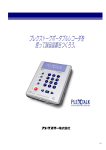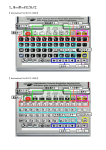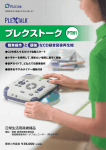Download プレクストークポータブルレコーダー PTR2 取扱説明書
Transcript
プレクストークポータブルレコーダー PTR2 取扱説明書 お買い上げいただきありがとうございます。 警告 この取扱説明書には、事故を防ぐための重要な注意事項と製品 の取り扱いかたを示しています。この取扱説明書をお読みのう え、製品を安全にお使いください。お読みになった後は、いつでも見られる ところに必ず保管してください。 ©2008 Shinano Kenshi Co.,Ltd. 目次 安全にお使いいただくために(警告、注意) ······················································· 4 ここだけ読んでも使えます 1章 はじめに····································································································· 18 1章1 入っているものを確認しましょう ································ 18 1章2 使う準備をしましょう············································· 20 1章3 各部の名称と働き···················································· 22 1章4 プレクストークポータブルレコーダーでできること··············· 32 1章5 覚えて欲しいこと···················································· 36 2章 バッテリーについて··················································································· 38 3章 基本操作編:再生 ······················································································ 42 4章 基本操作編:録音 ······················································································ 52 5章 基本操作編:編集 ······················································································ 58 5章1 録音中に編集する···················································· 58 5章2 録音後に編集する···················································· 59 6章 使いこなし編:再生··················································································· 62 6章1 お休みタイマー ······················································· 62 6章2 ダイレクトにページ、見出し、トラックに移動······························· 63 6章3 しおりをつけて移動 しおりメニュー ········································ 64 6章4 音声ファイルの再生 ················································ 70 6章5 再生設定 ·································································· 73 7章 使いこなし編:録音··················································································· 76 7章1 テープからの録音···················································· 84 7章2 ラジオ、テレビからの録音 ····································· 86 7章3 授業や会議の録音···················································· 88 7章4 音楽の録音 ······························································ 90 7章5 音楽CD形式での録音············································· 92 8章 使いこなし編:編集··················································································· 96 8章1 セクション編集 ······················································· 96 8章2 間違って操作した編集を元に戻す ·······························101 8章3 タイトルの作成、削除············································102 2 8章4 CDファイナライズしたCDに録音、編集を行う ······························· 104 8章5 録音編集情報の保存 ·············································· 105 9章 便利な機能 ·······························································································106 9章1 日時の確認····························································· 107 9章2 バックアップ ························································· 109 9章3 ONタイマー ························································· 115 9章4 メモ録···································································· 119 9章5 計算機···································································· 125 9章6 メディア管理(メディア情報、CDファイナライズ、CD−RW内容全消去、カード 内容全消去、CDの保存情報を検索、不要音声ファイル削除)···································· 127 管理(設定を初期化、プレクストークの情報、待ち受け音の選択、時刻ガイドの切り替え、メモリ 9章7 配分の選択、グループ移動方法の選択、送り・戻し移動方法の選択、動作モードの選択、USB動作の切り替え) ····························································································· 133 9章8 CDドライブ/カードドライブとして使用する·································· 141 10章 実践編:テープからの録音 ··································································152 11章 図書制作モード ····················································································161 11章1 図書制作モードとノーマルモードの違い ································ 161 11章2 再生···································································· 163 11章3 録音···································································· 164 11章4 編集···································································· 169 12章 メニュー階層一覧·················································································176 13章 プレクストークレコーディングソフトウェアを使いましょう ····························································180 14章 用語解説 ·······························································································181 15章 主な仕様、オプション ·········································································191 15章1 主な仕様、主な機能··········································· 191 15章2 オプション、推奨品··········································· 198 16章 故障かなと思ったら ·············································································202 16章1 症状、音声ガイドと対応のしかた ································ 202 16章2 CD−R/RWドライブ 症状と対応のしかた ······································ 211 16章3 保証について ····················································· 215 16章4 商品の問い合わせについて ································ 216 索引 ·····················································································································217 3 安全にお使いいただくために(警告、注意) 警告 本機は安全に十分配慮して設計されています。しかし、電気製品はまちがっ た使い方をすると、火災や感電などにより人身事故になることがあり危険で す。事故を防ぐために次のことを必ずお守りください。 警告及び注意事項について この表示を無視して誤った取り扱いをすると「死亡また 危険 は重傷を負うに至る切迫した危険性が想定される内容」 を示しています。 この表示を無視して誤った取り扱いをすると「人体に重 警告 大な損傷を負う可能性が想定される内容」を示していま す。 この表示を無視して誤った取り扱いをすると「人が損傷 注意 を負う可能性及び物的損害のみの発生が想定される内 容」を示しています。 絵表示の内容について 注意 す。 禁止 禁止(してはいけないこと)の内容を示しています。 厳守 必ず行なっていただく厳守事項の内容を示しています。 ♪ポイント 4 注意(警告を含む)しなければならない内容を示していま ポイント、アドバイス、ヒントの内容を示しています。 警告 分解しない 勝手に修理しない 本機を開けて勝手に修理しないでください。 カバーを取ると電流やレーザー光線が放射 されることがあり危険です。火災・感電・故 分解禁止 障の原因になります。安全のため、修理は「プ レクストークお問い合わせ窓口」にご依頼く ださい。 水に注意 水ぬれ禁止 風呂、 シャワー 室での 使用禁止 本機を濡らしたりしないでください。感電の原因になります。 お風呂や雨の当たる場所、湿気の多い場所での使用はしない でください。感電・火災・事故・故障の原因になります。 濡れた手で電源プラグを抜き差ししないでください。感電の ぬれ手禁止 原因になります。 付属の電源アダプタ、電源コード以外は、使用しないでくだ さい。本電源コードの電源プラグは 100V 専用です。他の電 圧で使用する場合は、そのコンセントに合った電源プラグに 厳守 交換してください。なお、本電源アダプタの仕様は 100V∼ 240V(50/60Hz)です。 火災に注意 電源コードの電源プラグについたほこりは 定期的にお取りください。たこあし配線をし 注意 ないでください。コード類の接続は、根元ま で差し込んでください。 5 レーザーに関する安全について 指定された以外の方法で操作部、調節部、運転部を使用する と、有害な光線が放射される危険があります。光ピックアッ 禁止 プから放射されるレーザー光線は目など人体に有害です。内 部をのぞきこまないでください。 注意 必ず水平の状態で使用する 本機は傾いた場所や不安定な場所を避 け、必ず水平な状態でご使用ください。 注意 また、垂直に立てかけたりしないでくだ さい。 物を置かない 禁止 本機の上に物を置かないでください。 置き場所に注意する 本機を埃の多い場所、直射日光の当たる 場所や暖房器具に近い場所、携帯電話、 オーディオアンプ、電子レンジ、トース 注意 ター、ヘアードライヤ、その他熱や電波 を発生する電気製品の近くに置かないで ください。火災や感電の原因になります。 8cmCD(シングルCD)は使用しな いでください。アダプタを付けても使用 できません。 厳守 円形のCDのみ対応 名刺型などの異形のCDは故障の原因に なりますので使用しないでください。 6 注意 お手入れに注意する 本機にちりやほこりなど汚れが付着 しないようにご注意ください。もし、 汚れを拭き取る場合は、柔らかい清潔 な布をご使用ください。水や洗剤など 注意 の液体が本機にかからないようにご 注意ください。シンナーやベンジン、アルコールの入った溶 剤などは本機の表面を痛めますのでご使用にならないでくだ さい。市販のCDレンズクリーナーはご使用にならないでく ださい。 長期間ご使用にならないときは、必ず電源プラグをコンセン 電源プラグ を抜け トから抜いてください。 移動の際などに注意する 本機の中にメディアを入れた状態及び電源アダプタを付けた ままでの持ち歩き、移動・運搬はおやめください。故障の原 注意 因となります。また、本機を落としたり、揺らしたりしない でください。 低温やけどに注意する 本機は長時間使用すると温かくなることがあります。長時間 注意 皮膚の同じ場所に触れていると、熱い・痛いなどの自覚症状 がなくても低温やけどのおそれがあります。 動作中に振動を与えない 本機が動作している際に振動等を与えると、 禁止 故障の原因になります。 7 注意 コンパクトディスク(CD)規格に準拠していない(著作権 保護技術付き音楽ディスク等)CDの再生動作および音質の 注意 保証はいたしかねます。当該CDの再生につきましては音楽 CDのパッケージの表示をよくお読みください。 メディアのキズ、汚れは記録品位を著しく落とします。 CDを使用して録音する場合は録音中、バックアップ中、C 注意 Dファイナライズ中に振動や衝撃を与えないでください。録 音した内容が再生できなくなる恐れがあります。 コンパクトフラッシュカード(※)は正しい向きで挿入しない と故障の原因になります。決して無理な力を加えないでくだ さい。 ① 横に長く、前後に短い向きにしてください。 注意 ② 突起部分を手前、下向きにしてください。 確認事項 ・左右に大きくがたつかないか ・引っかかりがなく、スムーズに挿入できるか ※「コンパクトフラッシュ」はサンディスク社の登録商標です。 8 バッテリーについての安全上の注意 漏液、発熱、発火、破裂による大けがややけど、火災などを避けるため、下 記の注意事項を必ずお守りください。 危険 勝手に修理しない分解しない 分解禁止 火災・感電の原因になります。 万一、異常が起きたら バッテリーから液がもれたら ・すぐに火気より遠ざけてください。漏れた液や気体に引火 して発火、破裂の恐れがあります。 ・目に入った場合は、きれいな水で洗った後、ただちに医師 厳守 に相談してください。 ・液が身体や衣服に付いたときは、水でよく洗い流してくだ さい。 火災・やけど・感電の原因になります。 使用中や充電中、保管時に異臭を感じたり、発熱・変色・変 形など異常に気がついたときは、電源コンセントを抜き、本 厳守 体からバッテリーを取り出し、使用しないでください。 火災・やけど・感電の原因になります。 9 警告 バッテリーは、間違ったタイプと交換した場合、破裂の危険 厳守 があります。必ず指定されたバッテリーをご使用ください。 コインやヘヤーピン、ネックレスなどの金属類と一緒に携帯、 禁止 保管するとショートすることがあります。 火の中にいれない。 火のそばや炎天下、高温になった車などで放置したりしない。 電子レンジやオーブンなどで加熱しない。 火気禁止 バッテリー内の危険防止の保護回路が壊れることがあり故障 の原因になります。 バッテリーは水・海水・牛乳・清涼飲料水・石鹸水などの液 水ぬれ禁止 10 体で濡れた状態で使用しない。 注意 端子の向きを正しく入れる。 厳守 ハンマーでたたいたり、踏みつけたり、落下させるなどの強 禁止 い衝撃を与えない。 水・海水・牛乳・清涼飲料水・石鹸水などの液体で濡らさな 水ぬれ禁止 い。 バッテリーを使い切ったとき、長時間使用しないときは、本 厳守 体から取り出しておく。 使用済みバッテリーは取扱指示に従って処分してください。 注意 11 本製品及び付属品に関するその他のご注 意 1. 本製品に付属のアプリケーションCD(以下「本アプリケーションCD」と いう)及び本取り扱い説明書(以下「本書」)はシナノケンシ株式会社の著 作物です。したがって、定められた場合を除き、本アプリケーションCD及 び本書の一部または全部を無断で複製・複写・転写・転載・改変することは 法律で禁止されています。 2. 本アプリケーションCD及び本書に記載されている内容に関しては、改良の ため予告なしに変更することがあります。 3. 本アプリケーションCD及び本書の内容に関しては万全を期して作成して いますが、万一ご不明な点あるいは不備な点などがありましたら、弊社まで ご連絡ください。 4. 本機及び本アプリケーションCDなどの付属品の使用に起因する損害や逸 失利益の請求などにつきましては、上記に関わらずいかなる責任も負いかね ますので、予めご了承ください。 5. 本機は「外国為替及び外国貿易法」の規定により戦略物等輸出規制製品に該 当する場合があります。国外に持ち出す際は、日本政府の輸出許可申請など の手続きが必要になる場合があります。 6. 本アプリケーションCDの使用においては、バックアップの目的に限り、各 一部だけ複製できるものとします。 12 7. 本アプリケーションCDに含まれる著作権等の知的財産は、いかなる場合に おいてもお客様に移転されることはありません。 8. 本アプリケーションCDのソースコードについては、いかなる場合において もお客様に開示、使用許諾をいたしません。また、ソースコードを解明する ための本ソフトウェアの解析、逆アセンブルや逆コンパイル、またはその他 のリバースエンジニアリングを禁止いたします。 9. 書面による弊社の事前承諾を得ずに、本アプリケーションCDをタイムシェ アリング・リース・レンタル・販売・譲渡・サブライセンスすることを禁止 いたします。 10. 本機は医療機器、原子力設備や機器、航空宇宙機器、輸送設備や機器など人 命に関わる設備や機器としての使用、またはこれらに組み込んでの使用は意 図されておりません。これら、設備や機器、制御システムなどに本機を使用 され、本機の故障により人身事故、火災事故、社会的損害などが生じても、 弊社ではいかなる責任も負いかねます。設備や機器、制御システムなどにお いて、冗長設計、火災延焼対策設計など、安全設計に万全を期されるようご 注意ください。 11. 本機は日本国内仕様です。本機を日本国外で使用された場合、弊社は一切の 責任を負いかねます。また、弊社は本機に関し、日本国外への技術サポート 及びアフターサービス等を行っておりません。予めご了承ください。 12. 本アプリケーションCDは一時に一台のPCにおいてのみ使用できます。 本製品と付属品のライセンスと商標はすべて、弊社その他本製品と付属品の 各々の権利者が保持します。 13 使用上の注意 CDの取り扱い ・CDに汚れが付着しないようにしてく ださい。 ・CDは指で中央の穴と外線を挟むよう に持ちます。 ・CDを落とす、重ねる、CDの上に重 いものをのせる等、強い衝撃を与えない でください。 ・データを記録する面には触らないでく 厳守 ださい。 ・CDのレーベル面に、ラベル(全面タ イプ、部分タイプ)などを貼らないでく ださい。“CDの読み出しができない” “CDの記録面に傷がつく”“再生、録 音ができない”などの故障・不具合の原 因になります。 ・CDの保護のため、元のパッケージや ケースなどに入れて保管してください。 CDのクリーニング ほこりが付着している場合は、エアース プレーや付属のクリーニングクロス(布) 厳守 柔らかい布等を使って中心から放射状方 向に向かってCDを傷つけないようにク リーニングしてください。 14 使用上の注意 キャリングケースの取り扱い 完全防水ではありませんので、雨天等 でのご使用の際は十分ご注意くださ い。万一ぬれた時は、布で拭き取り陰 干しをして乾かしてください。 湿気の多い所でのご使用はおやめくだ さい。カビ等が生じる場合があります。 ファスナーを開閉する時は、スライダ ー(引き手部)をファスナーと平行に 正しく引いてください。異物が入ると 注意 損傷の原因になります。ご注意くださ い。 本機および付属品以外の収納はおやめ ください。故障や損傷の原因になりま す。 ショルダーストラップはプラスチック フックによりワンタッチで取り外しが できますが、ご使用の際は落とさない ようにご注意ください。 録音したCD−RWを別のMP3対応のCDプレーヤで聞く 時は、そのプレーヤがCD−RW対応していないと再生でき 注意 ません。 CD−RWの消去をパソコンで行う場合は完全消去を選択し てください。高速消去を行うと録音できません。高速消去を 注意 誤って行った場合も、後で、完全消去を行うことで録音する ことはできます。 15 使用上の注意 本装置は著作権法で許された範囲のコピー(私的使用のため の複製、あるいは、著作権法37条3項に定められた視覚障 害者のための用途)のみを目的として使用するものです。違 注意 法コピーは民事上または刑事上の制裁を受ける場合がありま す。 音楽CDのコピーは個人として楽しむほかは、著作権法上、 権利者に無断で使用できません。音楽用CD−R/RWには、 MDなどと同様に音楽著作権保護を目的に、私的録音に対す る補償金の加算と、データ用CD−R/RWと識別するため の特殊なコードが入っています。本機は識別コードを確認し 注意 て、音楽用CD−R/RWのみに記録が可能な仕組みになっ ています。音楽用CD−R/RWは数社から販売されていま す。なお、購入の際には、音楽用のCD−R/RWなのかデ ータ用のCD−R/RWなのかを確認する必要があります。 本機は、SCMS(シリアルコピーマネージメントシステム) の規格に準拠しています。この規格は、各種デジタルオーデ ィオ機器の間で「デジタル信号をそのまま録音すること(コピ ー)」を「1世代まで」と規制したものです。以下のような原 則があります。 <原則>「CD、MDなど市販のデジタル音楽ソフト」や「ア 注意 ナログレコードやFM放送などをデジタル録音したもの」の コピーはできますが、コピーのコピーはできません。本機で は、デジタル録音の際に、常にこのSCMSのステータスを トラック毎に確認しています。デジタル録音やコピーが禁止 されているトラックは、コピーができません。 16 使用上の注意 電波障害について 本製品はテストを受けた結果、住宅内での設 置による電波障害からの保護を目的として定 められたFCC規格の15章に従う分類Bデ ジタル装置向けに設けられた規制に合ったも のと認定されました。ただし、どのような装 置でも電波妨害がまったく生じないという保 証はありません。本製品がテレビやラジオ等 注意 の受信障害の原因となっているかは本製品の 電源の ON/OFF を切り替えることでご確認い ただけます。本製品が原因の場合は次の方法 をお試しください。 ・受信アンテナの位置、あるいは方向を変え る ・本製品と受信機の距離を離す ・本製品と受信機のコンセントを別々にする 17 1章 1章1 はじめに 入っているものを確認しましょう □チェックし 本機をご使用になる前に、まず以下のものがそろっているか ながらお確かめください。万一不足しているものがありましたら、お手数で すが本製品を購入した販売店までご連絡ください。 お願い:梱包箱や梱包材は、修理などのために本機を安全に輸送する際に必 要となることがありますので、大切に保管しておいてください。 □プレクストークポータブル レコーダー □バッテリー 1ケ 1台 (コンパクトフラッシュカード挿入済 み。なお、容量を変更する場合がありま す。) □電源アダプタ 1ケ □ 録音用接続ケーブル 18 1本 □USBケーブル □クリーニングクロス(布)1枚 1本 □取扱説明書(本書) 1冊 □キャリングケース □保証書 □CD−R 1ヶ 1枚 1枚 □同梱品一覧表 1枚 □基本操作ガイド(カセットテープ)1個 プレクストークポータブルレコーダー PTR2 基本操作ガイド Ver.1 121-7727-00 シナノケンシ株式会社 □取扱説明書DAISY版 □取り扱い注意事項 1枚 1枚 プレクストークポータブルレコーダー PTR2 取扱説明書DAISY版 121-7724-00 取扱説明書:¥Torisetu Windows98SE用USBドライバー:¥Driver プレクストークレコーディングソフトウェア:¥PRS 19 1章2 使う準備をしましょう 接続しましょう 手順 本体を裏返します。バッテリー蓋を両手 の親指で蓋の爪を背面側に押し込みなが ら、蓋を起こします。 バッテリーの向きを確認します。 突起部分を左にし、約2cmの窪みがあ る面を下にして持ちます。 窪みのある方からバッテリーを穴に沿っ て入れます。 背面側の窪みに蓋を固定してから蓋を閉 めます。 本体を裏返します。背面のDC入力端子 に、電源アダプタを接続します。 電源プラグをコンセントに差し込みま す。 これで、準備は終了です。本体の電源は 入っていませんが、自動的に充電が開始 されます。 20 ●バッテリーを誤って落下させると故障の原因になります。 ●長時間(1ヶ月以上)使用しないときは、バッテリーを外しておいて ください。 ●バッテリーを交換する時は、電源をOFFにして、電源アダプタを外 してから行なってください。 ●本体、電源アダプタ、コンセントは、確実に接続してください。 ●付属の電源アダプタ以外を使用すると本機の故障の原因になります。 必ず、付属の電源アダプタを使用してください。 ●バッテリーLEDが赤点灯は充電中、緑点灯は充電完了の状態です。 21 1章3 各部の名称と働き 付属の「基本操作ガイド」カセットテープを聞きながら「各部の名称と働き」 を確認しましょう 本体の形状 キーが配置されている面を上にして、CD挿入口を手前にして置いてくださ い。 CD挿入口がある面を「正面」、キーが配置されている面を「上面」、左側 を「左側面」、右側を「右側面」、正面の反対側を「背面」、上面の反対側 を「底面」と呼びます。 22 上面 上面には、内蔵スピーカ、内蔵マイク、各種のキーがあります。 ①情報キー 時間情報などを確認する時や、お休みタイマーの設定、日付の設定などに使 います。 ②見出しキー 見出しやタイトルの情報を確認するときや、見出しやタイトルへ移動すると きなどに使います。 23 ③ページキー 再生中のペ−ジ情報を確認するときや、ペ−ジへ移動するときなどに使います。 ④しおりキー しおりを付けたり、しおりへ移動するときなどに使います。 録音音量確認中と録音ポーズ中は、録音モニタのON、OFFの切り替えに 使います。 ⑤録音キー 録音するときに使います。キーが点灯しているときは録音中です。点滅して いるときは音量確認状態または録音ポーズ状態です。 ⑥電源LED(ランプ) 電源が入ると緑色に点灯します。 ⑦バッテリーLED(ランプ) バッテリーの充電中は赤く点灯し、充電が完了すると緑色に点灯します。 バッテリーや電源アダプタが異常なときには、赤く点滅します。 ⑧テンキー テンキーは電話のプッシュボタンと同じ並びに配列されています。 テンキーは数字入力以外に、次のような時にも使います。 [2キー]、[8キー]、[4キー]、[6キー]は、移動やメニューの選 択のときに「十字キー」としても使います。2・8・4・6がそれぞれ上下 左右として機能します。 [5キー]は、メニュー選択中に押し続けると、メニューのヘルプを音声ガ イドします。 [*キ−]は、「取り消しキ−」として、入力したの数字の取り消しなどに 使います。 [#キー]は、「決定キ−」として、入力した数字の決定などに使います。 24 ⑨戻しキー 再生位置を戻すときに使います。 ⑩再生・停止キー 再生するとき、停止するときに使います。 ⑪送りキー 再生位置を進めるときに使います。 ⑫録音音量LED(ランプ) 3つのLEDで録音音量を表示します。また、再生中は音量に応じて点灯し ます。 ⑬メニューキー [メニューキー]を押すとメニューに入ります。もう一度[メニューキー] を押すと、メニューから抜けます。 メニュー選択の操作は、[4キー]または[6キー]で選択し、[8キー] または[#キー]で決定します。操作を誤ったときや、前の状態に戻りたい ときは[2キー]または[*キー]を押します。 メニュー選択中[5キー]を押し続けることで、メニューのヘルプを音声ガ イドします。 ⑭音量キー 内蔵スピーカやヘッドホンの「音量」と「音声ガイド」の音量の調整をしま す。キーの上側を押すと大きくなり、キーの下側を押すと小さくなります。 ⑮取り出しキー CDを本体から取り出す時に使います。 25 ⑯内蔵スピーカ、内蔵マイク 上面の奥側に内蔵スピーカ、内蔵マイクがあります。 正面 正面には、CD挿入口、CFカード挿入口、CFカード排出レバーがあります。 ①CD挿入口 ②CFカード挿入口 ③CFカード排出レバー ①CD挿入口 CD全体を差し込むと自動的に本機内部の所定の位置にセットされるスロ ットイン方式です。CDの挿入は、DAISY図書CDや音楽CDを裸の状 態で、記録面を下にして挿入します。正しくCDが読み込まれると「DAI SY図書です」あるいは「音楽CDです」とガイドがあります。CDは中央 の穴の外側から約 1 センチのところに円周上に凸がある面が裏側になりま す。凸より外側はデータを記録する場所になりますので、キズや指紋などが 付着しないように取り扱いにご注意ください。 ②CFカード挿入口 「CF TypeⅠ」「CF TypeⅡ」のコンパクトフラッシュカードまたはマ イクロドライブを挿入します。コンパクトフラッシュカードは、カードにわ ずかな凸の線がある 1 辺を手前の下向きにしてしっかりと奥まで挿し込み ます。マイクロドライブは、凹凸がある面を上にして、凹凸のない平らな側 面を手前にしてしっかりと奥まで挿し込みます。なお、本書ではコンパクト フラッシュカードとマイクロドライブを総称して「CFカード」と呼びます。 26 ③CFカード取り出しレバー CFカードを挿入すると、レバーの先端が挿入したCFカードの端と同じ位 置まで出てきます。取り出すときは、一旦電源を切ってから、CFカード取 り出しレバーを本体側に押し込みます。CFカードが少し出ますので、つま んで取り出してください。 右側面 右側面には、電源スイッチ、各種シャトルがあります。 ①電源スイッチ ④録音音量 シャトル ③トーン シャトル ②再生スピード シャトル ①電源スイッチ スイッチを奥側にスライドするとON、手前側にスライドするとOFFにな ります。スライドした後、指を離すとスイッチは中央に戻ります。 ②再生スピードシャトル 再生の「スピード」の調整をします。シャトルを奥側に倒すと早く、手前側に押すと 遅くなります。指を離すと中央の位置に戻ります。倒し続けることで連続して調整が できます。本体側に押し込むと標準(等速)の再生スピードになります。 27 ③トーンシャトル 内蔵スピーカまたはヘッドホンの「トーン」(音質)の調整をします。 シャトルを奥側に倒すと高音域を強調し、手前側に倒すと低音域を強調しま す。指を離すと中央の位置に戻ります。押し続けることで連続して調整がで きます。本体側に押し込むと標準のトーンになります。 ④録音音量シャトル 録音音量の調整をします。シャトルを奥側に倒すと録音音量が大きくなり、 手前側に倒すと録音音量が小さくなります。指を離すと中央の位置に戻りま す。奥側または手前側に倒し続けることで連続して調整ができます。 本体側に押し込むと、自動音量調整のON、OFFの切り替えができます。 左側面 左側面には、[ロックキー]、各種ジャックがあります。 ①ロックキー ④ラインイン ジャック ③外付けマイク ②ヘッドホン ジャック ジャック ①ロックキー 本機を持ち運ぶ際にキーが、誤って押されても誤動作しないようにロックす るときに使います。[ロックキ−]を奥側にスライドすると「キーロックON」 され、手前にスライドすると「キーロックOFF」します。 キーロックONの状態で、キーやシャトルを押し続けると、そのキーやシャ トルの名称とその機能を音声ガイドします。 28 ●キーロックがONのときは、電源スイッチを含め全てのキーがロック されます。 ②ヘッドホンジャック ヘッドホンの端子を挿入します。接続するとヘッドホンから「ヘッドホン」 と音声ガイドします。ステレオ出力です。他の音響機器との接続にも使用で きます。 ③外付けマイクジャック 外付けマイクの端子を挿入します。接続すると「外付けマイク」と音声ガイ ドします。ステレオ入力です。 ④ラインインジャック 付属の録音用接続ケーブルの端子を挿入します。接続すると「ラインイン」 と音声でガイドします。ステレオ入力です。 29 背面 背面には、USBケーブルコネクタとDC入力端子があります。 ②DC入力端子 ①USBケーブルコネクタ ①USBケーブルコネクタ 四角い穴がUSBケ−ブルコネクタです。付属のUSBケ−ブルの四角い側 のコネクタを接続します。USBケ−ブルの反対側をパソコンのUSBコネ クタに接続し、本機を「CDドライブ」として使用するときに使います。「U SB動作の切り替え」の設定をすることで「カードドライブ」として使用す ることもできます。 ②DC入力端子 丸い穴です。付属の電源アダプタを接続します。 30 底面 ①バッテリー蓋 ②シリアルラベル ①バッテリー蓋 ここに付属のバッテリーを入れます。蓋を本体から取り外すのためのツメが 2個設けられています。バッテリーの装着や交換は、両手で2個のツメを押 しながら外します。 ②シリアルラベル 製造年月、シリアル(製造)番号などが記入されています。 31 1章4 プレクストークポータブルレコーダー でできること 「プレクストークポータブルレコーダー」を使って次のようなことができま す。 1) DAISY図書を聞く 42 ページ CDに記憶されたDAISY形式の録音図書を再生します。長時間再生や、 読みたい場所がすぐ探せるCDならではの優れた検索機能、自由な場所にし るしを付けられるしおり機能、聞き取りやすい音程での再生速度の変更機能、 音声で動作を明確に知らせる音声ガイド機能などがあります。 32 2) 音楽・音声ファイルCDを聞く 42 ページ 一般のCDショップで販売されている音楽CDや、PCなどで作成した音声 ファイルCDを多彩な再生方法で楽しめます。 3) 録音する 52 ページ テープやラジオからCD−R/RWやCFカードに、DAISY形式や音楽 CD形式で録音できます。会議、講習会、授業など、さまざまなシーンでの 録音ができます。 33 4) 便利な機能 お休み前にCDを聞きたい時など、 音楽CDやDAISY図書をバッ 設定した時間で自動的に電源が切 れます。 クアップできます。 →62 ページ →109 ページ 目覚まし時計の代わりに利用でき メモ録で当日あった出来事や、スケ ます。 ジュールを録音することができま →115 ページ す。 →119 ページ 音声ガイドつきの計算機として利 パソコンと接続してCD−R/RWドライ 用できます。 ブ、カードドライブとして利用できます。 →125 ページ 34 →141 ページ 5) 図書制作モード 161 ページ 「図書制作モード」は、工場出荷時の「ノーマルモード」と違い、フレーズ 単位で見出しやページ、グループを設定できます。また、見出しに章・節・ 項などのレベルを設定できます。 録音方法は、挿入録音・パンチイン録音・上書き録音ができます。 35 1章5 覚えて欲しいこと 本機は音声ガイドと短い音楽で、現在の状態を知らせてくれます。 ここでは、本機ならではの特徴的な操作方法について、主に情報キーを使用 して説明します。 キー操作音について 手順 1.右側面奥側の[電源スイッチ]を手前から奥側にスライドさせます。 2.[情報キー]を押します。 「ピッ」という音がして「お休みタイマー設定時間を分単位で入力」と音声 ガイドします。このガイドの前の「ピッ」という音は、その操作を受け付け たという音です。 また、ガイドの後に流れている「ピンポンピン」という音は本機が次の操作 を待っている音ですので、何か操作をする必要があります。 3.[0キー]の左側の[*キー]を押します。 「キャンセル」というガイドの後に「ピロリロン」という音があります。こ の音は停止状態に戻ったという音です。 4.[再生・停止キー]を押します。 「プルルン」という音がして「DAISY図書がありません」とガイドがあ ります。この音は、その操作が無効だったという音です。 クリック押しと長押し 軽く押す方法(クリック押し)と押し続ける(長押し)操作があります。 1.[情報キー]を軽く押します。「お休みタイマー」・・ 2.[情報キー]を長押しします。「午後0時41分・・」 このように同じ[情報キー]でも軽く押す操作と、押し続ける(長押し)の 操作があります。 なお、長押し中のガイドはキーを押している間だけ聞くことができます。 [情報キー]以外の[見出しキー]、[ページキー]、[しおりキー]も同 じように軽く押す操作と押し続ける操作があります。 36 情報・見出し・ページ・しおりキーについて 手順 1.[情報キー]を押します。 2.もう一度、[情報キー]を押してガイドを聞きます。 3.もう一度、[情報キー]を押します。これで停止状態に戻ります。 このように[情報キー]は、1回押すと「お休みタイマー」の設定、もう1 回押すと「日付設定」、もう1回押すと戻ります。このように押した回数に よって機能が変わりますので、音声ガイドを確認しながら操作を行うことが できます。[情報キー]以外の[見出しキー]、[ページキー]、[しおり キー]も同じように押した回数によって機能が変わります。 [#キー]について 手順 1.[情報キー]を押します。 2.[1キー]を押して次に[0キー]を押します。 3.[#キー]を押します。 このように[#キー]は入力した数字などを決定するときに使います。 [*キ−]について 手順 1.[情報キー]を押します。 2.[1キー]を押して次に[0キー]を押します。 3.[*キー]を押します。 4.もう一度[*キー]を押します。 このように[*キー]を押すと1つ前の状態に戻っていきます。 37 2章 バッテリーについて バッテリーの充電について 本機をご使用になる前には、必ずバッテリーを充電してください。 フル充電には約5時間かかります。充電しながら、使用することができます。 バッテリーの交換は、電源アダプタを本機から抜いてから行なってください。 はじめて電源を接続する時や、1ヶ月以上使用しなかったときは、内部の時 計IC用のバッテリーの充電のため、電源アダプタを接続し電源ONの状態 で24時間以上通電してください。通電中も使用することができます。 バッテリーの充電状態の確認方法 持ち運んでバッテリー動作で再生する場合など、事前に充電状態を確認しま す。 手順 音声ガイド 電源アダプタを接続しないで、電源 「♪」 を入れます。 「CDがありません」 「・・時・・分」 [情報キー]を押し続けます。 「・・月・・日」 「バッテリー」 「レベル・・」 ●バッテリーレベルを3段階で確認できます。 レベル3:満充電の状態です。 レベル2:充電が半分以上ある状態です。 レベル1:充電が半分以下の状態です。充電することをお薦めします。 38 ●バッテリーなしで電源アダプタを接続しても動作しますが、録音中に コンセントが抜かれたり、停電などがあると録音が正常に終了せず、再 生できないCDになる場合がありますので、録音中はバッテリーを入れ ておくことをお薦めします。 バッテリーでの再生、録音時間の目安 バッテリーでの動作時間は、DAISY図書CDの再生で約6時間、録音で 約2時間半です。 コンパクトフラッシュの場合は、再生・録音とも約8時間です。 マイクロドライブの場合は、再生・録音とも約7時間です。 ●充電時間、使用時間は、周囲の温度や使用条件によって異なります。 ●バッテリーでの動作している時にバッテリーが終了した場合は、電源 が切れる約1分前と約30秒前に「バッテリーがなくなりましたアダプ タを取り付けてください」と音声ガイドします。この間に電源アダプタ を接続することで、続けてご使用いただけます。 39 バッテリーの保管方法について バッテリーを長期間使用しない場合でも、性能を維持するために3ヶ月に1 回程度、満充電にして本機で使いきり、約30分∼1時間充電し、本機から 取り外して、湿度の低い涼しい場所で保管してください。 バッテリーの寿命とリサイクルについて バッテリーは、消耗品です。使用回数を重ねたり、時間が経過するにつれバ ッテリーの容量は少しずつ低下します。使用できる時間が大幅に短くなった 場合は、寿命です。新しいものと交換してください。寿命は、保管方法、使 用状況や環境により異なります。 使用済みのバッテリーは端子(金属部分)にテープを貼るな どの処理をして、充電式電池リサイクル協力店にご持参して Li-ion 廃棄してください。 バッテリーの上手な使い方について バッテリーは炎天下の車内のような気温の高い場所で使用すると早く劣化 します。気温の高い場所での使用・充電・保管は避け、外気温が10℃から 30℃の場所でご利用ください。 またバッテリーは、バッテリー駆動でお使いいただいた分だけ消耗していき ますので、必要なとき以外はお使いにならない方が長持ちします。 常に本機にバッテリーを入れた状態で電源アダプタに接続してお使いいた だいている場合でも、バッテリーの性能を維持するために 1 ヶ月に 1 回程度 はバッテリーで動作させ、本機で使い切ってから、再充電を行うようにして ください。 40 自動電源OFFについて バッテリーで動作している時、30分間動作や操作をしなかった場合、自動 的に電源が切れます。再生中、録音中は電源は切れません。 音声ガイドで「自動電源OFF残り1分」、「自動電源OFF残り15秒」、 「電源OFF」と音声ガイドします。 41 3章 基本操作編:再生 この章では、主にDAISY図書を再生する上で基本的な操作方法について 説明します。 再生できるCD 本機は次の3種類のCDが再生できます。 ①DAISY図書 全国の点字図書館や公共図書館などから貸し出されているCDの録音図書 です。 ②音楽CD 一般のCDショップで販売されているCDです。 ③音声ファイルCD パソコンなどを使用して作られる音声ファイルをCDに収録したものです。 詳しくは、「6章4 音声ファイルの再生」70 ページを参照してください。 次のようなCDは故障の原因となりますので使用しないでください。 ●8cmCD(シングルCD)は使用しないでください。アダプタを付 けても使用できません。 ●円形のCDのみに対応しています。名刺型などの異形のCDは使用し ないでください。故障の原因になります。 ●ラベルやシールを貼ったCDは、使用しないでください。「CDの取 り出しができない」「CDの記録面に傷がつく」「再生、録音ができな い」などの故障・不具合の原因になります。 ●CDは中央の穴の外側から約1cmのところに円周上の凸がある面が 裏側になります。凸より外側はデータを記録する場所になりますので、 キズや指紋などが付かないように取り扱いにご注意ください。 42 付属の「取扱説明書DAISY版」を使用して説明します。 操作1:電源を入れ、CDを挿入する 手順 音声ガイド [電源スイッチ]を奥方向にスライドさ せ、電源を入れます。 「♪」 「CDがありません」 CD挿入口にCDを入れます。 「CD」 「DAISY図書です」 「∼タイトル名∼」 タイトル名が再生され停止します。 ●音楽CDを挿入すると「音楽CDです」とガイドがあります。音声フ ァイルCDを挿入すると「音声ファイルCD」とガイドがあります。 43 操作2:再生・停止する 手順 音声ガイド 「♪」 [再生・停止キー]を押し、再生します。 「先頭です」 「∼本文∼」 再生中に、[再生・停止キー]を押し、停止します。 「♪♪」 操作3:音量、スピード、トーンの調整をする 手順 音声ガイド [音量キー]の上側または下側を1回押すと、1 段階づつ音量が大きくまたは小さくなります。 「音量・・」 押し続けると連続して調整できます。 [再生スピードシャトル]を奥側または手前側に 倒すと、再生スピードが速くまたは遅くなります。 押し続けると連続して調節できます。シャトルを 本体側に押し込むと「標準」に戻ります。 手前に押す 「スピード・・」 奥へ押す [トーンシャトル]を奥側または手前側に倒すと、 高音または低音が強調されます。押し続けると連 続して調節できます。シャトルを本体側に押し込 「トーン・・」 むと「標準」に戻ります。 手前に押す 44 奥へ押す ●再生中に[音量キー]を操作した場合は、音声ガイドはありません。 ●音量は、0∼20まで1刻みで調整ができます。工場出荷時は「10」 です。音声ガイドの音量も合わせて調整されます。なお、音声ガイドの みを調整したい場合は、[情報キー]を押しながら[音量キー]の[ア ップキー]または[ダウンキー]を押すことで調整できます。 ●再生スピードは、–2、-1、標準、+1、+2,+3,+4、+5、+6、 +7、+8の11段階で0.25倍刻みで調整できます。-2が0.5倍速、 +4が2倍速、+8が3倍速です。工場出荷時は「標準」です。 ●音声ガイドも再生スピードと同様にスピードが変わります。 ●トーンは、-6、-5、-4、-3、-2、-1、標準、+1、+2、+3、+ 4、+5、+6の13段階で選択できます。数字を大きくすると、高音域 が強調されます。数字を小さくすると、低音域が強調されます。トーン の工場出荷時は「標準」です。 操作4:送り、戻しをする 手順 音声ガイド [送りキー]または[戻しキー]を短く押し ます。5秒先または5秒前に移動し再生が始 「♪」「∼本文∼」 まります。 [送りキー]または[戻しキー]を押し続け 「キュルキュルキュ ます。手を離した所から再生が始まります。 ル・・」「∼本文∼」 45 ●押し続けた場合、4倍、8倍、16倍と次第に速くなり、16倍にな ると手を離してもそのまま16倍で送り、または戻し続けます。聞きた い場所で[再生・停止キー]を押すことで再生が始まります。 ●音楽CDの場合 押し続けることで2倍、4倍と次第に速くなり、4倍になると手を離し てもそのまま4倍で送り、または戻し続けます。聞きたい場所で[再生・ 停止キー]を押すことで再生が始まります。 操作5:CDの情報を確認する DAISY図書の場合 手順 音声ガイド 「現在の見出し・・」 [見出しキー]を押し続けます。 「見出し合計・・」 「著作権情報・・」 「∼見出し∼」 [ページキー]を押し続けます。 [しおりキー]を押し続けます。 「現在のページ・・」 「ページ合計・・」 「しおりがありません」 「経過・・」 「残り・・」 [再生・停止キー]を押し続けます。 「総時間・・」 「この音声が録音された日時・・」 「∼タイトル名∼」 46 ●マルチタイトル(1枚のCDに複数のタイトルが収録されている)の 時には、「現在のタイトル」、「タイトル合計」を音声ガイドします。 ●マルチボリューム(1つのタイトルが複数のCDで構成されている) の時には、「現在のディスク」「ディスク合計」を音声ガイドします。 ●しおりがある場合は、「現在のしおり・・」「しおり合計・・」「音 声しおり合計・・」を音声ガイドします。 ●前付けページ、特殊ページがある場合は、これらのページ数も音声ガ イドします。 音楽CDの場合 手順 [見出しキー]を押し続けます。 音声ガイド 「現在のトラック・・」 「トラック合計・・」 [しおりキー]を押し続けます。 「しおりがありません」 (「再生設定」) [再生・停止キー]を押し続け ます。 「トラック情報」 「経過・・」「残り・・」「総時間・・」 「CD情報」 「経過・・」「残り・・」「総時間・・」 47 操作6:2キー・5キー・8キーについて [5キー]で検索単位の確認、[2キー]、[8キー]で検索する単位の変 更ができます。 手順 [5キー]を押すと、現在の検索単位を 確認できます。 音声ガイド 「レベル1」 「レベル2」 [8キー]を押して、検索単位を変更し てみます。 「グループ」 「ページ」 「時間」 「メディア 「時間」 CDを選択中」 [2キー]を押して、検索単位を変更し てみます。 「ページ」 「グループ」 「レベル2」 「レベル1」 48 操作7:4キー・6キーを使用して前後に移動 レベル1で章単位、レベル2で節単位の移動で、3章3に移動してみます。 手順 [6キー]を押して、3章まで移動します。 音声ガイド ・・・ 「3章」 [8キー]を押して、「レベル2」に検索単位を 「レベル2」 変えて、[6キー]を押して、「3章3」まで移 「3章2」 動します。 「3章3」 全ての見出しに移動する場合は、[2キー]また は[8キー]を押して最下位のレベルを選択しま す。(現在聞いている取扱説明書の最下位はレベ ル2です)[4キー]または[6キー]を押して 「レベル1」 「レベル2」 前後に移動します。 49 ●電源を入れた時はレベル1が選択されています。再生中、停止中に移 動ができます。 ●DAISY図書CDの場合、主な検索単位は次の7種類です。 ・「メディア」:CDもしくはカードを選択できます。カードが選択さ れているとCDは再生できません。CDを再生する場合は、「メディア」 「CDを選択中」になるように、[4キー]または[6キー]を押して ください。 ・「レベル1∼レベル6」:見出しにはレベルが1∼6までのいずれか が設定されています。本機では、設定されているレベルのみ選択できま す。レベルは、1が章、2が節、3が項となります。 ・「グループ」:グループが設定がされているときのみ選択できます。 (工場出荷時)「グループのみ」に移動と「見出しとグループ」に移動 の設定ができます。詳しくは「グループ移動方法の選択」137 ページを 参照してください。 ・「ページ」:ページが設定されているときのみ選択できます。 [4キー]で前のページ、[6キー]で次のページに移動します。 ・「時間」:[4キー]または[6キー]を押すことで、今聞いている 場所から1分前もしくは1分先に移動します。続けて5回押せば5分移 動します。また、[4キー]または[6キー]を押し続けると10分単 位で移動することができます。 ・「しおり」:しおりが付けられているときのみ選択できます。 [4キー]で前のしおり、[6キー]で次のしおりに移動します。詳し くは、「6章3 しおりをつけて移動 しおりメニュー」64 ページを参 照してください。 ・「タイトル」:マルチタイトル(1枚のCDにタイトルが複数収録さ れているDAISY図書)の場合のみ選択できます。[4キー]で前の タイトル、[6キー]で次のタイトルに移動します。 50 操作8:CDを取り出して、電源を切る 手順 音声ガイド 「♪」 [取り出しキー]を押します。 「取り出します」 「♪」 [電源スイッチ]を手前にスライドさせる 「電源OFF」 「♪」 ●過去に聞いた1000タイトル分の図書の最後に停止した場所を自動 的に憶えていますので、CDを入れ替えても、電源をON,OFFして も前回停止した場所から再生します。 51 4章 基本操作編:録音 この章では、録音するうえで基本的な操作方法について説明します。 本機の録音はCD−R/RWもしくはCFカードへの録音ができます。[録 音キー]を押したときに、「CDに録音」または「カードに録音」と音声ガ イドします。 また、工場出荷時は録音音量の設定が「自動音量調整ON」になっています ので、録音の音量調整をする必要はありませんが、音楽などを録音するとき には適さない場合があります。その時は「自動音量調整OFF」に設定し、 手動で音量調整をすることもできます。 本機に予め挿入されているCFカードに内蔵マイクを使用して、録音する場 合の操作方法についてご説明します。 操作1:電源を入れる 手順 音声ガイド [電源スイッチ]を奥方向にスライ 「♪♪」 ドさせ、電源を入れます。 「カード」 「DAISY図書がありません」 「録音キーで新規タイトル作成」 52 操作2:録音開始、停止 手順 音声ガイド 「DAISY図書を作成し ています」 「実行しました」 [録音キー]を押します。 「録音キーで録音開始」 「カードに録音」 「音量確認」 「自動」 [録音キー]を押し、録音を開始します。 シナノケンシ株式会社の住所を録音して 「♪」 みます。 「郵便番号 386-0498 「郵便番号 386-0498 長野県上田市上 長野 県上田市上丸子 1078」 丸子 1078」 [再生・停止キー]を押します。 「♪」 操作3:今、録音した内容を確認する [再生・停止キー]を押すと、録音を開始した場所から再生が始まります。 手順 音声ガイド 「郵便番号 386-0498 [再生・停止キー]を押します。 長野 県上田市上丸子 1078」 「最後です」 53 操作4:追加録音の開始、停止 手順 音声ガイド 「カードに録音」 [録音キー]を押します。 「音量確認」 「自動」 [録音キー]を押し、録音を開始します。 問い合わせ先の電話番号を録音してみ 「♪」 ます。 「プレクストーク問い合わせ 「プレクストーク問い合わせ窓口 話 電 窓口 電話 0570-064177」 0570-064177」 [再生・停止キー]を押します。 「♪」 操作5:最初に録音した内容に移動する ここで[再生・停止キー]を押すと、今、録音した内容を再生しますが、最 初に録音した住所に移動したい場合は[4キー]を押すと移動できます。 手順 音声ガイド [4キー]を押すと前の見出しに移動し 「♪」 ます。 「∼録音した内容∼」 録音を開始するときに自動的に見出しを設定しますので、[4キー]を押す と前に録音した内容に移動できます。 54 その他の知っておくと便利な操作 録音を一時中断(ポーズ)、開始する 録音中に[録音キー]を押すと録音を一時中断します。 手順 音声ガイド 「カードに録音」 [録音キー]を押します。 「音量確認」 「自動」 [録音キー]を押し、録音を開始します。 「♪」 メールアドレスを録音してみます。 「メールアドレス 「メールアドレス [email protected]」 [email protected]」 [録音キー]を押します。 「ポーズ」 録音が一時中断します。 [録音キー]を押し、録音を再開します。 ホームページアドレスを録音してみま 「♪」 す。 「ホームページ 「ホームページ http://www.plextalk.com/」 http://www.plextalk.com/」 [再生・停止キー]を押します。 「♪」 残りの録音可能時間の確認 残りどれ位録音できるか確認するときの操作方法を説明します。 手順 音声ガイド [情報キー]を押し続けます。 「・・時・・分・・月・・日 録音可能時間が確認できたら、手を離 録音可能時間 します。 ・時間・分」 「・・」 55 ●選択されている音質によって録音できる時間は変わってきます。 詳しくは「7章 使いこなし編:録音」76 ページを参照してください。 ●メディアの容量を確認するには、「9章6 メディア管理(メディア 情報、CDファイナライズ、CD−RW内容全消去、カード内容全消去、 CDの保存情報を検索、不要音声ファイル削除)のメディア情報」127 ページを参照してください。 自動音量調整の切り替え 録音音量は、通常「自動音量調整ON」の状態で使用しますが、音楽などを 録音する場合は適さない場合があります。ここでは、「自動音量調整OFF」 に切り替える操作を説明します。 なお、自動音量調整の切り替えは内蔵マイクでは、常に「自動音量調整ON」 となりますので、ここでは、ラインインに付属の録音用接続ケーブルを接続 して切り替えの操作を行います。 手順 ラインインに付属の「録音用接続ケーブル」 を接続します。 [録音キー]を押し録音ポーズ状態で、[録 音音量シャトル]を本体側に押し込みます。 もう一度[録音音量シャトル]を本体側に押 し込みます。 もう一度[録音音量シャトル]を本体側に押 し込みます。 [再生・停止キー]を押します。 56 音声ガイド 「入力 ラインイン」 「自動音量調整ON」 「自動音量調整OFF」 「自動音量調整ON」 「♪」 録音モニタの切り替え 録音モニタONの場合は、テープやラジオの音声を録音するときなど、本機 の内蔵スピーカで、その音声を聞くことができます。録音モニタOFFの場 合は、聞くことができません。 内蔵マイクまたは外付けマイクで録音する場合、内蔵スピーカでのモニタは ハウリングの原因になりますので、自動的にOFFになります。ヘッドホン が接続されている場合は、録音モニタONであればヘッドホンでモニタでき ます。 手順 ラインインに付属の録音用接続ケーブルを接 続します。 音声ガイド 「入力 ラインイン」 「カードに録音」 [録音キー]を押し、[しおりキー]を押しま 「音量確認」 す。 「自動」 「録音モニタOFF」 もう一度[しおりキー]を押します。 「録音モニタON」 [再生・停止キー]を押します。 「♪」 録音開始の確認 録音ポーズの後に録音を再開してから、本当に録音が開始されているかが不 安になった場合は、情報キーを長押しすることによって録音中かポーズ中か の確認ができます。ただし、ヘッドホンをしたり、または録音中の音声ガイ ドをOFFにしないと、音声ガイドが録音されてしまう場合がありますので、 注意してください。 57 5章 基本操作編:編集 この章では、基本的な編集機能の見出しやページの操作方法について説明し ます。これらの編集をすることで、より検索性に優れたDAISY図書が作 成できます。 5章1 録音中に編集する 録音中に、 「ここは後から聞きなおしたい」という場所があった場合などに、 [見出しキー]や[ページキー]を押すことで、録音中でも編集することが できます。 操作1:見出しをつける 手順 [録音キー]を押します。 音声ガイド 「カードに録音」 「音量確認」「自動」 もう一度[録音キー]を押し、「あ行」を読み 「♪」 ます。 「あいうえお」 [見出しキー]を押します。 「見出し○○」 「か行」を読みます。 「かきくけこ」 [再生・停止キー]を押し、録音を停止します。 「♪」 操作2:付けた見出しに移動する 手順 [再生・停止キー]を押します。録音を開始し た場所から再生されます。 音声ガイド 「あいう・・」 [6キー]を押し、次の見出しに移動します。 「かきく・・」 58 ●内蔵マイクを使用して録音すると、録音中の音声ガイド「見出し○○」 なども録音されてしまいますが、ヘッドホンを接続するか、メニューの 「録音設定」から「録音中の音声ガイド切り替え」で「なし」に設定す ることで、音声ガイドが録音されないようにすることができます。詳し くは、「録音中の音声ガイド切り替え」80 ページを参照してください。 ●ページも見出しと同じように、録音中に[ページキー]を押すだけで ページを設定することができます。 5章2 録音後に編集する 録音中の編集は、キーを押したタイミングで見出しやページの設定がされま すので、若干意図したところと違った場所に設定されてしまう場合がありま す。録音後に編集すると、より正確な意図した場所に設定することができま す。 操作1:見出しを設定する 手順 音声ガイド 「カードに録音」 [録音キー]を押します。 「音量確認」 「自動」 もう一度[録音キー]を押し、「さ行」「た行」 を続けて読みます。 [再生・停止キー]を押し、録音を停止します。 [再生・停止キー]を押し、録音を開始したと ころから再生し、「た行」が再生されところで [再生・停止キー]を押して停止します。 「♪」 「さしすせそ」 「たちつてと」 「♪」 「さしすせそ」 「た・・」 59 手順 音声ガイド 「見出し○○を設定し [見出しキー]を2回押します。 ますか?」 現在の位置から3秒間再生します。 「4または6キーで位 置を微調整できます」 設定位置を調整する場合は、[4キー]または [6キー]を押すことで前後に0.1秒ずつ移 動します。 [4キー]を数回押して「た」が再生される場 「・ちつてと」 「たちつてと」 所まで移動します。 「決定」 [#キー]を押します。 「見出し○○設定しま した」 設定した見出しに移動してみます。 [4キー]を押して「さ行」に移動します。 [6キー]を押して「た行」に移動します。 「さしす・・」 「たちつ・・」 ページも見出しと同じように、[ページキー]を2回押して、設定位置を[4 キー]または[6キー]で微調整して、[#キー]を押すことでページを設 定できます。 ●マルチタイトルに見出しを設定する場合は、見出しキーを3回押して 設定します。 ●見出しやページは停止中に限らず再生中でも設定することができま す。 60 操作2:見出しを取り消す 「た行」に設定した見出しを取り消してみます。 手順 音声ガイド [4キー]を押して「た行」に移動し、[再 「♪」「た・・」 生・停止キー]を押して停止します。 [見出しキー]を3回押します。 [#キー]を押します。 「♪」 「見出し○○を取り消し ますか?」 「決定」「見出し○○取り 消しました」 [6キー]を押します。 「最後です」 [4キー]を押します。 「さしす・・」 [再生・停止キー]を押して停止します。 「♪」 ページも見出しと同じように、[ページキー]を3回押して、[#キー]を 押すことでページを取り消すことができます。 ●マルチタイトルの見出しを取り消す場合は、[見出しキー]を4回押 します。 ●見出し番号、ページ番号は、新たに設定、取り消しをすると自動的に タイトルの先頭から番号を振り直されます。 ●連続した見出しをまとめて取り消したい場合は、セクション結合を使 用すると便利です。操作方法は「セクション結合」100 ページを参照し てください。 61 6章 使いこなし編:再生 この章では、再生に関する知っておくと便利な操作方法について説明します。 6章1 お休みタイマー 設定した時間で電源を自動的にOFFにします。 お休み前にCDを聞きながら眠りたいときに設定しておくと便利です。 お休みタイマーの時間(分)を設定する 30分に設定する場合の操作方法について説明します。 手順 [情報キー]を押します。 音声ガイド 「お休みタイマー」 「設定時間を分単位で入力」 [3キー]、[0キー]、[#キー] 「3」「0」「決定」 を押します。 「30分 設定しました」 お休みタイマーをキャンセルする 設定したお休みタイマーをキャンセルする操作方法について説明します。 手順 音声ガイド 「お休みタイマー」 [情報キー]を押します。 「ON 残り・・分」 「設定時間を分単位で入力」 「0で中止」 [0キー]、[#キー]を押します。 62 「0」「決定」 「キャンセルしました」 6章2 ダイレクトにページ、見出し、トラックに移動 ここでは、テンキーを使ってダイレクトにページや見出しに移動する操作方 法について説明します。 ページに移動する 20ページに移動する操作方法について説明します。 手順 [ページキー]を押し、[2キー][0 キー]を押して[#キー]を押します。 音声ガイド 「移動先のページ番号を入力」 「2」「0」「決定」「ページ 20」 見出しに移動する 5番目の見出しに移動する操作方法について説明します。 手順 音声ガイド [見出しキー]を押し、[5キー]を 「移動先の見出し番号を入力」 押して[#キー]を押します。 「5」「決定」「見出し5」 ●マルチタイトルの場合は、[見出しキー]を2回押し、見出し番号を 入力して、[#キー]を押すことで移動することができます。 ●[見出しキー]を押し、[0キー]、[#キー]を押すことで最後に、 [見出しキー]を押し、[#キー]を押すことで先頭に移動します。 ●見出し番号は、DAISY図書の全ての見出しにタイトルの先頭から 順に振った番号です。 ●音楽CDの場合は、[見出しキー]を押して、トラック番号を押し、 [#キー]を押すことで、トラックを指定して移動できます。 ●音声ファイルの場合は、[見出しキー]を押して、ファイル番号を押 し、[#キー]を押すことで、ファイルを指定して移動できます。[見 出しキー]を2回押し、アルバム番号を入力して、[#キー]を押すこ とで、アルバム移動ができます。 63 6章3 しおりをつけて移動 しおりメニュー ここでは、しおりを使った操作方法を説明します。 あとで読み返すことができるようにしおりを付けることができます。 しおりには、以下の3種類があります。 しおりの種類 簡単しおり 説明 簡単にしおりを付けることができます。 1つのタイトルに1つ付けることができます。 しおり 1∼65,000までの番号で付けることができます。 音声しおり しおりと一緒に音声を録音することができます。 ●しおりの数は、全合計で最大10000個記憶できます。これを超え た場合は、古いしおりから自動的に削除されます。 ●しおりは本機内部のメモリに記憶しますので、本機以外では使用でき ません。 簡単しおりを付ける 手順 [しおりキー]を2回押し、[#キ ー]を押します。 音声ガイド 「設定するしおり番号を入力」 「決定」 「簡単しおり」「設定しました」 ●簡単しおりを新たに付けると、前に付けていた簡単しおりは上書きさ れます。 64 簡単しおりに移動する 手順 [しおりキー]を押し、[#キー] を押します。 音声ガイド 「移動先のしおり番号を入力」 「決定」「簡単しおり」 「∼本文∼」 しおりを付ける 複数のしおりを付けたいときなど、番号を指定してしおりを付けることがで きます。しおり番号“1”を付ける場合の操作方法について説明します。 手順 音声ガイド [しおりキー]を2回押します。 「設定するしおり番号を入力」 [1キー]を押し、[#キー]を押 します。 「1」 「決定」 「しおり1」「設定しました」 番号でしおりに移動する しおり番号1に移動する場合の操作方法について説明します。 手順 音声ガイド [しおりキー]を押します。 「移動先のしおり番号を入力」 [1キー]を押し、[#キー]を押 します。 「1」 「決定」「しおり1」 「∼本文∼」 65 前後のしおりに移動する 手順 音声ガイド [2キ−]または[8キ−]で、「しおり」 を選択します。 [4キー]または[6キー]で、前のしお り、次のしおりに移動します。移動した場 所から再生します。 「しおり」 「しおり・・」 「∼本文∼」 ●しおりの番号の順番に移動します。先頭からの経過時間の順番ではあ りません。 音声しおりを付ける しおりに声でメモを付けたいときに使います。「先生に質問」という声のメ モを付けたしおり番号2を付ける場合の操作方法について説明します。 手順 [しおりキー]を3回押します。 音声ガイド 「設定する音声しおり番号を 入力」 「2」「決定」 [2キ−]を押し、[#キー]を押しま 「録音キーを押している間録 す。 音されます」 「音量確認」「自動」 [録音キー]を押しながら、しおりの内 容を録音します。「先生に質問」といい ます。[録音キー]を離します。 66 「しおり2」 「設定しました」 ●工場出荷時の音声しおりの合計録音時間は10分です。設定を変える ことで最大30分にすることができます。詳しくは、「メモリ配分の選 択」136 ページを参照してください。設定した時間を超えた場合は、古 い音声しおりから自動的に消去されます。 ●1つの音声しおりに連続録音できる最大時間は、「メモリ配分の選択」 136 ページで音声しおり用に設定した時間です。なお、連続録音中に音 声しおり用の空き容量がなくなり、別の音声しおりが存在する場合、最 近利用されていない音声しおりから順に削除され、通常のしおりに置き かえられます。 しおりを削除する しおりの2番を削除する場合の操作方法について説明します。 手順 音声ガイド [しおりキー]を4回押します。 「削除するしおり番号を入力」 [2キー]を押し、[#キー]を押し 「2」「決定」「削除しました」 ます。 「♪♪」 ●音声しおりも、削除したいしおり番号を入力して削除できます。 ●簡単しおりは、0番で削除できます。 67 音声しおり再生設定 再生中に、音声しおりを「再生する」「再生しない」の切り替えができます。 工場出荷時の設定は、「再生する」です。 手順 [メニューキー]を押し、[4キー]また は[6キー]で「しおり」を選択し、[8 キー]または[#キー]を押します。 音声ガイド 「メニューを選択」 「しおり」 「決定」 「音声しおり再生設定」 「音声しおり再生設定」が選択されている ので、そのまま[8キー]または[#キー] 「決定」「再生する」 を押します。 [4キー]または[6キー]で「再生する」 「再生する」 「再生しない」 または「再生しない」を選択し、[8キー] 「決定」 または[#キー]を押します。 「設定しました」 選択中タイトルのしおりを削除 現在、聞いているタイトルにつけたしおりを、まとめて削除できます。 手順 音声ガイド [メニューキー]を押し、[4キー]また 「メニューを選択」 は[6キー]で「しおり」を選択し、[8 「しおり」 キー]または[#キー]を押します。 「決定」 [4キー]または[6キー]で「選択中の 「選択中タイトルのしお タイトルのしおりを削除」を選択し、[8 りを削除」 キー]または[#キー]を押します。 「決定」 「削除しますか?」 [8キー]または[#キー]を押します。 「決定」「削除しました」 68 全てのしおりを削除 今までに聞いた全てのタイトルにつけたしおりを、まとめて削除できます。 手順 音声ガイド [メニューキー]を押し、[4キー]また 「メニューを選択」 は[6キー]で「しおり」を選択し、[8 「しおり」 キー]または[#キー]を押します。 「決定」 [4キー]または[6キー]で「全てのし 「全てのしおりを削除」 おりを削除」を選択し、[8キー]または 「決定」「削除しますか?」 [#キー]を押します。 [8キー]または[#キー]を押します。 「決定」「削除しました」 69 6章4 音声ファイルの再生 MP3 や WAVE などの音声ファイルの記録されたCDまたはCFカードを再 生することができます。 ●音声ファイルCD・カードにも、録音図書と同様にしおりを付けるこ とができます。詳しくは「6章3 しおりをつけて移動 しおりメニュ ー」64 ページを参照してください。 ●音声ファイルCD・カードは、録音・編集・バックアップを行うこと ができません。 ●MP3などの音声ファイルは、必ず著作権法を遵守してご使用くださ い。著作権法に違反して使用した場合、損害賠償を含む刑罰の対象とな ります。 音声ファイルについて パソコンや IC レコーダなどを使用して作成したファイルを音声ファイルと 呼びます。本機で再生できる音声ファイルは以下のものです。 ・MP3 ファイル ・WAVE ファイル ・Ogg Vorbis ファイル MP3ファイル MP3 とは MPEG Audio Layer3の略で、音声圧縮の規格の1つです。MP3 ファイルを保存したCFカードも同様に再生することができます。 なお本機は低サンプリング周波数のための独自規格であるMPEG2.5に は対応していません。 70 WAVE ファイル WAVE ファイルとは、Windows 標準の音声ファイル形式です。 WAVE ファイルには、無圧縮である PCM(Pulse Code Modulation)以外の ものも存在しますが、本機で再生できるのは PCM のみです。 Ogg Vorbis ファイル Ogg Vorbis(オッグボービス)ファイルとは、ライセンスフリーの音声圧縮 方式の1つです。対応ビットレートは 45kbps∼320kbps です。詳しくは、 http://www.vorbis.com/ を参照してください。 再生順序について ファイルの再生順序 フォルダ内にプレイリストと呼ばれるテキスト形式のファイルが存在する 場合には、その記述に従った順序で再生します。フォルダ内にプレイリスト が存在しない場合は、ファイル名の順序に再生します。 MP3のプレイリストは、ファイルの拡張子名を”m3u”とし、音声ファ イル名を再生したい順番に1行ずつ区切って記述します。 フォルダの再生順序 フォルダが複数存在する場合の音声ファイルの再生順序は以下の通りです。 例:ルート┬フォルダ1┬フォルダ2┬ファイルE │ │ └ファイルF │ ├フォルダ3┬ファイルG │ │ └ファイルH │ └ファイルB ├フォルダ4┬ファイルC │ └ファイルD └ファイルA この場合の再生順序は、ファイルE→F→G→H→B→C→D→Aとなります。 71 制限事項について ファイル数とフォルダ数 1 つのフォルダに含まれるファイルは 1022 個までです。それ以上のファイ ルは認識しません。 フォルダ1つが、アルバムとなります。ルートを含め 8 階層、254 個のフォ ルダまで認識します。それ以上のフォルダは認識しません。フォルダ数が多 いと、音声ファイルCD・カード情報の読み出しにかかる時間が長くなりま す。 CD への記録方式 音声ファイルをCDに記録する際には、別売りの専用ソフトウェアが必要で す。 CD記録方式としては、ディスクアットワンス、トラックアットワンス、セ ッションアットワンスに対応しています。パケットライトの場合には、ファ イナライズ処理を行った場合のみ対応しています。 ファイルシステムとしては、ISO9660 Level1, ISO9660 Level2, Joliet, Romeo(Windows)のいずれかを指定して作成してください。 72 6章5 再生設定 ここでは、特定の部分を繰り返し再生するなどの特別な再生方法を設定する 操作方法について説明します。 DAISY図書では、次の6種類の再生設定ができます。 再生方法 概要・用途 通常再生 通常の再生を行うとき(工場出荷時の設定) しおり区間リピート セクションリピート タイトルリピート 前のしおりと次のしおりの区間を繰り返し聞く ときに便利です。 章、節など見出しが設定されている区間で繰り返 し聞く時に便利です。 1つのタイトル(図書)を繰り返し聞く時に便利 です。 オールタイトル 全てのタイトル(図書)を繰り返し聞く時に便利 リピート です。 ランダムリピート 1つのタイトル内をランダムに繰り返し聞く時 に便利です。 73 音楽CDや音声ファイルでは、次の6種類の再生設定ができます。 再生方法 概要・用途 通常再生 通常の再生です。(工場出荷時の設定) トラックリピート (音楽CD) 選択されたトラック(ファイル)を繰り返し再 ファイルリピート 生します。 (音声ファイル) アルバムリピート オールアルバム リピート (音声ファイルのみ) ランダムリピート しおり区間リピート 74 アルバム内のトラックを繰り返し再生します。 全てのアルバム内のファイルを再生し、繰り返 します。 アルバム内のトラックをランダムに繰り返し再 生します。 前のしおりと次のしおりの区間を繰り返し聞く ときに便利です。 再生設定を選択する 再生設定を「セクションリピート」に設定する場合の操作方法について説明 します。 手順 音声ガイド [メニューキー]を押し、[4キー]または 「メニューを選択」 [6キー]で「再生設定」を選択し、[8キ 「再生設定」 ー]または[#キー]を押します。 「決定」 [4キー]または[6キー]で「セクション 「セクションリピート」 リピート」を選択し、[8キー]または[# 「決定」 キー]を押します。 「設定しました」 75 7章 使いこなし編:録音 この章では、録音シーンに合わせて録音できる録音モードの説明や具体的な 操作方法について説明します。 録音モードについて データ用のCD−R/RW、CFカードの場合は、「標準」「音楽」「テー プ」「ラジオ」「会議」「カスタム」から選択できます。それぞれの録音モ ードは音質を含めた6項目で構成されています。工場出荷時は「標準」の音 質64kモノラルが設定されています。 音質と録音時間について 選択した音質によって録音される音質だけでなく録音可能時間も変わりま す。良い音質ほど録音に必要なデータ量が多くなるため録音可能時間は短く なります。 メディアの CD-R/RW Type74 650MB CD-R/RW Type80 700MB CF カード 64MB CF カード 128MB CF カード 1GB 約 60 分 約 65 分 約6分 約 12 分 約 100 分 約 5 時間 約 6 時間 約 30 分 約 1 時間 約 9 時間 約 10 時間 約 11 時間 約 1 時間 約 2 時間 約 17 時間 MP3 64k モノラル 約 20 時間 約 22 時間 約 2 時間 約 4 時間 約 35 時間 MP3 32k モノラル 約 40 時間 約 45 時間 約 4 時間 約 8 時間 約 70 時間 MP3 16k モノラル 約 80 時間 約 90 時間 約 8 時間 約 16 時間 約 140 時間 種類 音質 PCM ステレオ ( 44.1kHz) MP3 256k ステレ オ MP3 128k ステレ オ 76 録音モードの詳細項目 録音モードは6種類あります。カスタムモード以外のモードは、全て以下の 設定値に固定されていますので、音質以外は変更することはできません。詳 細項目を設定したい場合はカスタムモードを選択して設定を変更してくだ さい。 項目 自動 録音の 見出し 自動停 設定 止時間 標準 しない 音楽 倍速 録音開始 入力音の タイミング ノイズ量*1 しない 録音キー操作時 標準(-28dB) 2秒 1分 録音キー操作時 テープ 4秒 1分 音声検知時 少ない (-40dB) 標準(-28dB) ラジオ しない 1分 音声検知時 標準(-28dB) 標準 会議 しない しない 録音キー操作時 多い(-20dB) 標準 録音キー操作時 少ない (-40dB)) 標準 録音 モード しない 1秒 カスタム 2秒 3秒 4秒 5秒 録音 設定 標準 標準 標準 しない 30秒 1分 2分 3分 標準(-28dB) 音声検知時 4分 多い(-20dB) 倍速 *2 5分 *1:内蔵マイクを使用して録音したときは全てのモードで入力音のノイズ 量は「多い」に自動的に設定されます。 *2:カスタムモードで音質をモノラルに選択したときには、倍速録音設定 は、「標準」と「倍速」が選択できます。 77 それぞれの設定項目について説明します。 次の6種類の音質から選択できます。 音質 PCMステレオ、MP3 256kステレオ、MP3 12 8kステレオ、MP3 64kモノラル、MP3 32kモ ノラル、MP3 16kモノラル 設定した秒数以上の無音が続いたときに自動的にセクシ 自動見出し ョンを分割します。「しない」「1秒」「2秒」「3秒」「4 設定 秒」「5秒」から選択できます。この機能を使用しないと きは「しない」を設定します。 録音の自動 停止時間 設定した時間以上の無音が続いた場合、録音を自動的に停 止します。「しない」「30秒」「1分」「2分」「3分」「4 分」「5分」から選択できます。 「音声検知時」または「録音キー操作時」から選択できま 録音開始タ イミング゙ す。「音声検知時」は[録音キー]を押しても、録音はす ぐには開始されません。音声を検知したときに録音を開始 します。「録音キー操作時」は[録音キー]を押した時点 で録音が開始されます。 入力音のノイズの量を「標準」「少ない」「多い」から選 入力音のノ イズ量 択できます。入力音のノイズは、例えばテープから音を入 力する場合のヒスノイズなどです。家庭で録音する場合は 「標準」を、スタジオなどで録音する場合は「少ない」を 選択してください。 音質が「MP3 64kモノラル」「MP3 32kモノラ 倍速録音設 定 ル」「MP3 16kモノラル」の場合は、「標準」また は「倍速」から選択できます。倍速再生できるテーププレ ーヤを接続して、倍速録音設定を「倍速」に設定すること で、「標準」の場合に比べて約半分の時間で録音できます。 78 録音モードの選択 録音モードを「標準」から「テープ」に変更し、音質をMP3 128kス テレオに変更する場合の操作方法について説明します。 手順 音声ガイド [メニューキー]を押し、[4キー]または[6 キー]で「録音設定」を選択し、[8キー]また は[#キー]を押します。 「録音設定」 「決定」 「録音モードの選択」 「録音モードの選択」が選択されているので、そ のまま[8キー]または[#キー]を押します。 [4キー]または[6キー]で「テープ」を選択 し、[8キー]または[#キー]を押します。 [4キー]または[6キー]で「MP3 「メニューを選択」 「決定」 「テープ」 「決定」 「音質を選択」 128 「決定」 kステレオ」を選択し、[8キー]または[#キ 「設定しました」 ー]を押します。 ●プレクストーク TK-300/300B ではステレオの再生はできませんので、 TK-300/300B で録音したCDを聞く場合はモノラルの音質に設定してく ださい。 ●CFカードに実際に記録できるデータ容量は、カードに表示されてい るデータ容量よりも少ない場合があります。 79 録音中の音声ガイド切り替え 内蔵マイクから録音するときにキー操作時の音声ガイドが録音されないよ うにするときなどに設定します。工場出荷時の設定は、 「ガイドあり」です。 録音中の音声ガイドを「ガイドなし」にする場合の操作方法について説明し ます。 手順 音声ガイド [メニューキー]を押し、[4キー]または[6 「メニューを選択」 キー]で「録音設定」を選択し、[8キー]また 「録音設定」 は[#キー]を押します。 「決定」 [4キー]または[6キー]で「録音中の音声ガ 「録音中の音声ガイ イド切り替え」を選択し、[8キー]または[# ド切り替え」 キー]を押します。 [4キー]または[6キー]で「ガイドなし」を 選択し、[8キー]または[#キー]を押します。 80 「決定」 「ガイドなし」 「決定」 「設定しました」 入力元の選択 録音状況に合わせて録音の入力元を「内蔵マイク」「外付けマイク」「ライ ンイン」から選択できます。「外付けマイク」「ラインイン」は、ケーブル が接続されているときに選択できます。 手順 音声ガイド [メニューキー]を押し、[4キー]または[6 「メニューを選択」 キー]で「録音設定」を選択し、[8キー]また 「録音設定」 は[#キー]を押します。 [4キー]または[6キー]で「入力元の選択」 を選択し、[8キー]または[#キー]を押しま す。 「決定」 「入力元の選択」 「決定」 [4キー]または[6キー]で「内蔵マイク」ま 「○○」 たは「外付けマイク」または「ラインイン」を選 「決定」 択し、[8キー]または[#キー]を押します。 「設定しました」 ●外付けマイクとラインインの両方に接続した場合は、最後に接続した 入力が自動的に選択されます。 ●外付けマイク、ラインイン、内蔵マイクは同時に使用することはでき ません。 81 録音シーンと推奨メディア 本機を机の上など安定した場所で録音する場合は、CD−R/RWでもCF カードでも構いませんが、振動を伴うかばんの中や、安定しない場所で録音 する場合は、コンパクトフラッシュカードをご利用ください。 また、バッテリー駆動で長時間録音する場合もコンパクトフラッシュカード の方が適しています。 本機は、CFカードに録音した後バックアップ機能を使用することでCDに 短時間でバックアップすることができます。「9章2 ページを参照してください。 82 バックアップ」109 録音中に音量確認をONまたはOFFする 自動音量調整をOFFにして録音した場合、録音中に録音音量が「良い」で 録音されているか確認したいときに使用します。なお、録音ポーズ中でも使 用できます。 録音中に音量確認をONまたはOFFする場合の操作方法について説明し ます。 手順 音声ガイド 録音中に[情報キー]を押します。 「音量確認ON」 もう一度[情報キー]を押します。 「音量確認OFF」 ●録音中の音声ガイドが「ガイドなし」に設定されている場合は、録音 中の音量確認はできません。 83 7章1 テープからの録音 テープの内容を録音する場合は、録音モードを「テープ」に設定して録音す ると便利です。 「テープ」の設定で録音すると、テープからの音声を検知してから録音が始 まりますので、テープの先頭部分の無音が入りにくくなります。また、音声 が 4 秒以上途切れると、自動的に見出しを設定し、1分以上途切れると自動 的に録音を停止します。 カセットプレーヤの音声を録音する場合の一連の操作方法について説明し ます。 手順 音声ガイド カセットプレーヤのヘッドホンジャックに、付属 の録音用ケーブルを接続します。 ケーブルの反対側の端子を本機のラインインジ 「入力」 「ラインイン」 ャックに接続します。 [メニューキー]を押し、[4キー]または[6 キー]で「録音設定」を選択し、[8キー]また は[#キー]を押します。 「録音モードの選択」が選択されているので、そ のまま[8キー]または[#キー]を押します。 [4キー]または[6キー]で「テープ」を選択 し、[8キー]または[#キー]を押します。 [4キー]または[6キー]で音質を選択し、 [8 キー]または[#キー]を押します。 [録音キー]を押します。 84 「メニューを選択」 「録音設定」 「決定」 「録音モードの選択」 「決定」 「テープ」 「決定」 「音質を選択」 「∼音質∼」 「決定」 「設定しました」 「カードに録音」 「音量調整」 手順 音声ガイド [録音音量シャトル]を本体側に押し込み、自 動音量調整のON/OFFを切り替えます。 録音する音が音声の場合は、「自動音量調整O N」に、音楽の場合は、「自動音量調整OFF」 [自動音量調整ON] にします。 または 「自動音量調整OFF」にした場合は、録音音 [自動音量調整OFF] 量シャトルを操作して音量が「小さい」「大き い」ではなく「良い」と音声ガイドされるよう に調整します。 「音量確認、 録音可能時間○○、 [情報キー]を押し続けて録音の状態を確認し ∼録音モード∼、 ます。 ∼音質∼、 入力○○」 「自動」 [録音キー]を押します。 「♪」 カセットプレーヤを操作してテープを再生し [録音モニタOFF] ます。[しおりキー]を押して、録音モニタの または ONまたはOFFを切り替えます。 「録音モニタON」 録音を終了するときは[再生・停止キー]を押 します。なお、[再生・停止キー]を押さなく てもテープの再生が終了して1分以上の無音 「♪」 が続いた場合は自動的に録音を停止します。 ●録音モードの設定や録音可能時間は、その都度、設定、確認する必要 はありません。必要があるときに設定、確認してください。 85 7章2 ラジオ、テレビからの録音 ラジオやテレビを録音する場合は録音モードを「ラジオ」に設定して録音す ると便利です。 「ラジオ」の設定で録音すると、録音は音声を検知してから始まりますので、 録音の先頭に無音が入りにくくなります。 また、音声が1分以上途切れると自動的に録音を停止しますので、ラジオや テレビ側でON、OFFの予約をしておけば、ラジオやテレビがONの間だ け録音をすることができます。 ラジオやテレビの音声を録音する一連の操作方法について説明します。 手順 音声ガイド ラジオまたはテレビのヘッドホンジャックに、付 属の録音用ケーブルを接続します。 ケーブルの反対側の端子を本機のラインインジ 「入力」 「ラインイン」 ャックに接続します。 [メニューキー]を押し、[4キー]または[6 キー]で「録音設定」を選択し、[8キー]また は[#キー]を押します。 「録音モードの選択」が選択されているので、そ のまま[8キー]または[#キー]を押します。 「メニューを選択」 「録音設定」 「決定」 「録音モードの選択」 「決定」 [4キー]または[6キー]で「ラジオ」を選択 「ラジオ」 し、[8キー]または[#キー]を押します。 [4キー]または[6キー]で音質を選択し、 [8 キー]または[#キー]を押します。 [録音キー]を押します。 86 「決定」 「音質を選択」 「∼音質∼」 「決定」 「設定しました」 「カードに録音」 「音量確認」 手順 音声ガイド [録音音量シャトル]を本体側に押し込み、自 動音量調整のON/OFFを切り替えます。 録音する音が音声の場合は、「自動音量調整O N」に、音楽の場合は、「自動音量調整OFF」 [自動音量調整ON] にします。 または 「自動音量調整OFF」にした場合は、録音音 [自動音量調整OFF] 量シャトルを操作して音量が「小さい」「大き い」ではなく「良い」と音声ガイドされるよう に調整します。 「音量確認、 録音可能時間○○、 [情報キー]を押し続けて、録音の状態を確認 ∼録音モード∼、 します。 ∼音質∼、 入力○○」 「自動」 ラジオまたは、テレビの放送中、録音を開始し たいタイミングで[録音キー]を押します。 [しおりキー]を押して、録音モニタのONま たはOFFを切り替えます。 「♪」 「録音モニタON」 または 「録音モニタOFF」 録音を終了するときは、[再生・停止キー]を 押します。なお、[再生・停止キー]を押さな くても1分以上ラジオまたはテレビからの音 「♪」 声が入力されない場合は、自動的に録音を停止 します。 87 7章3 授業や会議の録音 授業や会議を録音する場合は録音モードを「会議」に設定して録音すると便 利です。「会議」の設定で録音すると、録音は[録音キー]を押すと直ぐに 録音が開始されます。また、授業や会議中に音声のない状態が長時間続いて も自動で録音を停止することはありません。 外付けマイクを使用して授業や会議の録音をする場合の一連の操作方法に ついて説明します。 手順 音声ガイド 外付けマイク(別売)を用意し、本機のマイクジ 「入力 ャックに接続します。 [メニューキー]を押し、[4キー]または[6 キー]で「録音設定」を選択し、[8キー]また は[#キー]を押します。 「録音モードの選択」が選択されているので、そ のまま[8キー]または[#キー]を押します。 [4キー]または[6キー]で「会議」を選択し、 [8キー]または[#キー]を押します。 [4キー]または[6キー]で音質を選択し、 [8 キー]または[#キー]を押します。 [録音キー]を押します。 88 外付けマイ ク」 「メニューを選択」 「録音設定」 「決定」 「録音モードの選択」 「決定」 「会議」 「決定」 「音質を選択」 「∼音質∼」 「決定」 「設定しました」 「カードに録音」 「音量確認」 手順 音声ガイド [録音音量シャトル]を本体側に押し込み、自 動音量調整のON/OFFを切り替えます。 録音する音が音声の場合は、「自動音量調整O N」に、音楽の場合は、「自動音量調整OFF」 [自動音量調整ON] にします。 または 「自動音量調整OFF」にした場合は、録音音 [自動音量調整OFF] 量シャトルを操作して音量が「小さい」「大き い」ではなく「良い」と音声ガイドされるよう に調整します。 「音量確認、 録音可能時間○○、 [情報キー]を押し続けて、録音の状態を確認 ∼録音モード∼、 ∼音質∼、 します。 入力○○」 「自動」 会議が始まるタイミングで[録音キー]を押し ます。 [しおりキー]を押して、録音モニタのONま たはOFFを切り替えます。 録音を終了するときは、[再生・停止キー]を 押します。 「♪」 「録音モニタOFF」 または 「録音モニタOFF」 「♪」 ●「自動」または「小さい」「良い」「大きい」という録音音量状態の 音声ガイドは、録音中や録音ポーズ中、録音開始前の音量確認中の[情 報キー]を押すことで、ONまたはOFFの切り替えができます。 ●録音モニタの切り替えは、ハウリングを防止するためヘッドホンを接 続したときのみ操作できます。 89 7章4 音楽の録音 音楽を録音する場合は、録音モードを「音楽」に設定して録音すると便利で す。「音楽」の設定で録音すると、録音は[録音キー]を押すと直ぐに開始 されます。曲と曲との間など無音が2秒続くと自動的に見出しを設定します ので、録音後にレベル1の移動で曲を移動できます。また、音が1分以上途 切れると自動的に録音を停止します。なお、録音した音楽を一般のCDプレ ーヤで再生したい場合は、「7章5 音楽CD形式での録音」92 ページを 参照してください。 ラインインに接続してカセットプレーヤやCDプレーヤなどの音楽プレー ヤで再生する音楽を録音する場合の一連の操作方法について説明します。 手順 音声ガイド 音楽プレーヤのヘッドホンジャックに、付属 の録音用接続ケーブルを接続します。ケーブ ルの反対側の端子を本機のラインインジャ 「入力 ラインイン」 ックに接続します。自動的に録音の入力元が 「ラインイン」に設定されます。 「CD」「♪」 「新しいDAISY録音 用CDです」 CD挿入口に、新しいCDを入れます。 「DAISY図書があり ません」 「録音キーで新規タイト ル作成」 「DAISY図書を作成 しています」「♪」 [録音キー]を押します。 「実行しました」 「録音キーで録音開始」 「CDに録音」 「音量確認」「自動」 90 手順 音声ガイド [メニューキー]を押します。 「録音モードの選択」 「録音モードの選択」が選択されているの で、そのまま[8キー]または[#キー]を 「決定」 押します。 [4キー]または[6キー]で「音楽」を選 択し、[8キー]または[#キー]を押しま す。 「音楽」 「決定」「音質を選択」 [4キー]または[6キー]で音質を選択し、 「∼音質∼」 [8キー]または[#キー]を押します。 [録音音量シャトル]を本体側に押し込み、 自動音量調整をOFFにします。 「決定」「設定しました」 「自動音量調整OFF」 録音音量を調整するため、音楽プレーヤを再 生します。[録音音量シャトル]を操作して 音量が「小さい」「大きい」ではなく「良い」 「良い」 と音声ガイドされるように調整します。 テープや音楽 CD を録音開始したい場所ま で戻して再生し、同時に[録音キー]を押し ます。録音が開始されます。 「♪」 「∼録音内容∼」 録音を終了するときは、[再生・停止キー] を押します。なお、[再生・停止キー]を押 さなくても1分以上音楽が途切れた場合は 「♪」 自動的に録音を停止します。 ●音楽プレーヤのラインアウトと本機のラインインを直接接続しないで ください。入力レベルが大きすぎるため、音が歪む場合があります。音 楽プレーヤの出力は、ヘッドホン出力端子をお使いください。 91 7章5 音楽CD形式での録音 音楽用のCD−R/RWを使用して音楽CD形式で録音した場合は、録音し たCDを一般のCDプレーヤで再生することができます。 同様に、CFカードに録音した音声を、音楽用CD−R/RWに音楽CD形 式でバックアップした場合も、バックアップしたCDを一般のCDプレーヤ で再生することができます。詳しくは「9章2 バックアップ」109 ページ を参照してください。 ●音楽CD形式の場合、録音したものを後で編集することはできません。 編集が必要な場合は、予めCFカードで録音・編集したものを音楽用C D−R/RWに音楽CD形式でバックアップしてください。 ●99トラックまで録音できます。100以上のトラックは録音できま せん。 ●音楽用CD−R/RWを挿入した状態では、自動的に音楽CD形式に よる録音に設定されます。編集メニューの「新規タイトル作成」(「8 章3 タイトルの作成、削除」102 ページ参照)を行うことで、DAI SY形式による録音をすることもできます。 92 録音モード 音楽用CD−R/RWの場合の録音モードは、「標準音楽」「カスタム音楽」 から選択できます。カスタム音楽を選択することで、詳細項目を設定できま す。工場出荷時は「標準音楽」に設定されています。 項目 録音 モード 標準音楽 トラックの 入力音の 録音の自動 倍速 自動作成 ノイズ量* 停止時間 録音設定 2秒 少ない(-40dB) 1分 標準 しない しない 少ない(-40dB) 1秒 カスタム 2秒 音楽 3秒 30秒 1分 標準(-28dB) 4秒 多い(-20dB) 5秒 標準 2分 3分 倍速 4分 5分 *:内蔵マイクを使用して録音したときは全てのモードで入力音のノイズ量 は「多い」に自動的に設定されます。 録音時間 メディア 容量 録音時間 音楽用 650MB(Type74) 約74分 CD−R/RW 700MB(Type80) 約80分 93 録音する 音楽プレーヤで再生する音楽を、音楽用CD−R/RWに音楽CD形式で録 音する場合の、一連の操作方法について説明します。 ここでは、入力元は「ラインイン」、録音モードは「標準音楽」として説明 します。 手順 音声ガイド 音楽プレーヤのヘッドホンジャックに、付属 の録音用接続ケーブルを接続します。ケーブ ルの反対側の端子を本機のラインインジャ 「入力 ラインイン」 ックに接続します。自動的に録音の入力元が 「ラインイン」に設定されます。 CD挿入口に、新しい音楽用CD−R/RW を入れます。 「CD」「♪」 「音楽録音用CDです」 「録音キーで録音開始」 「♪」 [録音キー]を押します。 「CDに録音」 「音量確認」 「自動」 [メニューキー]を押します。 「録音モードの選択」 「録音モードの選択」が選択されているの で、そのまま[8キー]または[#キー]を 「決定」 押します。 [4キー]または[6キー]で「標準音楽」 を選択し、[8キー]または[#キー]を押 します。 [録音音量シャトル]を本体側に押し込み、 自動音量調整をOFFにします。 94 「標準音楽」 「決定」 「自動音量調整OFF」 手順 音声ガイド 録音音量を調整するため、音楽プレーヤを再 生します。[録音音量シャトル]を操作して 音量が「小さい」「大きい」ではなく「良い」 「良い」 と音声ガイドされるように調整します。 テープや音楽CDを録音開始したい場所ま で戻して、再生し、本機の[録音キー]を押 「∼録音内容∼」 します。録音が開始されます。 録音を終了するときは[再生・停止キー]を 押し停止します。 − 録音が終了したら、「CDファイナライズ」 を実行します。詳しくは、「CDファイナラ − イズ」127 ページを参照してください。 ●音楽プレーヤのラインアウトと本機のラインインを直接接続しないで ください。入力レベルが大きすぎるため、音が歪む場合があります。音 楽プレーヤの出力は、ヘッドホン出力端子をお使いください。 ●録音したCD−RWを本機以外で再生する時は、CD−RW対応した CDプレーヤを使用してください。CD−RWに対応していないCDプ レーヤでは再生できません。 95 8章 使いこなし編:編集 この章では、セクション単位での編集やタイトル作成の方法について説明し ます。DAISY図書では、「見出し」の付いた場所から次の「見出し」の 直前までの範囲のことを「セクション」と定義します。 8章1 セクション編集 切り取り、コピー、貼り付けはセクション単位で行うことができます。 1セクションがどこからどこまでかを確認するには[5キー]を押して検索 単位がレベル1であることを確認して、[4キー]または[6キー]を押し て移動したところまでが1セクションになります。 セクション切り取り セクション切り取りを行うことで、不要なセクション部分を再生しないよう にすることができます。また、セクション切り取り後にセクション貼り付け を行うことで、録音した内容を移動することができます。 なお、誤ってセクション切り取りを行った場合は「直前編集取り消し」を行 うことで元に戻すことができます。 「直前編集取り消し」については次の「8 章2 間違って操作した編集を元に戻す」101 ページで説明します。 セクション切り取りを行う場合の操作方法について説明します。 手順 切り取りを行うセクションを再生中に、[再生・ 停止キー]を押して停止します。 [メニューキー]を押します。 「編集」が選択されているので、そのまま[8キ ー]または[#キー]を押します。 96 音声ガイド − 「メニューを選択」 「編集」 「決定」 [4キー]または[6キー]で「セクション切り 取り」を選択し、[8キー]または[#キー]を 押します。 「セクション切り取 り」 「決定」「先頭のセ クションを選択」 [4キー]または[6キー]で、切り取りを行う 先頭のセクションを選択し、[8キー]または[# 「見出し○○」 キー]を押します。 「決定」「最後のセ 選択中のセクションの「見出し番号」とセクショ クションを選択」 ンの一部を再生します。 [4キー]または[6キー]で、切り取りを行う 最後のセクションを選択し、[8キー]または[# キー]を押します。 [8キー]または[#キー]を押します。 「見出し○○」 「決定」「セクショ ン切り取りを実行し ますか?」 「決定」 「実行しました」 ●切り取る範囲を選択中に[再生・停止キー]を押すと、セクションの 一部(先頭から15秒)を再生します。 ●切り取られたセクションの範囲内に、ページ、しおりが設定されてい た場合、その設定も削除されます。見出し番号、ページ番号は、タイト ルの先頭から振りなおされます。 ●セクション切り取りを行っても録音可能時間は増えません。なお、C Fカードの場合は不要音声ファイルを削除することで録音可能時間が増 えることがあります。詳しくは、「不要音声ファイル削除」132 ページ を参照してください。 97 セクションコピー セクションコピー後にセクション貼り付けを行うことで、同じ内容を複数の 場所で再生されるようにすることができます。なお、誤ってセクションコピ ーを行った場合は直前編集取り消しを行うことで元に戻すことができます。 セクションコピーを行う場合の操作方法について説明します。 手順 コピーしたいセクションが再生中に[再生・ 停止キー]を押して停止します。 音声ガイド − [メニューキー]を押します。 「メニューを選択」 「編集」 [8キー]または[#キー]を押します。 「決定」 [4キー]または[6キー]で「セクション 「セクションコピー」 コピー」を選択し、[8キー]または[#キ 「決定」「先頭のセクショ ー]を押します。 ンを選択」 [4キー]または[6キー]でコピーする先 頭のセクションを選択し、[8キー]または 「見出し○○」 [#キー]を押します。 「決定」「最後のセクショ 選択中のセクションの「見出し番号」とセク ンを選択」 ションの一部を再生します。 [4キー]または[6キー]でコピーする最 「見出し○○」 後のセクションを選択し、[8キー]または 「決定」「セクションコピ [#キー]を押します。 [8キー]または[#キー]を押します。 ーを実行しますか?」 「決定」 「実行しました」 ●切り取る範囲を選択中に[再生・停止キー]を押すと、セクションの 一部(先頭から15秒)を再生します。 ●コピーしたセクションの範囲内に、見出しが設定されていた場合、そ の見出しもコピーされます。ページ、しおりはコピーされません。 98 セクション貼り付け セクション切り取りやセクションコピーを行った後に、そのセクションを貼 り付けることができます。なお、誤ってセクション貼り付けを行った場合は、 直前編集取り消しを実行することで元に戻すことができます。 セクション貼付けを行う場合の操作方法について説明します。 手順 音声ガイド 貼り付けたい場所の直後のセクションを再 生中に[再生・停止キー]を押して停止し − ます。 [メニューキー]を押します。 「編集」が選択されているので、そのまま [8キー]または[#キー]を押します。 「メニューを選択」 「編集」 「決定」 [4キー]または[6キー]で「セクショ ン貼り付け」を選択し、[8キー]または 「セクション貼り付け」 [#キー]を押します。 「決定」「貼り付け位置を 選択中のセクションの「見出し番号」とセ 選択」 クションの一部を再生します。 [4キー]または[6キー]で貼り付ける 「見出し○○」 場所の直後のセクション選択し、[8キー] 「決定」「セクション貼り または[#キー]を押します。 [8キー]または[#キー]を押します。 付けを実行しますか?」 「決定」 「実行しました」 ●貼付け位置を選択中に[再生・停止キー]を押すと、セクションの一 部(先頭から15秒)を再生します。 ●セクション切り取り、セクションコピーした範囲内に、見出しが設定 されていた場合、その見出しも貼り付けられます。ページ、しおりは貼 り付けられません。 99 セクション結合 連続した2つ以上の見出しが間違った場所に設定されたときなどにセクシ ョン結合を使用します。見出し設定取り消しを行うことでも、同じことがで きますが、連続した複数の見出しを取り消したいときには、セクション結合 を使用すると便利です。なお、誤ってセクション結合を行った場合は、直前 編集取り消しを実行することで元に戻すことができます。 セクション結合を行う場合の操作方法について説明します。 手順 音声ガイド 結合させたいセクションの先頭のセクショ ンを再生中に[再生・停止キー]を押して停 「♪」 止します。 [メニューキー]を押します。 「編集」が選択されているので、そのまま[8 キー]または[#キー]を押します。 「メニューを選択」 「編集」 「決定」 [4キー]または[6キー]で「セクション 結合」を選択し、[8キー]または[#キー] 「セクション結合」 を押します。 「決定」「先頭のセクショ 選択中のセクションの「見出し番号」とセク ンを選択」 ションの一部を再生します。 [4キー]または[6キー]で結合する先頭 のセクションを選択し、 [8キー]または[# 「見出し○○」 キー]を押します。 「決定」「最後のセクショ 選択中のセクションの「見出し番号」とセク ンを選択」 ションの一部を再生します。 [4キー]または[6キー]で、結合する最 「見出し○○」 後のセクションを選択し、[8キー]または 「決定」「セクション結合 [#キー]を押します。 [8キー]または[#キー]を押します。 100 を実行しますか?」 「決定」 「実行しました」 ●セクション結合で先頭または最後のセクションを選択した時、先頭か ら15秒までを再生します。このとき[再生・停止キー]を押すことで、 もう一度、選択されているセクションの先頭から15秒までを聞くこと ができます。 8章2 間違って操作した編集を元に戻す 直前に行った編集を取り消して、元に戻すことができます。 なお、電源を一度切ったり、メディア選択を切り替えると元に戻すことはで きません。 元に戻せる編集方法は次の8つです。「セクション切り取り」「セクション コピー」「セクション貼り付け」「セクション結合」「見出し設定」「ペー ジ設定」「見出し設定取り消し」「ページ設定取り消し」 手順 音声ガイド [メニューキー]を押します。 「メニューを選択」 「編集」 「編集」が選択されているので、そのまま[8 キー]または[#キー]を押します。 「決定」 [4キー]または[6キー]で「直前編集取 「直前編集取り消し」 り消し」を選択し、[8キ−]または[#キ 「決定」 ー]を押します。 [8キ−]または[#キー]を押します。 「実行しますか?」 「決定」 「実行しました」 ●以下の編集は、取り消しができません。「取り消す編集がありません」 と音声ガイドします。「編集準備」「新規タイトル作成」「タイトル削 除」「録音中の見出し設定」「録音中のグループ設定」「録音中のペー ジ設定」 101 8章3 タイトルの作成、削除 タイトルを作成すると、録音したものが整理され大変利用しやすくなります。 例えば、1枚のCDに月刊誌を録音する場合に、1月号を1タイトル目に録 音して、その後に新しくタイトルを作成して、2タイトル目に2月号を録音 して整理することができます。 新規タイトル作成 データ用CD−R/RWまたはCFカードでは、1枚のCDまたはCFカー ドに複数のタイトルを作成することができます。なお、誤って新規タイトル 作成を行った場合は、「選択中タイトル削除」を行って、そのタイトルを削 除できます。 新規タイトル作成を行う場合の操作方法について説明します。 手順 音声ガイド [メニューキー]を押します。 「メニューを選択」 「編集」 「編集」が選択されているので、そのまま[8 キー]または[#キー]を押します。 「決定」 [4キー]または[6キー]で「新規タイト 「新規タイトル作成」 ル作成」を選択し、[8キー]または[#キ 「決定」 ー]を押します。 「実行しますか?」 「決定」 [8キー]または[#キー]を押します。 「DAISY図書を作成 しています」 「実行しました」 ●新規タイトル作成を行った後も、それ以前に作成したタイトルに移動 して続きを録音・編集・再生することができます。 102 選択中タイトル削除 選択中のタイトルを削除する場合の操作方法について説明します。 手順 音声ガイド [2キー]または[8キー]を押して、「タ イトル合計○ 現在のタイトル○」を選択 し、[4キー]または[6キー]で削除し たいタイトルに移動します。 [メニューキー]を押します。 「編集」が選択されているので、そのまま [8キー]または[#キー]を押します。 「タイトル合計○ 現在のタイトル○」 「タイトル○」 「メニューを選択」 「編集」 「決定」 [4キー]または[6キー]で「選択中タ 「選択中タイトル削除」 イトル削除」を選択し、[8キー]または 「決定」 [#キー]を押します。 「実行しますか?」 [8キー]または[#キー]を押します。 「決定」 「実行しました」 103 8章4 CDファイナライズしたCDに録音、編集を行う 追記可能でCDファイナライズしたCDに追加で、録音・編集を行う場合は 「編集準備」を行う必要があります。なお、追記禁止でCDファイナライズ したCDは「編集準備」を行うことはできません。 CDファイナライズについては、「9章6 メディア管理(メディア情報、 CDファイナライズ、CD−RW内容全消去、カード内容全消去、CDの保 存情報を検索、不要音声ファイル削除)」127 ページを参照してください。 編集準備 編集準備を行う場合の操作方法について説明します。 手順 音声ガイド [メニューキー]を押します。 「メニューを選択」 「編集」 「編集」が選択されているので、そのまま [8キー]または[#キー]を押します。 「決定」 [4キー]または[6キー]で「編集準備」 「編集準備」 を選択し、[8キー]または[#キー]を 「決定」「編集準備を実行 押します。 しますか? [8キー]または[#キー]を押します。 104 「決定」 「実行しました」 8章5 録音編集情報の保存 録音や編集の最新情報をCD−R/RWに保存します。大切なデータを編集 しているときは、こまめに「録音編集情報の保存」を行うことをお薦めしま す。万一、エラーが発生して再生できない状況になった場合に「CDの保存 情報を検索」によって「録音編集情報の保存」をしたところまでは復旧でき る可能性があります。 電源をOFFする時、CDを取り出す時にも自動的に「録音編集情報の保存」 が実行されます。 録音編集情報の保存を行う場合の操作方法について説明します。 手順 音声ガイド [メニューキー]を押します。 「メニューを選択」 「編集」 「編集」が選択されているので、そのまま [8キー]または[#キー]を押します。 [4キー]または[6キー]で「録音編集 情報の保存」を選択し、[8キー]または [#キー]を押します。 「決定」 「録音編集情報の保存」 「決定」 「実行しますか?」 「決定」 [8キー]または[#キー]を押します。 「編集を保存しています」 「♪」 105 9章 便利な機能 ガイド音量を変える 音声ガイドの音量だけを調整するときの操作方法について説明します。 手順 音声ガイド [情報キー]を押しながら、[音量キー]を押しま 「ガイド音量・・」 す。上側または下側を1回押すと、1段階づつガイ ド音量が大きくまたは小さくなります。 ●0∼20まで1刻みで、音声ガイドの音量の調整ができます。音声ガ イドの音量の工場出荷時は「10」です。 キーロック 本機を持ち運ぶときなど、キーが不用意に押されて誤動作しないようにロッ クするときに使います。キーロックすると電源スイッチもロックされます。 また、キーロックの状態で、キーやシャトルを押し続けると、キーの名称と 説明を音声ガイドします。キーロックをした後に[情報キー]を押し続けて、 キーの説明を聞く場合の操作方法について説明します。 手順 [ロックキー]を奥側にスライドさせます。 音声ガイド 「キーロック キー説明 ON」 「情報キー [情報キー]を押し続けます。 マー お休みタイ 時刻設定切り替え 押し続けると時間情報」 ●キーロック中に電源をONまたはOFFすると「キーロック」とキー ロック中であることを音声ガイドします。 106 9章1 日時の確認 設定されている日時を確認する 設定されている日時を確認する操作方法について説明します。 手順 音声ガイド 「・・時・・分」 [情報キー]を押し続けます。 「・・月・・日」 「AC電源」 「バッテリー 充電完了」 指を離します。 「♪」 ●指を途中で離すと音声ガイドは終了します 日時を設定する 2005年7月7日午後3時10分に設定する場合の操作方法について説 明します。 手順 音声ガイド 「日付設定」 [情報キー]を2回押します。 「年を入力」 「20・・年」 [2キー]、[0キー]、[0キー]、 「2」「0」「0」「5」 [5キー]と押し、[#キー]を押しま 「決定」 す。 「月日を4桁で入力」 107 手順 音声ガイド 7月7日は、「0」「7」「0」「7」 となります。はじめの「0」は省略でき ますので、[7キー]「0キー」「7キ 「7」「0」「7」 ー」を押します。 「決定」 [#キー]を押します。 「時刻を4桁で入力」 「送りキー・戻しキーで午前 午後を選択」 [送りキー]または[戻しキー]を押し て、「午後」を選択します。 [3キー]、[1キー]、[0キー]と 押します。 「午後」 「3」「1」「0」 「決定」 [#キー]を押します。 「2005年7月7日午後 3時10分」 「設定しました」 ●入力を間違えた場合や日付設定を途中で止める場合は、[*キー]で クリアやキャンセルができます。 ●「月日を4桁で入力」の際、1月(01)∼9月(09)では、始め の「0」は省略して入力できます。 ●午前、午後の設定は、「戻しキー」「送りキー」で切り替えできます。 ●「午前・午後」の時間の入力は、0:00 から 11:59 となります。 ●年、月日など音声ガイドの内容が合っていれば、テンキーでの入力は 必要ありません。[♯キー]を押して、決定してください。 ●時刻ガイドは、「午前・午後」と「24 時間」の切り替えができます。 工場出荷時は「午前・午後」です。設定方法は、「時刻ガイドの切り替 え」136 ページを参照してください。 108 9章2 バックアップ 本機では、CFカードを使用することでDAISY図書と音楽CDをバック アップすることができます。 ●本装置は著作権法で許された範囲のコピー(私的使用のための複製、 あるいは、著作権法37条3項に定められた視覚障害者のための用途) のみを目的として使用するものです。違法コピーは民事上または、刑事 上の制裁を受ける場合があります。 ●音楽CDのコピーは個人として楽しむほかは、著作権法上、権利者に 無断で使用できません。音楽用CD−R/RWには、MD などと同様に 音楽著作権保護を目的に、私的録音に対する補償金の加算と、データ用 CD−R/RWと識別するための特殊なコードが入っています。本機は、 識別コードを確認して、音楽用CD−R/RWのみに記録が可能な仕組 みになっています。音楽用CD−R/RWは数社から販売されています。 なお、購入の際には、音楽用のCD−R/RWなのかデータ用のCD− R/RWなのかを確認する必要があります。 本機では、音楽CDとDAISY図書CDを、CFカードを使用することで バックアップすることができます。 CD →CFカード DAISY形式(タイトル) 音楽CD形式(アルバムまたは、トラック) DAISY形式 CFカードにラインインや外付けマイクから録音したものを、CD−R/R Wへのバックアップができます。 CFカード DAISY形式 →CD−R/RW 音楽CD形式 DAISY形式 ●DAISY形式のCDをCFカードにバックアップしたあとに、その タイトルを音楽CD形式でバックアップすることはできません。 109 DAISY図書CDからCFカード、CFカードからDAISY図書CDに バックアップする時間 容量 バックアップの方法 所要時間 約600MB DAISY図書CD→CFカード 約25分 CFカード→DAISY図書CD 約30分 見出し数100 の場合 音楽CDからCFカードにバックアップする時間 DAISY図書の見出し数、音楽CDのトラック数や、使用するCDやCF カードの種類によってバックアップに要する時間は変動します。 容量 バックアップの方法 所要時間 約70分 音楽CD→CFカード PCMステレオ 約35分 トラック数16 音楽CD→CFカード MP3 256k 約80分 の場合 音楽CD→CFカード MP3 128k 約70分 CFカードから音楽CDにバックアップする時間 容量 バックアップの方法 所要時間 約70分 CFカード PCMステレオ→音楽CD 約20分 トラック数16 CFカード MP3 256k→音楽CD 約30分 の場合 CFカード MP3 128k→音楽CD 約30分 CFカードからCD−R/RWにDAISY形式でバックアップする場合 の1タイトルの最大使用容量 CFカード 1タイトルの最大使用容量 CD−R/RW 668MB 700MB type80 618MB 650MB type74 110 ●CD−R/RWに音楽CD形式でバックアップする場合は、音楽用C D−R/RWを使用してください。 ●CDからバックアップしたCFカードのDAISY図書は、別のCD −R/RWへバックアップする際には編集情報が付加されるため、バッ クアップに使用するCD−R/RWには元のCDのデータ容量より大き な空き容量が必要になります。バックアップの際に容量が不足する場合 は必要な空き容量を音声ガイドしますので、十分な空き容量のあるCD −R/RWを使用してください。 ●700MB を超える場合はCFカードから 1 枚のCD−R/RWへの バックアップができません。 ●DAISY図書の見出し数、音楽CDのトラック数や、使用するCD やCFカードの種類によってバックアップに要する時間は変わります。 ●バッテリー駆動でのバックアップは、バックアップ中にバッテリーが なくなる場合があります。この場合はバックアップが本機によって自動 的にキャンセルされ、不完全なデータがバックアップ先のメディアに作 成されてしまいます。電源アダプタを接続してご使用いただくことをお 薦めします。 ●DAISY形式から音楽CD形式へのバックアップは、1セクション が1トラックになります。 ●バックアップ先の容量が足りない場合は、バックアップを開始する際 に必要な容量を音声ガイドします。 ●現在のタイトルの使用容量および空き容量は、「メディア情報」で確 認できます。「このタイトルの使用容量」「空き容量」の順に音声ガイ ドします。詳しくは、「9章6 メディア管理(メディア情報、CDフ ァイナライズ、CD−RW内容全消去、カード内容全消去、CDの保存 情報を検索、不要音声ファイル削除)」127 ページを参照してください。 ●現在のタイトルの「経過時間、残り時間、総時間、タイムスタンプ」 などの情報は、録音中以外のときに[再生・停止キー]を押し続けるこ とで音声ガイドされます。 111 DAISY図書CD→CFカードの場合 選択中のDAISY図書CDのタイトルをバックアップする操作方法につ いて説明します。 手順 音声ガイド 「カード」 バックアップ先のCFカードを入れます。 「DAISY図書があり ません 録音キーで新規 タイトル作成」 バックアップ元のDAISY図書CDを入 れます。 「CD」 「DASIY図書です」 「∼タイトル∼」 「メニューを選択」 [メニューキー]を押し、[4キー]または 「バックアップ」 [6キー]で「バックアップ」を選択し、 [8 「決定」「CDからカード キー]または[#キー]を押します。 に選択中タイトルをバッ クアップしますか?」 [8キー]または[#キー]を押します。 「決定」「♪♪♪」 「実行しました」 ●バックアップ元がDAISY図書でマルチタイトルの場合、1度に複 数のタイトルをバックアップすることはできません。1タイトルずつバ ックアップしてください。 ●バックアップをするとカードには新しいタイトルが自動的に作成さ れ、そのタイトルがバックアップしたタイトルになります。 112 音楽CD→CFカードの場合 音楽CDからカードにバックアップする場合、「選択中アルバムをバックア ップ」と「選択中トラックをバックアップ」から選択できます。 「選択中アルバムをバックアップ」を行う場合の操作方法について説明しま す。 手順 音声ガイド バックアップ先のCFカードを入れます。 「カード」 バックアップ元の音楽CDを入れます。 「CD」 [メニューキー]を押し、[4キー]また 「メニューを選択」 は[6キー]で「バックアップ」を選択し、 「バックアップ」 [8キー]または[#キー]を押します。 「決定」 [4キー]または[6キー]で「選択中ア 「選択中アルバムをバッ ルバムをバックアップ」を選択し、[8キ クアップ」 ー]または[#キー]を押します。 「決定」「音質を選択」 「PCM ステレオ」 「MP3 256k [4キー]または[6キー]で音質を選択 ステレオ」「MP3 128k ステレオ」 し、[8キー]または[#キー]を押しま 「決定」「選択中アルバム す。 をバックアップします か?」 [8キー]または[#キー]を押します。 「決定」「♪♪」 「実行しました」 ●選択中トラックをバックアップするには、バックアップする前に事前 にバックアップしたいトラックに移動しておきます。 ●CFカードに既にタイトルがある場合に、選択中トラックをバックア ップを選択すると、既存のタイトルにバックアップするか、新しいタイ トルにバックアップするかを選択できます。 113 CFカード→CDの場合 カードからCDへのバックアップは、「DAISY形式」と「音楽CD形式」 が選択できます。「DAISY形式」でバックアップを行う場合の操作方法 について説明します。 手順 音声ガイド バックアップ先の新しいCD−R/RW 「CD」「新しいDAIS を入れます。 Y録音用CDです」 バックアップ元のCFカードを入れます。 「カード」「DAISY図 書です」 「メニューを選択」 [メニューキー]を押し、[4キー]また 「バックアップ」 は[6キー]で「バックアップ」を選択し、 「決定」「カードからCD [8キー]または[#キー]を押します。 にバックアップするCDの 形式を選択」 [4キー]または[6キー]で「DAIS Y形式」を選択し、[8キー]または[# キー]を押します。 [8キー]または[#キー]を押します。 「DAISY形式」 「決定」「選択中タイトル をバックアップします か?」 「決定」「♪♪」 「実行しました」 ●バックアップしたCDを本機以外のDAISY図書再生機や再生用ア プリケーションソフトで再生する場合は、CDファイナライズを行って ください。詳しくは、「CDファイナライズ」127 ページを参照してく ださい。 ●バックアップができないCDが挿入されている場合は、バックアップ を開始するときに「このCDは録音・編集できません」と音声ガイドが あります。 114 ●DAISY形式のCDをCFカードにバックアップしたあとに、その タイトルを音楽CD形式でバックアップすることはできません。また、 音楽CDをCFカードにバックアップしたあとに、音楽CD形式でCD にバックアップすると、カードの内容は消去されます。 9章3 ONタイマー ONタイマーは、毎日設定した時刻に電源がONになり、再生が開始します。 目覚まし時計の代わりなど、2つのONタイマーを設定して利用できます。 ONタイマーを設定する 「ONタイマー1を午前6:30」に設定する場合の操作方法について説明 します。 手順 音声ガイド [メニューキー]を押し、[4キー]また 「メニューを選択」 は[6キー]で「ONタイマー」を選択し、 「ONタイマー」 [8キ−]または[#キー]を押します。 「決定」 「ONタイマー1」「設定 [4キー]または[6キー]で「ONタイ なし」 マー1」を選択し、[8キ−]または[# 「決定」「時刻を4桁で入 キー]を押します。 力」「送りキー・戻しキー で午前午後を変更」 [送りキー]または[戻しキー]を押し、 「午前」を選択します。 「午前」 「6」「3」「0」 [6キー]、[3キー]、[0キー]を押 「決定」「♪」「設定しま し、[#キー]を押します。 した」 「ONタイマー1 午 前6時30分 設定ON」 115 ●キーロックされていると、ONタイマーの設定時刻に電源ONになり ますが、すぐに自動的に電源が切れてしまいます。 ●「午前・午後」「24時間」の切り替えは、「時刻ガイドの切り替え」 136 ページを参照してください。 ●時刻の4桁を入力する場合の、最初の「0」は省略することができま す。 ONタイマーの「ON」・「OFF」を切り替える ONタイマーを「OFF」にすることで、ONタイマーは動作しません。 ONタイマー1を「OFF」にする場合の操作方法について説明します。 手順 音声ガイド [メニューキー]を押し、[4キー]また 「メニューを選択」 は[6キー]で「ONタイマー」を選択し、 「ONタイマー」 [8キ−]または[#キー]を押します。 「決定」 [4キー]または[6キー]で「ONタイ マー1」を選択し、[8キ−]または[# キー]を押します。 「ONタイマー1」・・・ 「決定」 [4キー]または[6キー]で「タイマー 「タイマーのON、OFF のON、OFFを切り替え」を選択し、 [8 を切り替え」 キ−]または[#キー]を押します。 「決定」 「OFF」 [4キー]または[6キー]で「OFF」 「決定」「♪」「設定しま を選択し、[8キ−]または[#キー]を した」 押します。 「ONタイマー1 0分 116 設定OFF」 6時3 ONタイマーの時刻を変更する ONタイマー1を、6:00に変更する場合の操作方法について説明します。 手順 [メニューキー]を押し、[4キー]ま たは[6キー]で「ONタイマー」を選 択し、[8キ−]または[#キー]を押 します。 [4キー]または[6キー]で「ONタ イマー1」を選択し、[8キ−]または [#キー]を押します。 [4キー]または[6キー]で「時刻の 変更」を選択し、[8キ−]または[# キー]を押します。 [送りキー]または[戻しキー]を押し、 「午前」を選択します。 音声ガイド 「メニューを選択」 「ONタイマー」 「決定」 「ONタイマー1」・・・ 「決定」 「時刻の変更」 「決定」 「午前」 「6」「0」「0」 [6キー]、[0キー]、[0キー]を 押し、[#キー]を押します。 「決定」「♪」「設定しまし た」 「ONタイマー1 0分 午前6時 設定ON」 117 ONタイマーの時刻を消去する ONタイマー1の時刻を消去する場合の操作方法について説明します。 手順 [メニューキー]を押し、[4キー] または[6キー]で「ONタイマー」 を選択し、[8キ−]または[#キ ー]を押します。 [4キー]または[6キー]で「O Nタイマー1」を選択し、[8キ−] または[#キー]を押します。 [4キー]または[6キー]で「時 刻のクリア」を選択し、[8キ−] または[#キー]を押します。 [8キ−]または[#キー]を押し ます。 118 音声ガイド 「メニューを選択」 「ONタイマー」 「決定」 「ONタイマー1・・・」 「決定」 「時刻のクリア」 「決定」 「ONタイマー 1」 「クリアしますか?」 「決定」「♪」 「クリアしました」 「ONタイマー1 設定なし」 9章4 メモ録 ここでは、簡単に録音できるメモ録の操作方法について説明します。 メモ録は、本機の内蔵メモリに録音しますので、CDやCFカードは不要で す。録音したメモ録は、「日付設定」することでスケジュール帳としても使 用できます。 メモ録をする 「シナノケンシ株式会社の連絡先」をメモ録する場合の操作方法について説 明します。 手順 音声ガイド [メニューキー]を押し、[4キー] または[6キー]で「メモ録」を選 択し、[8キ−]または[#キー] を押します。 「メニューを選択」 「メモ録」 「決定」 「録音キーでメモ録開始」 「4または6キーでメモ録選択」 「メモ録がありません」 「録音キーを押している間、録音 [録音キー]を押します。 されます」 「音量確認」「自動」 [録音キー]を押しながら、メモを 録音します。 声:「シナノケンシ 「♪」 0570-064177」 「シナノケンシ 0570-064177」 [録音キー]から指を離します。 続けて録音すると新しいメモとして 追加登録されます。 [メニューキー]を押し、メモ録を 終了します。 − 「♪」 119 ●メモ録 1 回の録音時間は1分です。 ●メモ録で録音できる時間の合計は、工場出荷時の設定で20分です。 メモ録の録音時間の設定は、「メモリ配分の選択」136 ページを参照し てください。 ●メモ録の録音時間の合計が設定された時間を超えると、音声ガイドし ますので、不要なメモ録を削除してください。なお、残しておきたいメ モ録は、CFカードまたは、CDに保存することができます。 ●メモ録は、[録音キー]を押している間録音され、指を離すと自動的 に録音が停止します。録音中に他のキーを押しても録音が停止します。 メモ録を確認する 「メモ録をする」119 ページで録音したメモ録を確認する場合の操作方法に ついて説明します。 手順 音声ガイド [メニューキー]を押し、[4キー]ま 「メニューを選択」 たは[6キー]で「メモ録」を選択し、 「メモ録」 [8キ−]または[#キー]を押します。 「決定」 [4キー]または[6キー]でメモ録を 「シナノケンシ 確認します。 0570-064177」 ●メモ録には、録音した日付情報が付きます。 ●メモ録を選択中に[再生・停止キー]を押すと、録音した日時の情報、 お知らせ機能の「あり」「なし」、メモ録内容を再度再生します。 120 メモ録をスケジュール帳として使用する これからの予定などをメモ録する時に、メモ録にその日時を指定することが できます。また、お知らせ機能を使うと、指定した日時にメモ録の内容を自 動再生してお知らせします。 「田中さんとランチを食べる」というメモ録を7月31日10:00に自動 再生するように設定する場合の操作方法について説明します。 手順 音声ガイド 「メニューを選択」 [メニューキー]を押し、[4キー]また 「メモ録」「決定」 は[6キー]で「メモ録」を選択し、[8 「録音キーでメモ録開始」 キ−]または[#キー]を押します。 「4または6キーでメモ録 選択」 「録音キーを押している [録音キー]を押します。 間、録音されます」 「音量確認」「自動」 [録音キー]を押しながら、メモを録音し ます。 声:「田中さんとランチを食べる」 [録音キー]から指を離します。 [情報キー]を押します。 「♪」 「田中さんとランチを食べ る」 「日付設定」 「日時の種類を選択」 [4キー]または[6キー]で「指定日」 「指定日」 を選択し、[8キ−]または[#キー]を 「決定」「指定日」 押します。 「年を入力」 「(現在の年)」 この例では変更がないため[#キー]を押 「決定」 します。変更する場合は4桁で入力し[# 「月日を4桁で入力」 キー]を押します。 「∼メモ録した月日∼」 121 手順 音声ガイド 「7」「3」「1」 [7キー]、[3キー]、[1キー]を押 し、[#キー]を押します。 「決定」 「時刻を4桁で入力」 「送りキー、戻しキーで午 前、午後を選択」 [戻しキー]または[送りキー]で「午前」 を選択します。 [1キー]、[0キー]、[0キー]、[0 キー]を押し、[#キー]を押します。 [見出しキー]を押します。 [4キー]または[6キー]で「あり」を 選択し、[8キ−]または[#キー]を押 します。 [メニューキー]を押し、メモ録を終了し ます。 「午前」 「1」「0」「0」「0」 「決定」「設定しました」 「田中さんとランチを食べ る」 「お知らせ機能を切り替 え」「なし」 「あり」 「決定」「設定しました」 「田中さんとランチを食べ る」 「♪」 ●メモ録の日時を設定または変更するにはメモ録を再生中に[情報キー] を押して音声ガイドに従って操作します。 ●メモ録のお知らせ機能を設定するにはメモ録を再生中に[見出しキー] を押して音声ガイドに従って操作します。 ●「日時の種類を選択」では、「指定日」「毎年の指定日」「毎月の指 定日」「毎日」「曜日指定」から選択できます。 ●「お知らせ機能あり」で本機の電源がOFFの場合には、指定日時に なると自動的に電源がONになりチャイム音とメモ録を3回再生しま す。その間に何も操作がされないと自動的に電源がOFFになります。 122 メモ録を削除する 選択中のメモ録を削除する場合の操作方法について説明します。 手順 音声ガイド 「メニューを選択」 [メニューキー]を押し、[4キー]ま 「メモ録」 たは[6キー]で「メモ録」を選択し、 「決定」「録音キーでメモ録開 [8キ−]または[#キー]を押します。 始」「4または6キーでメモ録 選択」 [4キー]または[6キー]で削除した いメモ録が再生されたら[ページキー] を押します。 「削除するメモ録を選択」 「∼メモ録∼」 「選択中のメモ録を削除しま すか?」 「選択中のメモ録を削除しま [4キー]または[6キー]で「選択中 すか?」 のメモ録を削除しますか?」を選択し、 「決定」「♪♪」「削除しまし [8キ−]または[#キー]を押します。 た」 「∼1つ前のメモ録∼」 [メニューキ−]を押し、メモ録を終了 します。 「♪」 ●メモ録を削除するにはメモ録を再生中に[ページキー]を押して音声 ガイドに従って操作します。 ●メモ録の削除の方法は、「選択中のメモ録」「選択中のメモ録より過 去」「全てのメモ録」から選択できます。 123 メモ録をCD−R/RWまたは、CFカードに保存する 録音したメモ録はCD−R/RWまたはCFカードに保存することができ ます。なお、保存した後もメモ録の内容はメモ録削除を行わない限り記憶さ れています。 手順 保存先のCDまたは、CFカードを 入れます。 音声ガイド 「CD」または「カード」 [メニューキー]を押し、[4キー] 「メニューを選択」 または[6キー]で「メモ録」を選 「メモ録」 択し、[8キ−]または[#キー] 「決定」「録音キーでメモ録開始」 を押します。 「4または6キーでメモ録選択」 [しおりキー]を押し、[4キー] 「DAISY形式で保存 保存先 または[6キー]で「CD」または を選択」 「カード」を選択し、[8キ−]ま 「CD」または「カード」 たは[#キー]を押します。 「決定」「実行しますか?」 [8キ−]または[#キー]を押し 「決定」「♪♪」 ます。 「実行しました」 ●メモ録をCD−R/RWまたはCFカードに保存するにはメモ録を再 生中に[しおりキー]を押して音声ガイドに従って操作します。 ●全てのメモ録がDAISY形式の1つのタイトルとして保存され、そ れぞれのメモ録にはレベル 1 の見出しがつきます。 124 9章5 計算機 本機は、計算機として使用できます。 計算機として使用する 計算機として使用する場合の操作方法について説明します。 手順 音声ガイド [メニューキー]を押し、[4キー]または[6 「メニューを選択」 キー]を押して「計算機」を選択し、[8キー] 「計算機」 または[#キー]を押します。 「決定」「計算機」 キー割り付け 計算機として使用するときには、それぞれのキーは以下のように割り付けら れます。なお、 [5キー]を押し続けるとキー割り付けを音声ガイドします。 キー 機能 キー 機能 [情報キー] + [メニューキー] 計算機を終了 [見出しキー] − [1から0キー] 数字 [ページキー] × [#キー] = [しおりキー] ÷ [*キー] クリア [録音キー] 小数点 [再生・停止キー] 計算結果を音 声ガイド ●最大入力桁数は、12桁です(小数点、マイナスを含まず) 最大計算桁数は、12桁です(小数点、マイナスを含まず) 最下位桁の処理方法は、切り捨てになります ●四則演算の優先順に関係なく、入力順に演算を行います。 例:1 + 2 × 3 = 9 125 ●「×」([ページキー])の後続けて「=」([#キー])を(nー1) 回押すと、n 乗の計算ができます。 例:「2」「×」「=」「=」「=」と入力すると「4」「8」「16」 ●「÷」([しおりキー])の後続けて「=」([#キー])を押すと、 逆数計算ができます。 例:「2」「÷」「=」「=」「=」と入力すると「0.5」「0.25」「0.125」 計算例 計算例 手順 足し算の場合: [1キー]、[0キー]、[情報キー]、[5 10+5= キー]を押し、[#キー]を押します。 入力間違いまたは、計算 結果をクリアする。 [*キー]を押します。 ●計算の途中でのクリアは、入力した計算がクリアされます。電卓のA Cと同じです。計算の最初から入力してください。 計算機を終了する 手順 音声ガイド [メニューキ−]を押します。 「♪」 126 9章6 メディア管理(メディア情報、CDファイナライズ、CD−RW内容全 消去、カード内容全消去、CDの保存情報を検索、不要音声ファイル削除) メディア情報 選択中のメディアの種類、使用容量、空き容量を音声ガイドします。 手順 音声ガイド [メニューキー]を押し、[4キー]または[6 「メニューを選択」 キー]で「メディア管理」を選択し、[8キー] 「メディア管理」 または[#キー]を押します。 「決定」 [4キー]または[6キー]で「メディア情報」 「メディアの種類」 を選択し、[8キー]または[#キー]を押し 「このタイトルの使用 ます。「メディアの種類」、「このタイトルの 容量・・」 「空き容量・・」 使用容量」、「空き容量」、ファイナライズの 「∼ファイナライズの 状態が音声ガイドで繰り返されます。 状態∼」 [メニューキー]を押し、終了します。 「♪♪」 CDファイナライズ CDファイナライズを行うことで、本機以外のDAISY図書再生機や再生 用アプリケーションソフトで再生できるCDになります。CDファイナライ ズを行わないと、録音したCDは本機以外では再生することはできません。 また、CDファイナライズには追記可能と追記禁止があります。追記禁止で CDファイナライズを実行すると、その後、編集準備を実行することはでき ませんので、追加の録音や編集をすることはできません。 なお、CDファイナライズを行ってもCDコピー機のマスターとして使用で きません。その際は、付属のプレクストークレコーディングソフトウェアを 使用して、再度CDを作成しなおしてください。詳しくは「13章 プレク ストークレコーディングソフトウェアを使いましょう」180 ページを参照し てください。 127 CDファイナライズを行う場合の操作方法について説明します。 手順 音声ガイド DC入力端子に、付属の電源アダプタを接続しま 「♪」 す。プラグが挿入されると短い効果音がします。 [メニューキー]を押し、[4キー]または[6 「メニューを選択」 キー]で「メディア管理」を選択し、[8キー] 「メディア管理」 または[#キー]を押します。 「決定」 [4キー]または[6キー]で「CDファイナラ 「CDファイナライ イズ」を選択し、[8キー]または[#キー]を ズ」「決定」 押します。 [4キー]または[6キー]で「追記可能」また は「追記禁止」を選択し、[8キー]または[# キー]を押します。音楽 CD の場合は、追記禁止 となりますので、この手順は飛ばして次の手順を 行ってください。 「追記可能」または 「追記禁止」 「決定」「実行します か?」 [8キー]または[#キー]を押します。 「決定」「♪♪」 「実行しました」 ●バッテリー駆動でのCDファイナライズは、CDファイナライズ中に バッテリーがなくなる場合があります。バッテリーがなくなるとCDフ ァイナライズが正常に終了されず、「再生できないCD」になってしま います。電源アダプタを接続してご使用いただくことをお薦めします。 ●CDファイナライズを行うと、セッションクローズ処理が行われるた め、30∼40MBのデータ容量を消費します。 ●CFカードでのCDファイナライズは不要です。 ●CDファイナライズ中に何かのキーを押すと進捗状況を音声ガイドし ます。「・・♪CDファイナライズ○○%終了、残り○○分○○秒・・」 ●「追記可能」を選択してCDファイナライズを行ったCDに、再度編 集を加える場合には、編集準備(「8章3 タイトルの作成、削除」102 ページ参照))が必要です。 128 CD-RW内容全消去 CD−RWは全消去することで、新しいCD−RWとして使用することがで きます。約1000回の書き込みおよび消去ができます。 全消去には、約 20分程度かかります。 ●CD−RWでも記録面にキズや汚れがあると全消去できない場合があ ります。 ●CD−Rは、全消去できません。 CD−RW内容全消去を行う場合の操作方法について説明します。 手順 音声ガイド DC入力端子に、付属の電源アダプタを接続 します。プラグが挿入されると短い効果音が 「♪」 します。 [メニューキー]を押し、[4キー]または 「メニューを選択」 [6キー]で「メディア管理」を選択し、 [8 「メディア管理」 キー]または[#キー]を押します。 [4キー]または[6キー]で「CD−RW 内容全消去」を選択し、 [8キー]または[# キー]を押します。 「決定」 「CD−RW内容全消去」 「決定」 「消去しますか?」 「決定」「♪♪」 [8キー]または[#キー]を押します。 「消去しました」 「♪」・・・ ●バッテリー駆動でのCD−RW内容全消去は、全消去中にバッテリー がなくなる可能性があり、正常に終了されない場合があります。電源ア ダプタを接続してご使用いただくことをお薦めいたします。 129 カード内容全消去 CFカードは、全消去することで新しいカードとして使用できます。 カード内容全消去を行う場合の操作方法について説明します。 手順 音声ガイド DC入力端子に、付属の電源アダプタを接続 します。プラグが挿入されると短い効果音が 「♪」 します。 [メニューキー]を押し、[4キー]または 「メニューを選択」 [6キー]で「メディア管理」を選択し、 [8 「メディア管理」 キー]または[#キー]を押します。 [4キー]または[6キー]で「カード内容 全消去」を選択し、[8キー]または[#キ ー]を押します。 「決定」 「カード内容全消去」 「決定」 「消去しますか?」 「決定」「♪」 [8キー]または[#キー]を押します。 「消去しました」 「♪」・・・ 130 CDの保存情報を検索 CD−R/RWメディアに録音した内容が、再生できなくなった場合にのみ 使用するものです。この機能を使用すると、過去に「録音編集情報の保存」 や「CDファイナライズ」を実行した場所を探し、それらの情報が読み込め た場合は、そこまでを再生できるようにします。しかし、それらの情報が読 み込めなかった場合や、情報が無かった場合は、「これ以上検索する情報が ありません」という音声ガイドがあり、そのCDは復旧することができませ ん。この操作を誤って実行した場合でも「録音編集情報の保存」を行わなけ れば問題ありません。元の状態に戻したい場合は、一旦CDを取り出してく ださい。 CDの保存情報を検索する場合の操作方法について説明します。 手順 音声ガイド [メニューキー]を押し、[4キー]また 「メニューを選択」 は[6キー]で「メディア管理」を選択し、 「メディア管理」 [8キー]または[#キー]を押します。 「決定」 [4キー]または[6キー]で「CDの保 「CDの保存情報を検索」 存情報を検索」を選択し、[8キー]また 「決定」「前回保存した情 は[#キー]を押します。 報を検索しますか?」 「決定」「♪♪」 [8キー]または[#キー]を押します。 「CD」「DAISY図書 です」「♪」 ●この機能によって再生できる状態になった場合、「録音編集情報の保 存」もしくは「CDファイナライズ」を実行し、これらの処理が成功す れば、通常の再生ができるようになります。ただし書き込みエラー等が 起きやすい状態のため、失敗する場合もあります。その場合は、一旦C Fカードにバックアップし、その後でCFカードから他のCD−R/R Wメディアにバックアップしてください。 131 不要音声ファイル削除 CFカードに録音した後にセクション切り取りなどの編集を行っただけで は、CFカード内に再生されない音声ファイルが残っています。セクション 切り取りで指定した範囲が1つまたは複数の音声ファイルを全て選択して 実行されている場合は、不要音声ファイル削除を実行すると、CFカードの 録音可能時間がその分増えます。 CD−R/RWで実行した場合は、録音可能時間は増えませんが、CDから CFカードへバックアップする際に、余分な音声ファイルがバックアップさ れることを未然に防ぐことができます。 不要音声ファイル削除を実行する場合の操作方法について説明します。 手順 音声ガイド [メニューキー]を押し、[4キー]または 「メニューを選択」 [6キー]で「メディア管理」を選択し、 [8 「メディア管理」 キー]または[#キー]を押します。 [4キー]または[6キー]で「不要音声フ ァイル削除」を選択し、 [8キー]または[# キー]を押します。 「決定」 「不要音声ファイル削除」 「決定」 「実行しますか?」 「決定」「♪」 [8キー]または[#キー]を押します。 「実行しました」 「♪」 ●削除できるファイルがなかった場合は、「不要な音声ファイルはあり ませんでした」と音声ガイドします。 132 9章7 管理(設定を初期化、プレクストークの情報、待ち受け音の選択、時刻ガイドの切り替え、メモリ配分の 選択、グループ移動方法の選択、送り・戻し移動方法の選択、動作モードの選択、USB動作の切り替え) この章では、本機の設定をなどを行う「管理メニュー」について説明します。 設定を初期化 設定を初期化すると、次の各種設定項目が全て工場出荷時の状態に戻ります。 また、本機の内部メモリに記憶していたメモ録や音声しおりなどのデータが 全て削除されます。 項目 内容 音量、ガイド音量、録音音量 10 スピード 標準 トーン 標準 しおり、簡単しおり、音声しおり 過去に聞いたタイトルの停止位置 全て削除されます 音声しおり再生設定 再生する 再生設定 通常再生 録音設定 DAISY形式:標準 音楽CD形式:標準音楽 録音中の音声ガイド ガイドあり 自動音量調整 ON 録音モニタ ON お休みタイマー キャンセルされます ONタイマー 全て削除されます メモ録 全て削除されます 133 項目 内容 待ち受け音 待ち受け音1 時刻ガイド 12 時間(午前、午後) メモリ配分 音声しおり 10 分、メモ録 20 分 グループ移動方法 見出しとグループ 送り・戻し移動方法 5秒移動 動作モード ノーマルモード USB動作 CDドライブ 設定を初期化する場合の操作方法について説明します。 手順 音声ガイド [メニューキー]を押し、[4キー]または 「メニューを選択」 [6キー]で「管理」を選択し、[8キー] 「管理」 または[#キー]を押します。 [4キー]または[6キー]で「設定を初期 化」を選択し、[8キー]または[#キー] を押します。 [8キー]または[#キー]を押します。 「決定」 「設定を初期化」 「決定」「工場出荷時の 状態に戻ります」 「実行しますか?」 「決定」 「実行しました」 ●「USB動作の切り替え」で「カードドライブ」に設定されている場 合は、「設定を初期化」すると本機は再起動します。 134 プレクストークの情報 本機のバージョン番号(改訂番号)とシリアル番号(製造番号)を確認でき ます。 手順 音声ガイド [メニューキー]を押し、[4キー]または 「メニューを選択」 [6キー]で「管理」を選択し、[8キー] 「管理」 または[#キー]を押します。 [4キー]または[6キー]で「プレクスト ークの情報」を選択し、 [8キー]または[# キー]を押します。 「プレクストークバージョン」「シリアル番 号」を繰り返し音声ガイドします。 [メニューキー]を押して終了します。 「決定」 「プレクストークの情報」 「決定」「プレクストーク バージョン・・・」 「シリアル番号・・・」 「♪」 待ち受け音の選択 本機が各種処理を実行している間に流れる音楽を「待ち受け音1」「待ち受 け音2」「待ち受け音なし」から選択することができます。工場出荷時は、 「待ち受け音1」に設定されています。 手順 音声ガイド [メニューキー]を押し、 [4キー]または[6 「メニューを選択」 キー]で「管理」を選択し、[8キー]または 「管理」 [#キー]を押します。 [4キー]または[6キー]で「待ち受け音の 選択」を選択し、[8キー]または[#キー] を押します。 [4キー]または[6キー]で「待ち受け音1」 「待ち受け音2」「待ち受け音なし」から選択 し、[8キー]または[#キー]を押します。 「決定」 「待ち受け音の選択」 「決定」 「待ち受け音○」 「決定」 「設定しました」 135 時刻ガイドの切り替え 時刻ガイド切り替えは「午前・午後」と「24時間」で切り替えて設定でき ます。工場出荷時は、「午前・午後」に設定されています。 「24時間」に切り替える場合の操作方法について説明します。 手順 音声ガイド [メニューキー]を押し、[4キー]または 「メニューを選択」 [6キー]で「管理」を選択し、[8キー] 「管理」 または[#キー]を押します。 [4キー]または[6キー]で「時刻ガイド の切り替え」を選択し、 [8キー]または[# キー]を押します。 [4キー]または[6キー]で「24時間」 を選択し、[8キー]または[#キー]を押 します。 「決定」 「時刻ガイドの切り替え」 「決定」 「24時間」 「決定」「設定しました」 メモリ配分の選択 音声しおりとメモ録での内蔵メモリ使用量を設定することができます。 工場出荷時は、「音声しおり10分、メモ録20分」に設定されています。 手順 音声ガイド [メニューキー]を押し、[4キー]または[6 「メニューを選択」 キー]で「管理」を選択し、[8キー]または[# 「管理」 キー]を押します。 [4キー]または[6キー]で「メモリ配分の選 択」を選択し、[8キー]または[#キー]を押 します。 136 「決定」 「メモリ配分の選択」 「決定」 [4キー]または[6キー]で 「音声しおり30分 メモ録0分」 「音声しおり25分 メモ録5分」 「音声しおり20分 メモ録10分」 「音声しおり○分、 「音声しおり15分 メモ録15分」 メモ録○分」 「音声しおり10分 メモ録20分」 「決定」 「音声しおり5分 メモ録25分」 「音声しおり0分 メモ録30分」 「設定しました」 から選択し、[8キー]または[#キー]を押し ます。 グループ移動方法の選択 グループ移動方法は、「見出しとグループに移動」と「グループのみに移動」 から選択できます。「見出しとグループに移動」を選択した場合は、グルー プとグループの間に見出しがあった場合は見出しにも移動します。「グルー プのみに移動」を選択した場合は、次のグループの間に見出しがあっても見 出しには移動しません。工場出荷時は、「見出しとグループに移動」に設定 されています。 手順 音声ガイド [メニューキー]を押し、[4キー]また 「メニューを選択」 は[6キー]で「管理」を選択し、[8キ 「管理」 ー]または[#キー]を押します。 「決定」 [4キー]または[6キー]で「グループ 「グループ移動方法の選 移動方法の選択」を選択し、[8キー]ま 択」 たは[#キー]を押します。 「決定」 [4キー]または[6キー]で「見出しと 「見出しとグループに移 グループに移動」または「グループのみに 動」または「グループのみ 移動」を選択し、[8キー]または[#キ に移動」 ー]を押します。 「決定」「設定しました」 137 送り・戻し移動方法の選択 送り・戻しの移動方法は「5秒移動」と「フレーズ移動」から選択できます。 「5秒移動」の場合は送りキー、戻しキーを押すことで前後5秒に移動しま す。「フレーズ移動」の場合は前後のフレーズに移動します。 工場出荷時は、「5秒移動」に設定されています。 手順 音声ガイド [メニューキー]を押し、[4キー]ま 「メニューを選択」 たは[6キー]で「管理」を選択し、[8 「管理」 キー]または[#キー]を押します。 [4キー]または[6キー]で「送り・ 戻し移動方法の選択」を選択し、[8キ ー]または[#キー]を押します。 「決定」 「送り・戻し移動方法の選択」 「決定」 [4キー]または[6キー]で「5秒移 「5秒移動」または「フレー 動」または「フレーズ移動」を選択し、 ズ移動」 [8キー]または[#キー]を押します。 「決定」「設定しました」 ●人が文章を音読すると、文と文の区切り目のところに息つぎの間がで きます。この間から次の間までのひと区切りの音声を、DAISY図書 では「フレーズ」と呼びます。フレーズで移動すると区切りのよい文章 の先頭や句読点がある場所に移動します。ひとつのフレーズは、通常、 数秒から十数秒の長さの音声となります。 138 動作モードの選択 動作モードの選択は、「ノーマルモード」と「図書制作モード」から選択で きます。工場出荷時は、「ノーマルモード」に設定されています。 「図書制作モード」では、本格的なDAISY図書の制作の際に不可欠な、 フレーズ単位での編集などができます。詳しくは、「11章 図書制作モー ド」161 ページを参照してください。 手順 音声ガイド [メニューキー]を押し、[4キー]または 「メニューを選択」 [6キー]で「管理」を選択し、[8キー] 「管理」 または[#キー]を押します。 [4キー]または[6キー]で「動作モード の選択」を選択し、[8キー]または[#キ ー]を押します。 [4キー]または[6キー]で「ノーマルモ ード」または「図書制作モード」を選択し、 [8キー]または[#キー]を押します。 「決定」 「動作モードの選択」 「決定」 「ノーマルモード」また は「図書制作モード」 「決定」「設定しました」 「♪」 139 USB動作の切り替え USB動作は、「CDドライブ」と「カードドライブ」を切り替えて設定で きます。工場出荷時は、「CDドライブ」に設定されています。 付属のUSBケーブルでパソコンと接続したとき、外付けの「CDドライブ」 として使用するか、「カードドライブ」として使用するかを切り替えます。 手順 音声ガイド [メニューキー]を押し、[4キー]また 「メニューを選択」 は[6キー]で「管理」を選択し、[8キ 「管理」 ー]または[#キー]を押します。 [4キー]または[6キー]で「USB動 作の切り替え」を選択し、[8キー]また は[#キー]を押します。 「決定」 「USB動作の切り替え」 「決定」 [4キー]または[6キー]で「CDドラ イブ」または「カードドライブ」を選択し、 「CD ドラ イブ」 また は [8キー]または[#キー]を押します。 「カードドライブ」 設定後、自動的に再起動します。 「決定」「設定しました」 再起動が完了すると、選択したUSB外付 「♪」 け「ドライブ」としてパソコンと接続して 「再起動します」「♪♪」 使用することができます。 140 9章8 CDドライブ/カードドライブとして使用する 付属のUSBケーブルでパソコンと接続することで、外付けの「CDドライ ブ」または「カードドライブ」として使用することができます。 なお、「CDドライブ」として使用しているときは、録音・再生はできませ ん。また、「CDドライブ」と「カードドライブ」を同時に使用することは できません。 ●推奨動作環境以外での動作は保証しかねますのでご了承ください。詳 しくは、「CDドライブ仕様」195 ページ、「カードドライブ仕様」197 ページを参照してください。 ●CD−R/RWやCFカードへ書き込みをする場合は、電源アダプタ を使用して電源コンセントに接続することをお薦めします。書き込み中 にバッテリー容量が不足すると、正常に書き込みできなくなり、書き込 み途中のCDが使用できなくなる場合があります。 ●DAISY図書を編集・作成するためのソフトウェア(「13章 プ レクストークレコーディングソフトウェアを使いましょう」180 ページ 参照)が付属しますが、CD−R/RW 用のライティングソフトウェア は付属していません。 ●データの書き込み方法についてはライティングソフトの説明書を参照 ください。 141 CDドライブについて 付属のUSBケーブルでパソコンと接続することで、パソコンの外付けCD ドライブとして使用することができ、パソコンで「データのバックアップを する」、「オリジナルの音楽CDをつくる」などができます。 対応OSは、Windows98SE、Me、2000、XP、Vista、7です。 接続方法 以下の、手順で接続してください。 1.本機とパソコンの電源を入れます。 2.付属のUSBケーブルを使用して本機とパソコンを接続します。 3.パソコンのエクスプローラー上で、CD−RWドライブとして認識され ます。 ドライバのインストール(Windows98SE の場合) パソコンが Windows98SE の場合のみ、USBドライバのインストールが必 要です。Windows98SE 以外の場合は、以下の操作は必要ありません。 パソコンと本機をUSBで接続した後にパソコンの電源を入れると「不 明なデバイス」や「その他のデバイス」になり、そのままでは使用でき なくなることがあります。必ず以下の手順に従ってインストールしてく ださい。 手順 パソコン パソコンを起動します。 ― プレクストークポータブルレ コーダーの電源を入れます。 ― 付属の「取扱説明書DAISY 版」をパソコンのCD−ROM ― ドライブにセットします。 142 USBケーブルを接続します。 ここからはパソコンでの操作です。 手順 パソコン 「USB Storage Adapter」 ドライバをインストール します。 [次へ>]をクリックしま す。 「使用中のデバイスに最 適なドライバを検索する (推奨)」のチェックボック スをチェックし、 [次へ>] をクリックします。 「検索場所の指定」のチェ ックボックスをチェック し、[参照(R)]をクリ ックし、CD−ROMドラ イブの¥Driver を選択し、 [次へ>]をクリックしま す。 143 手順 [次へ>]をクリックしま す。 [完了]をクリックしま す。 「USB ATA/ATAPI Mass Storage」ドライバをイン ストールします。 [次へ>]をクリックしま す。 144 パソコン 手順 パソコン [次へ>] をクリックし ます。 検索場所の指定のチェッ クボックスをチェックし、 参照先をCD−ROMド ライブの¥Driver とし、 [次 へ>] をクリックしま す。 [次へ>] をクリックし ます。 145 手順 [完了] をクリックしま す。 パソコンのデバイスマネ ージャーにて「CD―ROM」 の項目に「MATSHITA CD-RW CW-8124」または、 「TEAC DW-224SL-R」と 表示されていることを確 認します。 146 パソコン CDドライブ(本機)をパソコンから取り外す Windows98SE の場合 手順 パソコン パソコン画面右下のタスク トレイにあるUSBのアイ コンを左クリックします。 「USB-ATA/ATAPI Mass StorageController の取り外 し」を左クリックします。 [OK]を左クリックしま す。 本機の電源をOFFにし、USBケーブルを外してください。 Windows Me の場合 手順 視覚ガイド 右下のタスクトレイにある 「ハードウェアの取り外し」 を左クリックします。 「USB CD-ROM-ドライブの 停止」を左クリックします。 [OK]を左クリックします。 本機の電源をOFFにし、USBケーブルを外してください。 147 Windows2000の場合 手順 パソコン 右下のタスクトレイ にある「ハードウェア の取り外しまたは取 り出し」を左クリック します。 「USB 大容量記憶装 置デバイス・・停止し ます」を左クリックし ます。 [OK]を左クリック します。 本機の電源をOFFにし、USBケーブルを外してください。 WindowsXP の場合 手順 右下のタスクトレイに ある「ハードウェアの 安全な取り外し」を左 クリックします。 「USB 大容量記憶装置 デバイス・・安全に取 り外します」を左クリ ックします。 148 パソコン 「ハードウェアの取り 外し・・・」を左クリ ックします。 本機の電源をOFFにし、USBケーブルを外してください。 Windows Vista の場合 手順 パソコン 右下のタスクトレイに ある「ハードウェアの 安全な取り外し」を左 クリックします。 「USB 大容量記憶装置 デバイス・・安全に取 り外します」を左クリ ックします。 [OK]を左クリック します。 本機の電源をOFFにし、USBケーブルを外してください。 149 ドライバをアンインストールする Windows98SE の場合のみ 手順 付属の取扱説明書DA I S Y 版 の ¥ Driver ¥Uninst.exe をダブル クリックします。 [はい(Y)]をクリック します。 USBケーブルを外し、 [OK]をクリックしま す。 [はい(Y)]をクリック し、パソコンを再起動し ます。 150 パソコン カードドライブについて 付属のUSBケーブルでパソコンと本機を接続すると、パソコンの外付けカ ードドライブとして使用することができ、パソコンからCFカードにデータ を書き込んだり、CFカードの内容をパソコンに読み込むことができます。 対応OSは、Windows Me、2000、XP、Vista、7です。 接続方法 工場出荷時は、 「CDドライブ」としてUSB動作が設定されていますので、 「USB動作の切り替え」で「カードドライブ」に切り替えます。切り替え 方法は「USB動作の切り替え」140 ページを参照してください。 「カードドライブ」としてUSB動作を切り替えてから、以下の手順で接続 します。 1.本機とパソコンの電源を入れます。 2.付属のUSBケーブルを使用して本機とパソコンを接続します。 3.本機にCFカードを挿入します。 4.パソコンのエクスプローラー上で本機はリムーバブルディスクとして認 識されます。 ●カードドライブは、Windows98SE では使用できません。 ●本機にCFカードが挿入されていない場合は、エクスプローラ上で「リ ムーバブルディスク」として表示されません。 取り外し方法 ●本機がカードドライブとしてパソコンに接続されている時に、本機の電源を 切ったり、USBケーブルやCFカードを抜いたりしないでください。 パソコンから取り外す方法は、CDドライブの場合と同じです。「CDドラ イブ(本機)をパソコンから取り外す」147 ページを参照してください。そ の際に本機のCFカードを示す項目名が、Windows XP/2000/Vista の場合は 「USB 大容量記憶装置デバイス」、Windows Me の場合は「リムーバブルデ ィスク」になります。 151 10章 実践編:テープからの録音 これまでの「基本操作編」「使いこなし編」を踏まえて、テープからの録音 を例に、録音から編集、バックアップ、CDファイナライズの操作方法につ いて一連の流れで説明します。 テープからの録音 CFカードにテープの録音モードで録音します。CD−R/RWへも同じ操 作で録音できますが、一次録音はCFカードに録音すると、より確実に録音 できます。CDへの録音は録音中に衝撃を受けると録音を失敗することがあ りますが、CFカードは、多少の衝撃を受けても録音に失敗することがあり ません。 録音するテープ、カセットプレーヤ、録音用接続ケーブル、本機、CFカー ド、CD−Rを準備します。ここでは、再生専用機のテープの取扱説明書を 録音する場合についての操作方法を説明します。 手順 音声ガイド CFカード挿入口にCFカードを入れます。 − 「♪」 「カード」 本機の電源を入れます。 「DAISY図書があ りません」 「録音キーで新規タイ トル作成」 152 手順 音声ガイド カセットプレーヤにテープを入れてヘッドホ ンジャックに、付属の録音用接続ケーブルを接 続します。 「ラインイン」 ケーブルの反対側の端子を本機のラインイン ジャックに接続します。 「メニューを選択」 [メニューキー]を押し、[6キー]を押して 「録音設定」 「録音設定」を選択し、[#キー]を押します。 「決定」「録音モードの 選択」 現在、選択されている「録音モードの選択」で、 「決定」 [#キー]を押します。 [6キー]を押して「テープ」を選択し、[# 「テープ」 キー]を押します。 「決定」 [6キー]を押して「MP3 32k」を選択 「MP3 32k」 し、[#キー]を押します。 「決定」 「設定しました」 録音するものは音声なので、現在の設定のまま 自動音量調整はONで録音します。もし、音楽 などの場合は、[録音音量シャトル]を本体側 「自動音量調整ON」 に押し込み自動音量調整をOFFにして音量 調整をしてください。 [録音キー]を押します。 「カードに録音」 「音量確認」 [録音キー]を押し、テープを再生します。 「♪」 「∼テープ∼」 テープの音をモニタしない場合は、[しおりキ 「♪」 ー]を押し、「録音モニタOFF」にします。 「録音モニタOFF」 テープモードでは自動的にテープの音声が1 分以上途切れると録音が自動的に止まります − ので、そのまま放置しておきます。 B面の録音がある場合は、[録音キー]を押し てからの同じ操作を行います。 153 録音した内容の確認と編集1 CFカードまたは、CD−R/RWに録音できれば良いという場合は、特に 編集をする必要はありませんが、後から区切りの場所に移動したい場合は、 録音内容を確認して編集を行います。 テープモードで録音するとテープからの音声が4秒以上途切れると見出し が自動的に設定されます。それが、意図した場所に設定されているか確認し ます。意図した場所に設定されていなかったり、意図した場所以外に設定さ れていた場合は、見出しの編集を行います。 手順 音声ガイド 「経過・・」、 「残り・・」、 録音した時間を確認してみます。 [再生・停止キー]を押し続けます。 「総時間・・」、「この 音声が録音された日 時・・」、「∼タイトル 名∼」 「現在の見出し・・」、 自動的に見出しが設定された数を確認してみ 「見出し合計・・」、 「著 ます。[見出しキー]を押し続けます。 作権情報・・」、「∼見 出し∼」 [再生・停止キー]を押して、録音を開始した 場所から再生します。どのような場所に見出し 「∼見出し∼」 が設定されたか、[6キー]を押していき、全 「∼次の見出し∼」 ての見出しを先頭から順に移動して確認しま す。 154 ・・・ 手順 音声ガイド このテープは「梱包箱に入っているもの」「基 本的な操作方法について」「便利な検索機能に ついて」「バッテリーについて」が区切りにな っています。[6キー]を押したときに、区切 りである「梱包箱に入っているもの」に移動し ませんでしたので、そこに見出しを設定してみ ます。[見出しキー]を押して、[#キー]を 押して先頭に移動し、 [送りキー]または、 [戻 しキー]押して「梱包箱に入っているもの」を 「梱包箱に入っている もの」 「基本的な操作方法に ついて」 「便利な検索機能につ いて」 「バッテリーについて」 探します。 [再生・停止キー]を押して、停止しました。 [見出しキー]を2回押します。 「見出し設定」・・ 「再生・停止キーを押し て」 [4キー]を何回か押して「梱包箱に入ってい 「このように長く押し る」が再生される場所まで戻ります。 続けると」 ・・ 「梱包箱に入っている」 [#キー]で決定します。 「再生・停止キーを押して」「このように長く 押し続けると」という箇所に見出しが設定され ていましたが、それらは、「便利な検索機能に ついて」に含まれる内容です。このように間違 った見出しが連続して設定されていた場合は、 「メニューを選択」「編 集」 「セクション結合」を行います。 [メニューキー]を押します。 「セクション結合」は、編集メニューにありま すので、そのまま[#キー]を押し決定します。 「決定」 [6キー]を押して「セクション結合」を選択 「セクション結合」 し、[#キー]を押し決定します。 「決定」・・ 155 手順 音声ガイド 結合させる見出しの先頭である「便利な検索機 「便利な検索機能につ 能について」まで[6キー]を押して移動し、 いて」 [#キー]を押して決定します。 「決定」 間違った見出しの最後である「このように長 「このように長く」 く」まで[6キー]を押して移動し、[#キー] 「決定」 を押して決定します。 「実行しますか?」 セクション結合を実行しますので、[#キー] 「決定」 を押して決定します。 「実行しました」 次に「これで本機は今」という箇所に見出しが 設定されていましたが、この見出しも不要です ので見出し設定を取り消します。「これで本機 「これで本機は今」 は今」の見出しまで[6キー]を押して移動し ます。 [再生・停止キー]を押して止めました。 「見出し○を取り消し [見出しキー]を3回押して、[#キー]を押 ますか?」 します。 これで、見出しの編集が終了しました。先頭か ら全ての見出しに移動してみましょう。 [見出しキー]を押し、[#キー]を押します。 「決定」 「見出し番号を入力」 「決定」 「梱包箱に入って・・ 「基本的な操作・・ [6キー]を押して、移動していきます。 「便利な検索・・ 「バッテリー・・」 「最後です」 156 録音した内容の確認と編集2 録音した内容で、例えばテープの無音部分や、A面、B面が切り替わる際の 音声など不要な場所を切り取る操作方法について説明します。 ここでは、テープモードで録音しましたので、無音部分が最後に約1分録音 されています。その部分を切り取る操作方法について説明します。 手順 音声ガイド 「移動先の見出し番 [見出しキー]を押して、[0キー]、[#キー] 号を入力」 を押して最後に移動します。 「0」 「決定」「最後です」 [8キー]を押し、検索単位の「時間」を選択し、 「時間」 [4キー]を1回押して、1分前に戻ります。 [再生・停止キー]を押し、停止します。 無音の始まる場所に見出し設定をします。 [見出しキー]を2回押します。 「・・」 「見出し○○を設定 しますか?」「4ま たは6キーで位置を 微調整できます」 [4キー]または[6キー]を何回か押して、無 「♪」「♪」 音が始まる場所まで移動します。 [#キー]を押し、見出しを設定します。 [メニューキー]を押します。 「セクション切り取り」は、編集メニューにあり ますので、そのまま[#キー]を押します。 「♪」「♪」 「決定」「見出し○ 設定しました」 「メニューを選択」 「編集」 「決定」・・ 157 手順 [6キー]を押して、「セクション切り取り」 を選択し、[#キー]を押します。 切り取るセクションは無音ですので、分かりに くいです。このような場合は、[4キー]を押 して、1つ前のセクションに移動します。 [6キー]を押して、無音のセクションに移動 します。これが切り取るセクションの先頭なの で[#キー]を押し、決定します。 無音のセクションだけを切り取りますので、こ れが先頭のセクションであり、最後のセクショ ンでもありますので、このまま[#キー]を押 し、決定します。 音声ガイド 「セクション切り取り」 「決定」「先頭のセクシ ョンを選択」 「見出し○」 「♪」「見出し○」「∼ 前の見出し∼」 「♪」「見出し○」「∼ 無音の見出し∼」 「決定」「最後のセクシ ョンを選択」 「決定」「セクション切 り取りを実行します か?」 [#キー]を押し、決定します。 「決定」 「実行しました」 これで無音部分は削除されました。 「♪」 「∼前の見出し∼」 [戻しキー]を押して確認してみます。 「最後です」 158 録音した内容をCD−Rにバックアップ CFカードに録音した内容が、保管しておきたいものであれば、CD−Rに バックアップします。 手順 音声ガイド 「♪」 「CD」「DAISY図 新しいCD−Rを挿入します。 書がありません」 「録音キーで新規タイ トル作成」 バックアップをするときにはバックアップ元 を選択していなければなりません。[2キー] 「メディア」「カードを を押し、[6キー]を押して「カード」を選択 選択」 します。 [メニューキー]を押します。 「メニューを選択」 「バックアップ」 [6キー]を押し、「バックアップ」を選択し、 [#キー]を押します。 「決定」「カードからC Dにバックアップする CDの形式を選択」 「DAISY形式」 DAISY形式でバックアップしますので、そ のまま、[#キー]を押します。 「決定」 「選択中タイトルをバ [#キー]を押してバックアップを行います。 ックアップしますか?」 「決定」「♪♪♪」 「実行しました」 159 カード内容を消去する CD−Rにバックアップができましたので、カードの中身は不要になりまし たので消去します。 手順 音声ガイド [メニューキー]を押します。 「メニューを選択」 [4キー]で「メディア管理」を選択し、 「メディア管理」 [#キー]を押します。 「決定」 [6キー]を押し、「カード内容全消去」 「カード内容全消去」 を選択し、[#キー]を押します。 「決定」 「消去しますか?」 [#キー]を押します。 「決定」「消去しました」 本機以外の機器で再生する場合 出来上がったCDを本機以外のDAISY図書再生機や再生用アプリケー ションソフトで再生したい場合はCDファイナライズを実行します。なお、 CDファイナライズには追記可能と追記禁止が選択できます。後から追加録 音や編集をすることが考えられる場合は追記可能を選択します。 手順 音声ガイド [メニューキー]を押します。 「メニューを選択」 [4キー]を押し、「メディア管理」を選択し、 「メディア管理」 [#キー]を押します。 「決定」 [6キー]を押し、「CDファイナライズ」を 「CDファイナライズ」 選択し、[#キー]を押します。 「決定」「追記可能」 「追記可能」で行いますので、このまま[#キ 「決定」「実行します ー]を押します。 [#キー]を押して実行ます。 160 か?」 「決定」「♪♪」 「実行しました」 11章 図書制作モード この章では動作モードの選択で「図書制作モード」を選択したときの使い方 について説明します。「図書制作モード」では、「フレーズ編集」や「セク ションレベル設定」などで本格的なDAISY図書の制作ができます。 11章1 図書制作モードとノーマルモードの違い 図書制作モードとノーマルモードでは、以下の項目で違いがあります。 項目 ノーマルモード 図書制作モード [送りキー] 工場出荷時の設定 工場出荷時の設定 [戻しキー] 5秒移動 フレーズ移動 編集再生 できない できる できない できる 再生方法の切り替え [3キー] アンドゥ[7キー] リドゥ[9キー] [5キー] できない 現在、選択されている 移動単位をガイドする できる (20回まで) メニューキー 録音方法の切り替え できない できる [1キー] (追加録音のみ) (パンチイン、挿入) 上書き録音 できない できる(録音ポーズ中) 録音モードの「朗読」 できない 録音開始時の見出し設 定 する できる しない フレーズの自動分割時 できない 録音設定で設定 間の設定 (0.2、0.4、0.6、0.8、1 秒) (固定:0.4 秒) 見出し設定、ページ設 0.1 秒刻みで設定した 定の場所 位置 設定したフレーズ 161 項目 ノーマルモード フレーズの編集 できない グループ設定 できない セクションレベル設定 できない 図書制作モード できる(コピー、貼り付け、 切り取り、分割、結合) できる(録音中に[7 キー]を押す) できる ●アンドゥは、一度ページ移動などをした後に、移動する前の場所に戻 りたいときなどに使用します。リドゥは、アンドゥの取り消しになりま すので、アンドゥで移動する前の場所に戻ります。 ●ノーマルモードでは再生または停止中に[5キー]を押すと、現在の 移動単位を音声ガイドしますが、図書制作モードでは「メニューキー」 と同様にメニューに入ります。 ●編集再生は1フレーズを再生して自動的に停止します。前後のフレー ズに移動するには戻しキーまたは送りキーを押します。編集するときに 場所を特定するときに便利です。 図書制作モードの設定 図書制作モードを設定する手順は、「動作モードの選択」139 ページを参照 してください。 動作モードを切り替えると以下の設定値が自動的に変わります。 設定項目 ノーマル→図書制作 録音方法 追加録音→挿入 図書制作→ノーマル 挿入、パンチイン →追加録音 録音の音質 − PCM モノラル→MP3 64k モノラル 録音モード − 朗読→標準 再生設定 − 編集再生→通常再生 162 11章2 再生 再生方法の切り替え 「図書制作モード」を選択すると[3キー]で「通常再生」と「編集再生」 が切り替えられるようになります。 手順 音声ガイド [3キー]を押します。 現在の再生方法が音声ガイドされます。 「通常再生」 続けて[3キー]を押します。続けて押すこと で、設定した再生方法と「通常再生」を切り替 「編集再生」 えることができます。 ●編集再生は図書制作モードでのみ設定できます。編集再生は1フレー ズを再生して自動的に停止します。前後のフレーズに移動するには[戻 しキー]または[送りキー]を押します。編集するときに場所を特定す るときに便利です。 ●動作モードを切り替えた直後は「通常再生」と「編集再生」が切り替 えできますが、再生設定で「セクションリピート」など別の特殊再生を 設定した場合は、「通常再生」とその設定した特殊再生とを切り替える ことができます。 アンドゥ、リドゥ アンドゥは、見出し、ページ、しおり、リドゥによる過去20回の移動を戻 ることができます。 リドゥは、アンドゥによる過去20回までの移動を戻ることができます。 手順 音声ガイド [7キー]を押します。 「アンドゥ」「∼本文∼」 [9キー]を押します。 「リドゥ」「∼本文∼」 163 11章3 録音 図書制作モードでは、「挿入」と「パンチイン」の2種類の録音方法があり ます。いずれの録音方法でも自動的に見出しがつきません。また、録音開始 位置も自動的に最後には移動しません。 録音モードの詳細 図書制作モードでは、「朗読」が追加され、各モードの詳細項目に「フレー ズの自動分割」が追加されています。 詳細 自動 録音の 倍速 フレーズ 見出し 自動停 録音 の自動 設定 止時間 設定 分割 標準 しない 標準(-28dB) 標準 0.4 秒 音楽 録音キー操作時 少ない(-40dB) 標準 0.4 秒 1分 音声検知時 標準(-28dB) 標準 0.4 秒 しない 1分 音声検知時 標準(-28dB) 標準 0.4 秒 会議 しない しない 録音キー操作時 多い(-20dB) 標準 0.4 秒 朗読 しない しない 録音キー操作時 標準(-28dB) 標準 0.4 秒 録音開始 入力音の タイミング ノイズ量*1 しない 録音キー操作時 2秒 1分 テープ 4秒 ラジオ 録音 モード しない 1秒 カスタ 2秒 ム 3秒 4秒 5秒 しない 標準 (-28dB) 30秒 1分 録音キー操作時 3分 4分 5分 標準 多い (-20dB) 2分 0.2 秒 音声検知時 倍速 *2 少ない (-40dB) 0.4 秒 0.6 秒 0.8 秒 1秒 *1:内蔵マイクの時は「多い」に自動的に設定されます。 *2:音質でモノラルを選択したときに、「倍速」が選択できます。 164 音質と録音時間 図書制作モードでは選択できる音質にPCMモノラルが追加されます。 録音時間は以下のとおりです。 メディアの 音質 CD-R/RW CD-R/RW 種類 Type74 Type80 650MB 700MB PCM モノラル (22.05kHz) 約 4 時間 CF カード 64MB 約 4.3 時間 約 24 分 CF カード 128MB 約 48 分 CF カード 1GB 約 6.5 時 間 録音方法の切り替え 手順 [1キー]を押します。 現在の録音方法が音声ガイドされます。 続けて[1キー]を押します。 続けて押すことで、「挿入録音」「パンチイ ン録音」と順番に切り替えることができます。 音声ガイド 「挿入録音」 「挿入録音」 「パンチイン」 ●録音方法は、録音できるメディアが選択されているときにのみ切り替 えできます。 165 挿入録音 過去に録音した内容に「挿入」して新たに録音したいときに使用します。例 えば音訳や対面朗読をした際に、読み忘れた1ページ分を後から原本のペー ジ通りに録音することができます。 なお、より正確に挿入場所を指定する際には編集再生で操作すると便利です。 ここではメディアがカードで、外付けマイクを使用して録音する場合の操作 方法について説明します。 手順 音声ガイド [3キー]を押し、「編集再生」に設定します。 挿入したい場所の直前のフレーズに移動しておき − ます。 外付けマイクを接続します。 [1キー]を押し、「挿入」を選択します。 「入力 外付けマ イク」 「挿入」 「カードに録音」 [録音キー]を押します。 「音量確認」 「自動」 [録音キー]を押し、録音をします。 「∼録音∼」 [再生・停止キー]を押して、録音を停止します。 「♪♪」 ●挿入録音は、停止したフレーズとその次のフレーズの間に録音部分が 挿入されます。 ●既に録音されている先頭より前に録音するには、「先頭です」へ移動 してから挿入録音を行います。また、既に録音されている最後より後ろ に録音するには、「最後です」に移動してから挿入録音を行います。 166 パンチイン録音 間違えた録音内容の代わりに正しい録音を置き換えるときにパンチイン録 音を使用します。なお、より正確にパンチイン録音の場所を指定するために 編集再生で操作すると便利です。 ここでは、メディアが「カード」で、外付けマイクを使用して録音する場合 の操作方法について説明します。 手順 音声ガイド [3キー]を押し、「編集再生」に切り替え、 置き換える部分の先頭のフレーズに移動し 「編集再生」 ます。 外付けマイクを接続します。 [1キー]を押し、「パンチイン」を選択し ます。 「入力 外付けマイク」 「パンチイン」 「パンチイン」 [録音キー]を押します。 「先頭のフレーズを選択」 「∼現在のフレーズ∼」 [4キー]または[6キー]で置き換える部 「∼先頭フレーズ∼」 「パンチイン」 「最 分の先頭のフレーズを選択し、[8キ−]ま 「決定」 たは[#キー]を押します。 後のフレーズを選択」 [6キー]で置き換える部分の最後のフレー 「∼最後のフレーズ∼」 ズを選択し、[8キ−]または[#キー]を 「決定」「カードに録音」 押します。 「音量確認」「自動」 [録音キー]を押し、録音をします。 − [再生・停止キー]を押し、録音を停止しま す。 「♪♪」 ●選択された先頭フレーズから最後のフレーズまでが、パンチイン録音 したものに置き換えられます。 167 上書き録音(録音中に間違いを修正する) 録音中に間違えたフレーズを上書き録音して簡単に修正することができま す。録音中に間違えた場合、録音ポーズをして、間違えたフレーズまで戻っ てから録音を再開します。 上書き録音する場合の操作方法について説明します。 手順 音声ガイド 録音中、 「昔々、山へ あっ 間違えた!」 − と、間違えてしまいました。 [録音キー]を押します。 録音ポーズ状態となります。 [戻しキー]を数回押します。 間違えたフレーズ「山へ」を選択します。 [録音キー]を押します。 正しく録音を開始します。「あるところに・・・」 「ポーズ」 「間違えた」 「あっ」 「山へ」 「♪」 ●戻し過ぎた場合は、[送りキー]で進めることができます。 ●再生されたフレーズ部分を含み、その後のフレーズが全て上書き録音 されます。 ●録音ポーズ中に[再生・停止キー]を押すと停止状態に戻り、上書き 録音はできなくなります。その際はフレーズ切り取りで不要な部分を切 り取り、その後、挿入録音で正しい内容を録音します。 ●上書き録音中は、モニタのON・OFFはできません。 168 11章4 編集 図書制作モードでは、ノーマルモードでの編集に加えてフレーズの編集とセ クションレベル設定ができるようになります。 フレーズ切り取り 録音した内容で不要な音声をフレーズ単位で切り取るときに使用します。 なお、誤ってフレーズ切り取りを行った場合は「直前編集取り消し」を行う ことで元に戻すことができます。詳しくは「8章2 間違って操作した編集 を元に戻す」101 ページを参照してください。 手順 切り取る部分の先頭のフレーズを再生中 に停止します。 音声ガイド − [5キー]または[メニューキー]を押し、 「メニューを選択」 「編集」が選択されていますので、そのま 「編集」 ま[8キー]または[#キー]を押します。 「決定」 [4キー]または[6キー]で「フレーズ 「フレーズ切り取り」「決 切り取り」を選択し、 [8キー]または[# 定」「先頭のフレーズを選 キー]を押します。 択」「∼現在のフレーズ∼」 [4キー]または[6キー]で、先頭のフ 「∼先頭フレーズ∼」 レーズを選択し、[8キー]または[#キ 「決定」「最後のフレーズ ー]を押します。 [6キー]で、最後のフレーズを選択し、 [8キー]または[#キー]を押します。 を選択」 「∼最後のフレーズ∼」 「決定」「フレーズ切り取 りを実行しますか?」 [8キー]または[#キー]を押します。 「決定」「実行しました」 ●切り取られたフレーズの範囲内に、ページ、しおりが設定されていた 場合、その設定も削除されます。見出し番号、ページ番号は、タイトル の先頭から振り直されます。 169 ●フレーズ切り取りを行っても録音可能時間は増えません。なお、CF カードの場合は「不要音声ファイル削除」を行うことで録音可能時間が 増えることがあります。詳しくは、「不要音声ファイル削除」132 ペー ジを参照してください。 フレーズコピー 録音した内容をコピーして別の場所にも同じ内容を貼り付けるときに使用 します。 手順 コピーしたい部分の先頭のフレーズを再生 中に停止します。 [5キー]または[メニューキー]を押し、 「編集」が選択されていますので、そのま ま[8キー]または[#キー]を押します。 音声ガイド − 「メニューを選択」 「編集」 「決定」 [4キー]または[6キー]で「フレーズ 「フレーズコピー」 コピー」を選択し、[8キー]または[# 「決定」「先頭のフレーズ キー]を押します。 を選択」 [4キー]または[6キー]で先頭のコピ 「∼先頭のフレーズ∼」 ーする先頭のフレーズを選択し、[8キー] 「決定」「最後のフレーズ または[#キー]を押します。 を選択」 [4キー]または[6キー]でコピーする 「∼最後のフレーズ∼」 最後のフレーズを選択し、[8キー]また 「決定」「フレーズコピー は[#キー]を押します。 を実行しますか?」 [8キー]または[#キー]を押します。 「決定」「実行しました」 ●選択したフレーズの音声と見出し情報がコピーされます。そのフレー ズに設定されたページ、グループ、しおりなどはコピーされません。 170 フレーズ貼り付け 「フレーズ切り取り」「コピー」した内容を別の場所に貼り付けるときに使 用します。 手順 貼り付けたい場所の直後のフレーズで停止 します。 [5キー]または[メニューキー]を押し、 「編集」が選択されていますので、そのまま [8キー]または[#キー]を押します。 音声ガイド − 「メニューを選択」 「編集」 「決定」 [4キー]または[6キー]で「フレーズ貼 「フレーズ貼り付け」 り付け」を選択し、[8キー]または[#キ 「決定」「貼り付け位置を ー]を押します。 選択」 [4キー]または[6キー]でフレーズを貼 「∼直後のフレーズ∼」 り付ける直後のフレーズを選択し、 [8キー] 「決定」「フレーズ貼り付 または[#キー]を押します。 [8キー]または[#キー]を押します。 けを実行しますか?」 「決定」 「実行しました」 ●貼り付け位置として選択されたフレーズの直前に貼り付けられます。 171 フレーズ分割 1つのフレーズを分割して2つのフレーズにすることができます。見出し名 とその見出しの本文が1つのフレーズになったときなどに、見出し名と本文 をそれぞれ別のフレーズにしたいときに使用します。 手順 音声ガイド 分割したいフレーズを再生中に停止します。 − [5キー]または[メニューキー]を押し、 「編集」が選択されていますので、そのまま [8キー]または[#キー]を押します。 「メニューを選択」 「編集」 「決定」 [4キー]または[6キー]で「フレーズ分 「フレーズ分割」 割」を選択し、[8キー]または[#キー] 「決定」 「フレーズを選択」 を押します。 「∼フレーズ∼」 「決定」「#キーで分割位 [8キー]または[#キー]を押します。 置を決定」 「∼フレーズ∼」 「∼フレーズ∼」 分割したいフレーズが繰り返し再生されま 「決定」「フレーズ分割実 す。 行しますか?」「4または 分割したい位置で[#キー]を押します。 6キーで位置を微調整で きます」「∼フレーズ∼」 [4キー]または[6キー]で、分割位置を 微調整します。分割位置が決定したら、[# キー]を押します。 「決定」 「実行しました」 ●[4キー]または[6キー]で分割位置が前後0.1秒づつ移動します。 ●フレーズ分割は、再生スピードを遅くすることで、より分割位置を決 定しやすくなります。 172 フレーズ結合 見出し名が2つのフレーズに分かれてしまったときなどに使用します。 手順 結合させたい2つのフレーズの前側のフレ ーズを再生中に停止します。 [5キー]または[メニューキー]を押し、 「編集」が選択されていますので、そのまま [8キー]または[#キー]を押します。 [4キー]または[6キー]で「フレーズ結 合」を選択し、[8キー]または[#キー] を押します。 音声ガイド − 「メニューを選択」 「編集」 「決定」 「フレーズ結合」 「決定」 「フレーズを選択」 [4キー]または[6キー]で、結合させた 「∼前側のフレーズ∼」 い2つのフレーズの前側のフレーズを選択 「決定」「フレーズ結合を し、[8キー]または[#キー]を押します。 実行しますか?」 [8キー]または[#キー]を押します。 「決定」 「実行しました」 ●フレーズ結合は、選択したフレーズと次のフレーズが結合されます。 ●連続して録音されたフレーズのみ結合できます。編集(切り取り、貼 り付け)によって移動後に連続したフレーズになった場合は結合できま せん。 173 グループ設定 録音中または、録音ポーズ中にグループ設定ができます。 手順 録音中または録音ポーズ中に[7キー]を押 します。 音声ガイド 「グループ」 再生中または、停止中にグループ設定ができます。 手順 グループを設定したいフレーズで停止しま す。 音声ガイド − 見出しキーを3回押します。マルチタイトル 「グループを設定します のときは4回押します。 [#キー]を押します。 か?」 「決定」 「実行しました」 再生中または、停止中にグループ設定を取り消すことができます。 手順 グループ設定を取り消したいフレーズで停 止します。 音声ガイド − 見出しキーを5回押します。マルチタイトル 「グループ設定を取り消 のときは6回押します。 [#キー]を押します。 しますか?」 「決定」 「実行しました」 ●録音ポーズ中にグループを付けた場合には、もう一度[7キー]を押 すことで、グループの取り消しができます。 174 セクションレベル設定 見出しは全てレベル1で設定されています。見出しごとにレベルを設定する と、より検索性にすぐれたDAISY図書になります。 手順 [5キー]または[メニューキー]を押し、 「編集」が選択されていますので、そのま ま[8キー]または[#キー]を押します。 音声ガイド 「メニューを選択」 「編集」 「決定」 「セクションレベル設定」 [4キー]または[6キー]で「セクショ ンレベル設定」を選択し、[8キー]また は[#キー]を押します。 「決定」「4または6キー でセクションを選択して、 2または8キーでレベル を選択」「レベル○」「見 出し○」 [4キー]または[6キー]でレベル設定 をするセクションを選択します。 [2キー]または[8キー]で選択したセ クションのレベルを設定します。 「レベル○」「見出し○」 「∼レベル∼」 続けて[4キー]または[6キー]でセク ションを選択し、[2キー]または[8キ 「決定」「セクションレベ ー]でレベルを設定することができます。 ル設定を実行しますか?」 設定が終了したら、[#キー]を押します。 [#キー]を押します。 「決定」「設定しました」 175 12章 メニュー階層一覧 この章では、メニューの階層を一覧形式で紹介します。 メニューは、挿入されているメディア、接続されている機器などの条件によ り、選択できるメニューが変わります。 [メニューキー]を押すとメニューに入ります。もう一度[メニューキー] を押すとメニューから抜けます。メニューの選択は、[4キー]は左回り、 [6キー]は右回りに押すたびに順番に選択でき、何回か押すと最初に戻り ます。。選択したメニューや設定項目の決定は、[8キー]または[#キー] を押すことで行います。なお、[#キー]で決定したものは、途中でメニュ ーを抜けても設定され記憶されます。(録音設定でモードを変更し、音質は 変更せずにメニューを抜けた場合は、音質は変更されませんが、録音設定の モードは変更されます) メニューを1つ前の選択状態に戻る場合は[2キー]または[*キー]を押 します。 「メニューを選択」 ┌CDファイナライズ ├→┬「編集」 ↓ されたCDの場合 ↑ ↓ ├→┬「録音編集情報の保存」 ┌─┬「編集準備」 │ │ │ ├「フレーズ切り取り」*1 ↑ │ │ │ ├「フレーズコピー」*1 └←┴「選択中タイトル削除」 │ │ │ ├「フレーズ貼り付け」*1 │ │ │ ├「フレーズ分割」*1 │ │ │ ├「フレーズ結合」*1 │ │ │ ├「セクション切り取り」 │ │ │ ├「セクションコピー」 │ │ │ ├「セクション貼り付け」 │ │ │ ├「セクション結合」 │ │ │ ├「セクションレベル設定」*1 ↑ ↓ ↑ ↓ 次のページに続く 176 ├「新規タイトル作成」 *1:図書制作モードで追加されるメニュー 前のページからの続き ↑ ↓ ↑ ↓ │ │ │ ├「直前編集取り消し」 │ │ ↑ ├「新規タイトル作成」 │ │ └←┴「選択中タイトル削除」 │ │ │ ├「バックアップ」 │ │ └「CDからカードにバックアップしますか?」 │ │ └「カードからCDにバックアップする形式を選択」 │ │ │ ├「録音設定」 │ │ ├→┬「録音モードの選択」 │ │ │ │ ├→┬「標準」 ┐ ┌→┬「PCM ステレオ」 │ │ │ │ │ ├「音楽」 ┤ │ ├「PCM モノラル」*1 │ │ │ │ │ ├「テープ」 ┤ │ ├「MP3 256K ステレオ」 │ │ │ │ │ ├「ラジオ」 ┼─┤ ├「MP3 128K ステレオ」 │ │ │ │ │ ├「会議」 ┤ │ ├「MP3 64K モノラル」 │ │ │ │ ↑ ├「朗読」*1 ┤ ↑ ├「MP3 32K モノラル」 │ │ │ │ └←┴「カスタム ┘ └←┴「MP3 16K モノラル」 │ │ │ ├「録音中の音声ガイド切り替え」 │ │ │ │ ┌─┬「ガイドあり」 │ │ ↑ │ └←┴「ガイドなし」 │ │ └←┴「入力元の選択」*2 │ │ ├→┬「内蔵マイク」 │ │ ↑ │ │ └←┴「ラインイン」 ↑ ↓ ├「外付けマイク」 次のページに続く *1:図書制作モードで追加されるメニュー *2:外付けマイク、ラインインは接続されていないと選択できません。 177 前のページからの続き ↑ ↓ │ ├「再生設定」 │ │ ├→┬「通常再生」 │ │ │ ├「編集再生」*1 │ │ │ ├「しおり区間リピート」 │ │ │ ├「セクションリピート」 │ │ │ ├「タイトルリピート」 │ │ ↑ ├「オールタイトルリピート」 │ │ └←┴「ランダムリピート」 │ │ │ ├「しおり」 │ │ ├→┬「音声しおり再生設定」 │ │ ↑ │ │ └←┴「全てのしおりを削除」 │ │ │ ├「ONタイマー」 │ │ │ │ │ ├「メモ録」 │ │ │ │ [情報キー] │ │ [見出しキー]:「お知らせ機能を切り替え」 │ │ [ページキー]:「削除するメモ録を選択」 │ │ [しおりキー]:「DAISY形式で保存」 ↑ ↓ ├「選択中タイトルのしおりを削除」 「タイマーを選択」 「録音キーでメモ録開始」「4または6キーでメモ録を選択」 :「日付設定」 次のページに続く *1:図書制作モードで追加されるメニュー 178 前のページからの続き ↑ ↓ │ ├「計算機」 │ │ + 足す :[情報キー] │ │ ― 引く :[見出しキー] │ │ X 掛ける:[ページキー] │ │ ÷ 割る │ │ │ ├「メディア管理」 │ │ ├→┬「メディア情報」 │ │ │ ├「CDファイナライズ」 │ │ │ ├「CD−RW内容全消去」 │ │ │ ├「カード内容全消去」 │ │ ↑ ├「CDの保存情報を検索」 │ │ └←┴「不要音声ファイル削除」 │ │ ↑ ├「管理」 └←┘ :[しおりキー] ├→┬「設定を初期化」 │ ├「プレクストークの情報」 │ ├「待ち受け音の選択」 │ ├「時刻ガイドの切り替え」 │ ├「メモリ配分の選択」 │ ├「グループ移動方法の選択」 │ ├「送り・戻し移動方法の選択」 ↑ ├「動作モードの選択」 └←┴「USB動作の切り替え」 179 13章 プレクストークレコーディングソフトウェアを使いましょう 付属のレコーディングソフトウェア(PLEXTALK Recording Software 以 下:PRS)は、プレクストークポータブルレコーダーで作成した図書を、 パソコン上で高度な編集を行うためのパソコン用ソフトウェアです。 PRSをインストールする際には、プレクストークポータブルレコーダーが CDドライブとしてパソコンに接続されている必要があります。パソコンと プレクストークポータブルレコーダーの接続方法の詳細に関しては、「9章 8 CDドライブ/カードドライブとして使用する」141 ページをご参照く ださい。 PRSのインストール用データは、付属の「取扱説明書DAISY版」の中 に入っています。 インストールする 手順 ご利用のパソコンとプレクストークを付属のUSBケーブルで接続しま す。 パソコンとプレクストークの電源を入れます。 付属の「取扱説明書DAISY版」を本機に挿入します。 ここからはパソコン上でのインストール作業です。 マイコンピュータまたは、エクスプローラを利用して「取扱説明書DA ISY版」の「PRS」フォルダ内の「Readme.txt」に記述されているイ ンストール方法をよくお読みになり、インストールを行ってください。 PRSの使い方 インストールが終了するとスタートアイコンからプログラム、プレクストー クレコーディングソフトウェア、ヘルプと選択するとPRSのマニュアルが 180 html形式で確認することができます。そちらを参照してください。 14章 用語解説 本書で使われている専門的な用語について説明します。 用語 CD−DA 解説 CD−DA(CD-Digital Audio)は、オーディオ機器で再生さ れる音楽CDのことです。 CD−R(Compact Disc-Recordable)は、書き込み可能な CDのことです。CD−Rには、一度だけデータを書き込 CD−R むことができます。書き込まれたデータは消去したり、修 正したりすることはできません。しかし、マルチセッショ ンと呼ばれる方法により、残り容量があれば最大99回ま で追記できます。 CD−RW(Compact Disc-ReWritable)は、書き込み・消去 CD−RW が可能なCDのことです。CD−RWには、約1000回 の書き込み及び消去を行うことができます。 本機以外のDAISY図書再生機や、PCのCD−ROM ドライブから参照できるようにするための処理です。CD CDファイ ファイナライズ処理を行うことで、DAISYフォーマッ ナライズ トファイルが生成されるとともに、セッションクローズ処 理が行われます。この処理を行っていないCDメディアは 本機以外のDAISY図書再生機では再生できません。 181 用語 解説 DAISY(Digital Accessible Information SYstem )は、視 覚障害者や普通の印刷物を読むことが困難な人々のため にカセットに代わるデジタル録音図書の国際標準規格と して、12 カ国の正規会員団体で構成するデイジーコンソ DAISY ーシアム(本部スイス)により開発と維持が行なわれてい 図書 る情報システムを表しています。DAISY図書は、音声 情報が見出しで区切られ、その見出しを階層的に組むこと ができます。例えば、いちばん大きな章をレベル1、その 下の節はレベル2となります。また、ページ数の情報など も埋め込むことができますので、検索性に優れています。 dB (デシベル) 音の強さを表わす単位です。 「MPEG Audio Layer-3」の略称で、高圧縮率で高品質な サウンドデータ圧縮技術、もしくはそれを使って圧縮され たサウンドデータのことです。 MP3 CD品質のデジタルサウンドデータ(44.1KHz、16bit、 ステレオ)は、無圧縮だと1分あたり約10MB のサイズ になりますが、MP3ではこれを約10分の1(約1MB) に圧縮することができます。 Compact Flash Association に準拠したカードのことです。 本書ではコンパクトフラッシュカード(TypeⅠ・TypeⅡ) およびマイクロドライブを総称してCFカードと呼んで CFカード います。持ち歩きながら使用されるような場合には、耐久 性に優れるコンパクトフラッシュカードをご利用くださ い。マイクロドライブは、振動や衝撃に弱いため、据え置 きでご利用ください。 182 用語 解説 本機は、SCMS(シリアルコピーマネージメントシステ ム)の規格に準拠しています。この規格は、各種デジタル オーディオ機器の間で「デジタル信号をそのまま録音する こと(コピー)」を「1世代まで」と規制したものです。以 下のような原則があります。 SCMS <原則>「CD、MDなど市販のデジタル音楽ソフト」や 「アナログレコードやFM放送などをデジタル録音した もの」のコピーはできますが、コピーのコピーはできませ ん。 本機では、デジタル録音の際に、常にこのSCMSのステ ータスをトラック毎に確認しています。デジタル録音やコ ピーが禁止されているトラックは、コピーができません。 USB(Universal Serial Bus)は、周辺装置を接続するため USB のパソコン向けインターフェース仕様の1つです。従来、 別々だったマウスやキーボード、プリンタ、モデム、スピ ーカ、などの共通化を狙ったものです。 図書制作モードで動作します。 移動する前の再生場所に戻す場合に使用します。本機で アンドゥ は、[見出しキー]、[ページキー]、[しおりキー]、 リドゥ([9キー])や[2キ−]・[8キ−]・[4キー]・ [6キー]によるレベルでの移動の過去20回までを、元 に戻すことができます。 183 用語 解説 音楽用CD−R/RWには、そのメディアがオーディオ用 であることを識別するための「オーディオ用アプリケーシ 音楽用CD −R/RW ョンコード」がブランクCDに記録されています。こうし た識別コードによって、音楽用CD−R/RWとデータ用 CD−R/RWは区別されます。本機では、音楽用CD− R/RWには、音楽CD形式またはDAISY形式で録音 できます。 グループとは、セクション内に付ける区切りのことです。 グループ グループのレベルでの移動は、「グループの移動方法の選 択」により、「見出しとグループ」に移動と「グループの み」に移動の設定ができます。 セクション セクション の自動分割 DAISY図書の章、節、項などで分けられた録音内容を 本書ではセクションと表現しています。 設定した秒数以上の無音が続いたときに自動でセクショ ンを分割します。この機能を使用しないときは「しない」 を設定します。 セッション データエリアの前後にリードイン、リードアウトエリアを クローズ 書き込む処理のことです。 タイトルとは、録音図書自身のことであり、1つの器のよ タイトル うなものです。このタイトルという器の中に、音声データ や、見出し情報等が入っています。 パンチイン 不要な録音内容をフレーズ単位で選択して、その置き換え 録音 で録音をその場所にしたいときに使用します。 184 用語 解説 倍速録音設 倍速再生できるテーププレーヤなどの録音をする場合は、 定 「倍速」に設定することで倍速で録音することができます。 データ転送の速度を表わす単位で、1秒間に送ることので きるデータ量(ビット)を示す数値が大きいほど転送でき ビットレー るデータ量も大きくなります。本機の録音設定では128 ト Kbps、64Kbps、32Kbps、16Kbps が選択でき、値 が大きいものほど高音質で録音することができますが、録 音できる時間は少なくなります。 プレイリストは、ファイルの拡張子名を”m3u(エム ス プレイリス リー ト(*.m3u) ユー)”とし、音声ファイル名を再生したい順番に1行ず ユー 小文字のエム、小文字の数字の3、小文字の つ区切って記述したものです。 入力される音声には有音部分と無音部分があります。本機 が無音と判断した音が設定した長さ以上続き、その後に、 フレーズ 無音から有音になったときに、そこから自動で新しくフレ ーズを作成します。つまり、息継ぎから次の息継ぎまでの ひとかたまりの音声を1つの「フレーズ」と呼んでいます。 フレーズの 設定した秒数以上の無音が続いたときに自動でフレーズ 自動分割 を分割します。フレーズを分割しないという設定はできません。 マルチタイ 1枚のCDの中に複数のタイトルが収録されている録音 トル 図書。 マルチボリ ュームCD 1つの図書が複数のCDに録音されているDAISY図 書CDです。見出し、ページ、しおりなどCDをまたいで 移動ができます。 本機で扱えるメディアは、CD、CFカードです。 メディア [2キ−]または[8キ−]で「メディア」を選択し、[4 キー]または[6キー]でメディアを選択します。 185 用語 解説 [メニューキー]を押すことにより、機能を選択するメニ ューに入ります。メニューには、「編集」「バックアップ」 メニュー 「録音設定」「再生設定」「しおり」「ONタイマー」「メ モ録」「計算機」「メディア管理」「管理」があります。 メニューの詳細は、「12章 メニュー階層一覧」176 ペ ージを参照してください。 ラインイン 音響機器(カセットテーププレーヤ、CDプレーヤなど) からの録音をする時に接続します。 図書制作モードで動作します。 リドゥ アンドゥで取り消した操作を元に戻す場合に使用します。 プレクストークでは、[7キー](アンドゥキー)を使った 過去20回までの移動を、元に戻すことができます。 通常、本はいくつかの章から成り立っています。また、そ れぞれの章の下には節、そして節の下には項があります。 章がレベル1に相当し、節はレベル2、項はレベル3・・ というように、本を検索していく際の単位をレベルと表し レベル ています。 レベル11章 レベル21章1節 1章2節 レベル31章1節1項 1章1節2項 1章2節1項・・ 本機での録音編集では、レベルを1∼6までの範囲で設定 することができます。 186 用語 解説 市販の外付けマイクを接続し録音することができます。 目的にあった外付けマイクをご使用ください。朗読録音に 外付けマイ は、ダイナミックマイクを使用してください。会議、講習 ク(コンデ 会、授業などの録音には、プラグインパワー対応のコンデ ンサマイ ンサマイクを使用してください。 ク、ダイナ ダイナミックマイクとコンデンサマイクは、音質に違いが ミックマイ あります。コンデンサマイクは構造上、ダイナミックマイ ク) クでは再現が難しい高域特性に優れています。但し「高価」 「振動や湿気に弱く取扱に注意が必要」などのデメリット があります。 セクションの一番先頭のフレーズと、セクションが変わる 見出し 位置を本書では見出しと表現しています。例えば取扱説明 書DAISY版の「1章はじめに」のフレーズ自体と、始 まる位置を見出しと呼びます。 ページ合計 挿入録音 選択されているタイトルのページの合計です。 フレーズの間に挿入の録音ができます。挿入録音したいフ レーズ間の直前のフレーズで停止し、録音をします。 「SCMS」と「録音録画保証金制度」の著作権保護のた めの情報です。「著作権情報なし」、「著作権情報マスタ 著作権情報 ー」、「著作権情報コピー」、「著作権情報DAISY」 の4種類の情報をもとにバックアップでの動作を規制し ています。 特殊ページは、図書の途中や最後に付けられた特別なペー ジのことです。図表や付録などに付けられます。[ページ 特殊ページ キー]による番号での移動はできませんが[2キ−]また は[8キ−]でページを選択し、[4キー]または[6キ ー]での移動ができます。 187 用語 解説 入力される音に対して、それ以外のノイズの量を選択しま 入力音のノ イズ量 す。例えばテープから音を入力する場合ですとヒスノイズ がノイズの対象となります。家庭で録音する場合は「標準」 を、スタジオなどで録音する場合は「少ない」を選択して ください。 編集準備 一度、CDファイナライズを行ったCDに、追加で編集や 録音をしたいときに使用します。 前付けページは、図書の最初に本文の前に付けられたペー 前付けペー ジのことです。[ページキー]による番号での移動はでき ジ ませんが[2キ−]または[8キ−]で「ページ」を選択 し、[4キー]または[6キー]での移動ができます。 「音声検知時」と「録音キー操作時」から選択できます。 録音開始 タイミング 「音声検知時」は[録音キー]を押しても、録音はすぐに は開始されません。音声を検知したときに録音を開始しま す。「録音キー操作時」は[録音キー]を押した時点で録 音が開始されます。 自動音量調 整 録音音量を自動的に調整します。レベルが低い場合は 6dB レベルを上げ、レベルが高い場合には、-3dB 以下に抑え ます。 録音の自動 設定した時間以上の無音が続いた場合、録音を自動的に停 停止 止します。 Windows 標準の音声フォーマット。 WAVE ファ イル PCM(Pulse Code Modulation)形式の場合、音声圧縮は行わ ずに、元の音を細かい時間に分けて記録していく方式のた め、ファイルサイズは大きくなりますが、原音に近い音を 保持できます。 188 CD−R/RWドライブに関する用語解説 用語 CD−R /RWド ライブ 解説 パソコンにより、CD-R に書き込み、CD-RW に書き込み・ 消去ができるドライブです。ライティングソフトを使用し音 楽 CD を作成したり、CD-RW では、不要なデータを消去し、 必要なデータを順次効率的に書き込むことができます。 CD-ROM Mode 1 一般にデータの保存に適したフォーマッ トです。 第1トラックにデータトラックを、第2ト Mix Mode CD ラック以降にオーディオトラックを1セ ットで記録するフォーマットです。 CD-ROM XA Mode2 マルチメディアに適したフォーマットで、 音声、画像とデータの連動性を強化してい ます。 パソコンだけでなく、対応の DVD プレー Video CD ヤ、対応ゲーム機、対応 LD プレーヤで再 CDフォ 生できます。 ーマット 第1セッション目を音楽トラックに、第2 セッション目を XA Mode2のデータトラ CD Extra ックとして記録するフォーマットです。 CD-Plus(CD プラス)、Enhanced CD(エン ハンスド CD)とも呼ばれます。 音楽用の CD にアルバムタイトルや曲名 などの文字情報を入れる規格です。半角文 CD TEXT 字で約6000文字が格納できます。ま た、各国対応も配慮されており、前記範囲 内であれば最大8カ国語の登録ができま す。 189 用語 解説 ディスクアットワンス 1枚のCD−R/RWに対し1回の書き込 みでデータの記録を完了する方式です。 1枚のCD−R/RWに対し追記可能な方 トラックアットワンス 式です。空き容量が残っている限り、最大 99回までの追記ができます。 セッションの始めから終わりまで一気に記 セッションアットワンス 録する方式です。対応したライティングソ フトが必要です。 書き込み方 パケット単位で書き込む方式です。書き込 式 み方式はシーケンシャルライトとランダム パケットライト ライト(CD−RWのみ)があり、バッファ ーアンダーランが起きにくいという利点が あります。 トラックアットワンスで何度も追記したC D−R/RWを「マルチセッションディス マルチセッション ク」と呼び、1セッションしか書き込みが ないCD−R/RWを「シングルセッショ ンディスク」と呼びます。 消去方式 (CD-RW の み) 190 完全消去 高速消去 メディアの記録面を全て消去します。 完全消去よりも時間を短縮して消去しま す。 15章 主な仕様、オプション 15章1 主な仕様、主な機能 項目 仕様 ローディング方式 スロットイン 対応CD 12cm 再生可能 DAISY2.02、DAISY2.0 規格準拠の図書、 フォーマット CD-DA、MP3、WAVE、オッグボービス 録音方式 DAISY2.02、CD−DA 録音時間 (700MB CD-R/RW) DAISY 最大90時間 CD−DA 最大80分 CD/CD−R/RW(円形のみ)*1 (MP3 モノラル 16kbps) ヘッドホン出力端子(ステレオ)、ライン入力端子(ス 音声入出力 テレオ)、外付けマイク入力端子(ステレオ)、内蔵マ イク(モノラル)、内蔵スピーカ(モノラル) 外部インターフェース USB1.1 TypeB CFカード挿入口 Compact Flash Association に準拠したカード 時計精度 月差 電源アダプタ AC100V∼240V ±約60秒 50/60Hz 幅 167mm、奥行き 205mm、厚さ 50mm(突起部含 寸法、重量 む) 約 930g(バッテリー含む) 消費電力(最大) 20W 動作温度 5℃∼40℃ *1 AC電源100V ただし結露しないこと 円形のCDのみ対応。名刺型などの異形のCDや、 8cmCDは故障の原因になりますので使用しないでください。 191 オーディオ特性 項目 特性 ヘッドホン 適合インピーダンス 32Ω不平衡 ジャック 直径3.5mmステレオミニジャック 外付けマイク 入力インピーダンス 2.2kΩ不平衡 入力端子 ジャック 直径3.5mmステレオミニジャック ライン 入力インピーダンス 20kΩ不平衡 入力端子 ジャック 直径3.5mmステレオミニジャック 内蔵 出力インピーダンス 8Ω スピーカ 出力 150mW 内蔵マイク 方式 コンデンサマイク 出力端子 (ライン出力) 「小さい」(1 つ点灯) 録音音量 LED 「良い」 (2 つ点灯) 「大きい」(3 つ点灯) 192 −25dB (アンダーレベル) −12dB (適正レベル) −3dB (オーバーレベル) 主な機能 項目 仕様 操作を音声や音でガイド 音声ガイド キー説明(キーロック時に各キーを押し続ける) メニュー説明(メニュー選択時に[5キー]を押し 続ける) 検索機能 音量・ガイド音 量・録音音量 見出し、ページ、時間、しおり、グループ アルバム、トラック、ファイル 0∼20 再生スピード 11段階 −2、−1、標準、+1、∼+8 調整 −2が0.5倍速、+4が2倍速、+8が3倍速 トーン調整 13段階 −6∼−1、標準、+1∼+6 約 80 分 音楽CD形式 録音 (Type80 (700MB) CD-R/RW の場 DAISY 形式 合) メモリ機能 計算機 PCM ステレオ 約 65 分 PCM モノラル 約 4.3 時間 MP3 ステレオ 256kbps MP3 ステレオ 128kbps MP3 モノラル 64kbps 約 6 時間 約 11 時間 約 22 時間 MP3 モノラル 32kbps 約 45 時間 MP3 モノラル 16kbps 約 90 時間 しおり、音声しおり 合計10000個 メモ録、音声しおりの録音時間 合計約30分 四則演算 仕様および外観は、改良のため予告なく変更することがあります、ご了承ください。 193 バッテリー 項目 仕様 型番 013-6542902 容量 2200mAh 充電時間 最大約5時間 録音 約2.5時間 再生 約6時間 コンパクトフ 録音 約8時間 ラッシュ 再生 約8時間 マイクロドラ 録音 約7時間 イブ 再生 約7時間 録音 約2.5時間 再生 約4時間 CD DAISY形式 使用時間 音楽CD形式 CD 使用電池 リチウムイオンバッテリー 外形寸法 75mmx40mmx20.3mm(突起部含む) ●充電時間、使用時間は、周囲の温度や使用条件によって異なります。 ●仕様および外観は、改良のため予告なく変更することがありますが、 ご了承ください。 194 CDドライブ仕様 付属のUSBケーブルでパソコンと接続したときのCDドライブ動作時の 仕様です。 項目 仕様 CD−Audio CD−ROM (Mode1 and Mode2) CD−ROM XA (Mode2,Form1/2) リード CD−i CD CD−R,CD−RW Photo CD Video CD CD−TEXT ディスクアットワンス 書き込み モード セッションアットワンス トラックアットワンス パケットライト (Fixed / Variable) マルチセッション 記録 CD-R/RW 直径12cm、Type74、Type80 ●円形のCDのみ対応。名刺型などの異形のCDや、8cmCDは故障の 原因になりますので使用しないでください。 195 項目 仕様 駆動性能 リードスピード 4倍速以上の CLV または CAV ライトスピード 4倍速以上の CLV または CAV リライトスピード 4倍速以上の CLV または CAV 最大バスデータ 転送速度 12Mbps(USB1.1) CD−R CD−R(データ用) /RW CD−R(オーディオ用) メディア CD−RW High Speed CD−RW Multi Speed 動作可能 OS Windows98SE/Me/2000/XP/Vista/7 環境 CPU Celeron400MHz以上 メモリ 128MB 以上 インターフェース USB1.1 HDD 2GB の空き容量 ●仕様および外観は、改良のため予告なく変更することがありますが、 ご了承ください。 196 カードドライブ仕様 項目 カードスロット 推奨 CF カード 動作可能環境 仕様 Compact Flash Association に準拠したカード TypeⅠ Type Ⅱ 「弊社オプション品CFカード」 199 ページ参照 OS Windows Me/2000/XP/Vista/7 CPU Celeron400MHz以上 メモリ 128MB 以上 インターフェース USB1.1 HDD 2GB の空き容量 ●カードドライブは、Windows98SE では使用できません。 197 15章2 オプション、推奨品 朗読録音用 動作確認済マイク 市販のダイナミックマイク(直径 3.5mm ミニジャック)を使用してくださ 2010 年 4 月現在の情報です。 い。 メーカー 型番 SHURE(シュア) SM58 SONY F-V620、F-V420 会議、講習会、授業用 動作確認済マイク プラグインパワー(本機から電源を供給する)方式のコンデンサマイクを使 2010 年 4 月現在の情報です。 用してください。 メーカー 型番 オーディオテクニカ AT9841、AT9440、AT9920、AT9820X SONY ECM-DS30P ●コンデンサーマイクを使用される場合には、必ずプラグインパワー対 応のマイクをご使用ください。プラグインパワーに対応していないマイ クを接続したり、誤った方法で使用された場合、マイクや本機が破損す る恐れがあります。マイクに付属する取扱説明書等をよくお読みになり、 プラグインパワーで使用する際の注意事項をご確認のうえ、ご使用くだ さい。 198 弊社オプション品CFカード ご購入の際は、プレクストークお問い合わせ窓口にご連絡ください。 下記一覧表は 2010 年 4 月現在の情報です。 ●コンパクトフラッシュカード 型番 容量 OPT-012-9959 256MB OPT-012-9960 512MB OPT-012-9961 1GB OPT-012-9962 2GB OPT-012-9963 4GB OPT-012-9964 8GB 動作確認済CFカード 下記一覧表は 2009 年 12 月現在の情報です。弊社ホームページまたはお問 い合わせ窓口で最新情報をご確認ください。 ●コンパクトフラッシュカード メーカー 型番(容量) CF115-256M(256MB),CF115-512M(512MB), アイオーデータ CF115-1G(1GB),CF115-2G(2GB), CF115-4G(4GB) SDCFB-256-J60(256MB),SDCFB-512-J60(512MB), SDCFB-1024-J60(1GB),SDCFB-2048-J60(2GB), SDCFB-4096-J60(4GB),SDCFH-1024-903(1GB), サンディスク SDCFH-2048-903(2GB), SDCFH-002G-J61A(2GB), SDCFHG-004G-J95(4GB), SDCFHG-008G-J95(8GB), SDCFX3-1024-903(1GB), SDCFX4-4096-J45(4GB) TS128MCF80(128MB), TS256MCF80(256MB), TS512MCF80(512MB),TS1GCF80(1GB), TS2GCF120(2GB), TS4GCF120(4GB), トランセンド TS1GCF133(1GB),TS2GCF133(2GB), TS4GCF133(4GB),TS8GCF133(8GB), TS2GCF266(2GB),TS4GCF266(4GB), TS8GCF266(8GB) ハギワラシスコム HPC-CF1GV(1GB) 199 バッファロー レキサー RCF-X128MY(128MB),RCF-X256MY(256MB), RCF-X512MY(512MB),RCF-G1G(1GB), RCF-R2G(2GB) CF1GB-80-666(1GB),CF2GB-80-666(2GB), CF4GB-80-810(4GB) ,LCF2GBDRBJP233(2GB) , LCF4GBDRBJP233(4GB), LCF8GBDRBJP233(8GB), LCF4GBERBJP300(4GB) ●マイクロドライブ メーカー 型番(容量) CFMD-2G(2GB) (生産終了), CFMD-4G(4GB) (生産終 アイオーデータ 了), CFMD-6G(6GB) (生産終了) RMD-2G(2GB)(生産終了),RMD-4G(4GB)(生産終了), バッファロー RMD-6G(6GB) (生産終了) ●本書ではコンパクトフラッシュカード(TypeⅠ、Type Ⅱ)およびマ イクロドライブを総称してCFカードと呼んでいます。持ち歩きながら 使用されるような場合には、耐久性に優れるコンパクトフラッシュカー ドをご利用ください。マイクロドライブは、振動や衝撃に弱いため、据 え置きでご利用ください。 ●動作確認について 市販製品は予告無く仕様が変更される場合があり、そのために弊社製品 で使用できなくなる場合があります。このような事情から、弊社では動 作確認済みの製品に対する動作を保証するものではありません。 ●他社製品との相性について 他社製品と本製品との相性により、正常に動作しない場合があります。 動作確認済み製品も含め、他社製品との相性による不具合に対する保証 は、弊社ではお受けできませんので、あらかじめご了承ください。 ●プレクストークPTR1とPTR2での動作確認済みCFカードは異 なる場合がありますので、ご注意ください。 200 推奨するCD 2009 年 12 月現在の情報です。 用途 メディアの種類 DAISY 録音 データ用 音楽録音 音楽用 メーカー CD−R 太陽誘電、TDK、マクセル CD−RW*1 三菱化学、リコー CD−R 太陽誘電、TDK、マクセル CD−RW TDK、マクセル *1:三菱化学は Multi Speed、High Speed を推奨します。 リコーは High Speed を推奨します。 ●CD−Rの場合は「原産地:日本」という表記があるものを推奨しま す。 ●パケットライトフォーマット済みのCD−RWは、そのままでは使用 できません。CD−RWの全消去を実行してください。詳しくは、「C D-RW内容全消去」129 ページを参照してください。 201 16章 16章1 故障かなと思ったら 症状、音声ガイドと対応のしかた 症状と対応のしかた 症状 原因 電源コードが接続 [電源スイッ されていない。 チ]をONにし 電源アダプタが接 ても、電源が入 続されていない。 らない。 [キーロック]が 対応のしかた 電源プラグをコンセント、電源ア ダプタにしっかりと差し込み直 してください。 [キーロック]を OFF にしてく ON になっている。 ださい。 [キーロック]が [キーロック]を OFF にしてく ON になっている。 ださい。 [電源スイッチ]を、10秒以上 OFFの位置にし続けてくださ [電源スイッ い。それでもまだ電源が切れない チ]をOFFに しても電源が 切れない。 場合は、電源アダプタとバッテリ 不明です。 ーを取り外し、もう一度取り付け てください。 LEDの点滅を確認し、プレクス トークお問い合わせ窓口に連絡 してください。 CDを入れる ことができな い。 202 電源が入っていな [電源スイッチ]をONにしてC い。 Dを入れてください。 既にCDが入って いる。 CDを取り出ししてください。 症状 原因 電源が入っていな CDを取り出 い。 すことができ ない。 対応のしかた 電源が入っているか、確実に接 続されているか確認してくださ い。 取り出しキーを押し続けてくだ CDが出にくい状態 さい。 にある。 取り出しキーを押しながら電源 を入れてください。 記録面を下にしてい CDの裏表を確認して入れ直し ない。 てください。 音声ガイドに従い、CDの修復 再生できない。 書き込み途中で失敗 をしてください。既にファイナ したCDが挿入され ライズされた図書はこの修復で た 再生できます。新規タイトル作 成で録音ができます。 同じ場所が繰 再生設定でリピート [3キー]で通常再生に切り替 り返し再生さ 再生に設定されてい えるか、再生設定を通常再生に れる る 設定します。 [情報キー]を押しながら[音 音声ガイドが でない。 音声ガイドの音量が 量キー]の上側を押し、音声ガ 「0」になっている イドが聞こえるようにしてくだ さい。 録音中の音声ガイド がOFFになってい る 録音できない。 録音中ガイド設定をONにして ください。 入力の選択が違って 入力方法を確認し、入力の設定 いる を正しく行ってください。 203 症状 原因 対応のしかた 録音設定の入力元の 録音音量が調 節できない。 設定が違う ラインイン、外付けマイクの接 続を確認し、録音設定の入力元 の設定を合わせてください。 入力が内蔵マイクに 内蔵マイクは自動音量調整で 設定されている す。録音音量の調整は不要です。 音声ガイドと対応のしかた(DAISY 形式 再生) 音声ガイド 原因 対応のしかた 記録面を下にして CDの裏表を確認して入れ直して いない。 ください。 「再生でき 再生できないCD ないCDで が挿入された す」 書き込み途中で失 敗したCDが挿入 された 「再生でき CFカードがフォ ないカード ーマットされてい です」 ない。 「ページが ありません」 DAISY形式のCD、音楽CD、 音声ファイルCDを挿入してくだ さい。 「CDの保存情報を検索」を実行し てください。 メニューの「メディア管理」から、 「カード内容全消去」を行ない録音 してください。 バックアップしてから再生してく ださい。 指定したページが DAISY図書にあるページを指 定してください。 ないDAISY図 [2キ−]または[8キ−]でペー 書です。 ジを選択し、[4キー]または[6 キー]で移動してください。 204 音声ガイド 原因 対応のしかた [見出しキー]を押し続けて、タイ 「タイトル がありませ ん」 トルの情報を確認して移動してく 指定した番号のタ ださい。 イトルがない。 [2キ−]または[8キ−]でタイ トルを選択し、 [4キー]または[6 キー]で移動してください。 「しおりが ありません」 「先頭(最 しおりがない。 しおりで移動したい場合は、しおり を作成してください。 先頭(最後)にはし 少し再生した位置(最後からは少し 後)には設定 おりは設定できま 戻した位置)にしおりを設定してく できません。 せん ださい。 「図書があ りません」 タイトルが収録さ れていないCDで 新しく図書を録音してください。 す。 [見出しキー]を押し続けて、見出 しの情報を確認して移動してくだ 「見出しが 指定した番号の見 ありません」 出しがない。 さい。 [2キ−]または[8キ−]でレベ ル1∼6のどれかを選択し、[4キ ー]または[6キー]で移動してく ださい。 「読み込み エラーです」 「4または 再生できないタイ [4キー]または[6キー]でタイ 6キーでタ トルです。 トルを切り替えてください。 イトルを切 り替え」 205 音声ガイドと対応のしかた(音楽CD、音声ファイル 再生) 音声ガイド 原因 対応のしかた 「トラックがあ 指定した番号のト トラック数を確認して指定して りません」 ラックがない。 ください。 「アルバムがあ りません」 アルバムが1つの 音声ファイルCD です。 アルバム数を確認して指定して ください。 「ファイルがあ ファイルがないア ファイルのあるアルバムを選択 りません」 ルバムです。 してください。 音声ガイドと対応のしかた(録音の時) 音声ガイド 「このCD(カー ド)は録音・編集 できません」 原因 対応のしかた 録音できないCD 録音可能な、CD−R/RW (カード)です。 (カード)を入れてください。 CDに指紋や汚れが ついている 「書き込みエラ ーです」 推奨メディアを使用 していない。 付属のクリーニングクロスを 使用してCDをクリーニング してください。 推奨メディアを使用してくだ さい。(「15章2 オプショ ン、推奨品」198 ページ参照) 録音中に振動や衝撃 録音中は振動や衝撃を与えな が与えられた いように、注意してください。 録音中に落下などの 大きな衝撃が与えら 「ドライブエラ れたとき、またはC ーです」 Dが何らかの原因で 読み込みや書き込み ができないとき。 206 音声ガイドに従い、再起動し てください。録音していた内 容は失われます。 音声ガイドと対応のしかた(編集の時) 音声ガイド 「このCDは編集で きません」 原因 CDファイナライズ 後のタイトルを編集 しようとしている 対応のしかた 編集準備を行なってか ら、編集してください。 音楽CDを編集しよ うとしている。 「このタイトルは編 集できません」 音声ファイルを編集 しようとしている。 図書館で借りたDA 編集できません。 編集可能なメディア・タ イトルで行なってくださ い。 ISY図書を編集し ようとしている。 「これ以上タイトル 録音先のメディアの 新しいメディアに録音し を作成できません」 空き容量がない。 てください。 直前に編集をしてい 「取り消す編集があ りません」 ない。 直前に取り消すこと ができない編集をし 新たに編集をし直してく ださい。 た。 「このフレーズは結 連続した録音のフレ フレーズを録音し直して 合できません」 ーズでない。 ください。 追記禁止ファイナラ 「追記禁止ファイナ イズ済みのCDで編 ライズ済みです」 集準備をしようとし た。 編集準備できません。 新しいCDで編集してく ださい。 207 音声ガイドと対応のしかた(バックアップの時) 音声ガイド 原因 対応のしかた 「バックアップ先は 書き込み禁止です。書 バックアップ先が き込み可能CDに交 追記できないCD 換してください」 「バックアップに失 敗しました」 バックアップ中に CFカードを抜い た 新しいCD−R/RWか、 追記可能なCDを挿入し てください。 バックアップ中はCFカ ードを抜かないでくださ い。もう一度バックアップ をやり直してください。 音声ガイドと対応のしかた(録音設定の時) 音声ガイド 原因 対応のしかた CDファイナライズ 録音可能なCD−R/RWを挿 した音楽CD 入してください。 CDファイナライズ したDAISY形式 「録音できな いCDです」 のCD 208 ら、録音をしてください。 挿入されている ません。 い。 きません」 新規タイトル作成を実行してか 音声ファイルCDには録音でき が挿入されていな は、倍速録音で てください。 音声ファイルCDが CDまたは、カード 「この音質で 新しいCD−R/RWを挿入し 録音可能なCD−R/RWを挿 入してください。 倍速録音する場合は、MP3 6 倍速録音できない音 4kbps か MP3 32kbps か 質を選択している MP3 16kbps を選択してくだ さい。 音声ガイドと対応のしかた(メモ録の時) 音声ガイド 原因 対応のしかた 不要なメモ録を削除してく 「空き容量がありま 本機内部メモリの空 ださい。 せん」 き容量がない。 メモリ使用量の設定でメモ録 の時間を増やしてください。 音声ガイドと対応のしかた(計算機の時) 音声ガイド 原因 「答えエラー 答えが桁数を超えた。 最大の計算桁数は12桁です。 答えクリア」 0で割った。 「桁数エラー」 対応のしかた 0で割ることはできません。 13桁以上の数字を入力 数字の入力は、12桁までの入力 した。 をしてください。 音声ガイドと対応のしかた(メディア管理の時) 音声ガイド 原因 CDが挿入されていない。 対応のしかた CDを挿入してく ださい。 音声ファイルCDが挿入されて 「このCDは、 いる。 CDファイナライ C D フ ァ イ ナ CDファイナライズされた、音楽 ズは不要です。 ラ イ ズ で き ま CDが挿入されている。 せん」 本機以外で作成されたDAIS CDファイナライ Y形式のCDが挿入されている。 ズできません。 CDにタイトルがない。 「消去できな CD−RWでないCDです。 録音してから実行 してください。 消去できません。 いCDです」 209 音声ガイドと対応のしかた(その他の時) 音声ガイド 原因 対応のしかた 「アダプタ異常です」という音声ガ イドの後、自動的に電源が切れます。 「アダプタ異 常です」 電源アダプタに 電源を OFF の位置にしてから、ON 異常が起きた可 の位置にして電源を入れ、再び「ア 能性がある。 ダプタ異常です」という音声ガイド がある場合には、弊社に連絡してく ださい。 「バッテリー 異常です」 バッテリーに異 常が起きた可能 バッテリーを交換してください。 性がある。 音声ガイドと対応のしかた(メディア認識の時) 音声ガイド 原因 対応のしかた 「不明なエラーで 本体内にあるしお 設定を初期化してください。 す。設定を初期化 りメモリの異常で (「設定を初期化」133 ペー してください」 す。 ジ参照) 210 16章2 症状 CD−R/RWドライブ 症状と対応のしかた 原因 対応のしかた USBケーブルを差し直してく USBケーブルが正しく ださい。ケーブルやコネクタを調 接続されていない。 べて、ピンにへこみ、曲がり、破 損がないかをご確認ください。 電源プラグ、電源アダプタがしっ かり接続されているかご確認く ドライブ 電源が入っていない。 が動作し ださい。 [電源スイッチ]を ON にしてく ない。 ださい。 Windows98SE の場合、 付属の取扱説明書DAISY版 USBドライバがインス から、USBドライバをインスト トールされていない。 ールしてください。 電源アダプタが純正品で 付属の電源アダプタをご利用く ない。 推奨以外のメディアを使 用している。 書き込み ができな ださい。 弊社推奨もしくは動作確認済み のCD−R/RWをご使用くだ さい。 CDの裏表が逆に入って CDの裏表を確認して入れ直し いる。 てください。 書き込む方式によってハードデ い。 パソコンのハードディス クの容量が少ない。 ィスクの使用量は違いますが、一 般的には、書き込むデータの1. 2倍∼2倍の空き容量が必要で す。 211 症状 原因 対応のしかた ライティングソフトで前のセッションが 読み出されていない状態で記録されたC D−R/RWは、原則として最後のセッシ ライティングソ 2 回 以 上 フトで前のセッ 書 き 込 ん ションが読み出 だ メ デ ィ されていない。 アの前の に書き込むときは、前のセッションを読み 出し、マルチセッションとして書き込んで ください。 前回書き込んだデータのセッションが閉 じられており、追記されたセッションが読 セッショ めなくなっています。新規のCD−R/R ンが読み Wにデータをお書き直しください。 出しでき ない。 ョンしか読み出しできません。2回目以降 メディアの表面に指紋などの汚れや傷が CD−R/RW ないかご確認ください。汚れがある場合 の不良 は、CD−R/RWをクリーニングしてく ださい。 CDの裏表が逆 CDの裏表を確認して入れ直してくださ に入っている リードエ ラー(読 み出しエ ラー)が 発生する 読み出し 時に異常 な音が発 生する 212 い。 メディアの表面に指紋などの汚れや傷が CD−ROMの ないかご確認ください。汚れがある場合 不良 は、CD−R/RWをクリーニングしてく ださい。 CDの裏表が逆 CDの裏表を確認して入れ直してくださ に入っている 不良CDが入っ ている い。 他のメディアをご使用ください。 CDの表面にシ 表面のシールをはがしてください。はがす ールが貼ってあ ときは、CDに傷が付かないようにご注意 る ください。 症状 原因 電源が入って CDを取り 出せない。 いない。 対応のしかた 電源をONにしてください。 取り出し動作 に 異 常 が 発 生 取り出しキーを長く押してください。 している。 U S B ケ ー ブ USBケーブルを差し直してください。 ル が 正 し く 接 ケーブルやコネクタを調べて、ピンにへ 続 さ れ て い な こみ、曲がり、破損がないかをご確認く 書き込みが い。 ださい。 できない。 メディアに傷、ほこり、品質不良がある CD−R/R Wに傷、品質不 良がある。 可能性があります。弊社推奨もしくは動 作確認済みのメディアをご使用くださ い。 CD−RW のデータを 消したのに 書かれた跡 問 題 あ り ま せ CD−RWは一度書き込みがされると、 ん。 消去しても書き込んだ跡があります。 が見える 213 症状 原因 対応のしかた 1枚のCD−R/RWに書き込める情報 量は、TOC(Table Of Contents) CD-ROM 追記データに対し て、空き容量が足 りない。 内に記録されている情報の一覧)及びリ ードイン、リードアウトのデータを含め て 650MB(74 分タイプ)です。追記するデ ータに対して空き容量が不足する場合 は、新たに別のCD−R/RWをご使用 ください。 メ デ ィ 他社のCD−R/ ア に 追 RWドライブで記 本機で書き込んだCD−R/RWをご使 記 で き 録したCD−R/ 用ください。 ない。 RWである。 ディスクアットワ ンスで書き込まれ たCD−R/RW または、トラック アットワンスで書 き込み後、CDク ローズされたCD −R/RWである 214 以前の書き込み時に、追記できないよう に設定されています。新しいCD−R/ RWをご利用ください。 16章3 保証について シナノケンシ株式会社は、本製品のお買い上げ日から1年間(以下「保証期間」と いいます)に本製品に不具合が認められた場合には、本製品が添付の取扱説明書に 従ってご使用されている場合に限り、不具合の内容や程度等を考慮して、無償にて 修理あるいは交換などの対応をいたします。但し、次のような場合は、保証期間を 問わず、保証の対象にはなりません。あらかじめご了承ください。 ・ 取扱説明書に記載された警告、注意事項その他使用条件・方法と異なる使用を した場合。 ・ 付属コード、電源アダプタなど、付属品以外のものを使用して破損した場合。 ・ フロントパネル等の外面の損傷など。 ・ 不具合の原因が不適当と思われるご使用方法である場合。 ・ 不具合の原因が落下等の過大な衝撃である場合。 ・ 不具合の原因が部品等の自然劣化・消耗である場合。 ・ 不具合の原因が落雷、風水害、地震、火災、塩害、その他天災地変である場合。 ・ 不具合の原因が光ピックアップ等の部品の自然劣化、消耗の場合。 ・ バッテリーの寿命による動作不良、停止。 ・ 不具合の原因が本製品に接続した他の機器である場合。 ・ 弊社又は弊社が指定した者以外の者(個人、事業者を含みます)により改造、 修理された場合。 ・ 本製品を第三者に譲渡した場合。 ・ 本製品より取り外した部品の修理。 ・ 修理等のご依頼の際に保証書のご提示がない場合。 ・ 保証書に必要事項の記載がない場合、または保証書の文言が書き換えられてい る場合。 ・ 本製品を日本国外で使用する場合。 弊社は、いかなる場合においても、お客様の逸失利益、特別損害、付随的損害又は その他の結果的損害について、一切の責任を負うものではありません。また、弊社 の責に帰すべき理由により、お客様に損害が発生した場合であっても、弊社は直接 かつ通常の損害についてのみ補償し、その金額は、本製品の購入価格を上限とさせ ていただきます。 215 16章4 商品の問い合わせについて 本機を操作している時にトラブルが発生した場合は、まず「16章 故障か なと思ったら」202 ページを参考にしながら対処してください。それでも、 解決できない場合は、弊社までお問い合わせください。 お問合せ先 〒386−0498 長野県上田市上丸子1078 プレクストークお問い合わせ窓口 電話:0570―064177 なお、IP 電話、光電話をご利用の方は0268−43−8151に御連 絡ください。 (月∼金 9:30∼12:00 13:00∼17:00 土・日・祝祭日は休業) ファクシミリや E-mail は常時受け付けております。 FAX:0268−42−2923 E-MAIL: [email protected] ホームページ:http://www.plextalk.com/ プレクストークホームページについて プレクストークホームページでは、よくある質問 やプレクスト ーク製品に関する最新の情報を提供しております。 プレクストーク専用ホームページ http://www.plextalk.com/ をご利用ください。 216 索引 <記号、A から Z> *(アスタリスク)キー・・・・・・・ 24,37 #(シャープ)キー・・・・・・・・・ 24,37 CD CD−DA/CD−R/CD−RW・・・・ 76,181,184,189 CD−RW 内容全消去・・・・・・・ 129 CD ドライブ・・・・・・・・・・・ 140,141,142 CD ファイナライズ・・・・・・・・ 127-128,160,181 CD 保存情報検索・・・・・・・・・ 131 CD 取り出し・・・・・・・・・・・ 51 CD 挿入口・・・・・・・・・・・・ 26 CF カード・・・・・・・・・・・・・ 26,27,76,109,130,182,199 DAISY 図書・・・・・・・・・・・・ 182 DAISY 図書再生設定・・・・・・・ 73 DAISY 図書再生の操作方法・・・・ 42-47 DAISY 図書の検索単位・・・・・・ 50 dB(デシベル)・・・・・・・・・・ 182 m3u(プレイリスト)・・・・・・・ 71,185 MP3・・・・・・・・・・・・・・・ 70,76,78,110,182 PCM・・・・・・・・・・・・・・・ 71,76,78,110,165,188 SCMS ・・・・・・・・・・・・・・ 183 USB・・・・・・・・・・・・・・・ 140,142,151,183 WAVE ファイル・・・・・・・・・・ 71,188 <あ行> 空き容量・・・・・・・・・・・・・ 127 217 アルバム・・・・・・・・・・・・・ 72,74,113 アンドゥ・・・・・・・・・・・・・ 163,183 1 分前・1 分先に移動・・・・・・・ 50 上書き録音(録音中に間違いを修正) 168 送りキー・・・・・・・・・・・・・ 23,25,45 送り・戻し 移動方法の選択・・・・・ 138 オプション・・・・・・・・・・・・ 199 お休みタイマー・・・・・・・・・・ 62 音楽用 CD−R/RW・・・・・・・・ 184 音質(トーン)・・・・・・・・・・ 27,28,44,45 音質と録音時間・・・・・・・・・・ 76,165 音声 音声ガイド・・・・・・・・・・・ 36,80,106 音声しおり・・・・・・・・・・・ 66,67,68,136-137 音声ファイルの再生・・・・・・・ 70 音量 音量(再生音量)・・・・・・・・ 23,25,44,45 録音音量・・・・・・・・・・・・ 27,28,52 自動音量調整・・・・・・・・・・ 56,83,85,87,89,91,94,153,188 <か行> カードドライブ・・・・・・・・・・ 140,141,151 カード内容全消去・・・・・・・・・ 130,160 簡単しおり・・・・・・・・・・・・ 64,65,67 キーロック・・・・・・・・・・・・ 28-29,106 キー操作音・・・・・・・・・・・・ 36 クリック押し・・・・・・・・・・・ 36 グループ・・・・・・・・・・・・・ 184 グループ移動・・・・・・・・・・ 137 グループ設定・・・・・・・・・・ 174 計算機・・・・・・・・・・・・・・ 125,126 218 <さ行> 再生/停止キー・・・・・・・・・・ 23,25 再生スピード・・・・・・・・・・・ 27,44-45 再生設定・・・・・・・・・・・・・ 73-75 再生方法の切り替え・・・・・・・・ 163 最後に移動・・・・・・・・・・・・ 63,157 しおり・・・・・・・・・・・・・・ 64-69,73-74,136-137 しおりキー・・・・・・・・・・・・ 23,24,37,46,47 自動音量調整・・・・・・・・・・・ 56,83,85,87,89,91,94,153,188 自動電源 OFF・・・・・・・・・・・ 41 シャープキー(#キー)・・・・・・ 24,37 充電・・・・・・・・・・・・・・・ 20,24,38-40 使用容量・・・・・・・・・・・・・ 127 情報キー・・・・・・・・・・・・・ 23,36-37,38,45,55,62, 83,85,87,89,106,107 セクション・・・・・・・・・・・・ 184 セクション編集・・・・・・・・・ 96-101 セクション切り取り・・・・・・・ 96-97 セクション結合・・・・・・・・・ 100 セクションコピー・・・・・・・・ 98 セクションの(自動)分割・・・・・ 78,184 セクション貼り付け・・・・・・・ 99 セクションレベル設定・・・・・・ 175 設定(各種設定項目)の初期化・・・・ 133-134 先頭に移動・・・・・・・・・・・・ 63 挿入録音・・・・・・・・・・・・・ 166,187 外付けマイク・・・・・・・・・・・ 187,198 外付けマイクジャック・・・・・・ 28,29 219 <た行> タイトル・・・・・・・・・・・・・ 184 マルチ(複数の)タイトル・・・・・ 47,50,60,61,63,73,185 タイトルの作成、削除・・・・・・ 102,103 直前編集取り消し・・・・・・・・・ 101 著作権情報・・・・・・・・・・・・ 187 通常再生・・・・・・・・・・・・・ 163 テンキー・・・・・・・・・・・・・ 23,24 1 キー・・・・・・・・・・・・・ 65,165,166,167 2 キー・・・・・・・・・・・・・ 24,25,48,49 3 キー・・・・・・・・・・・・・ 163,166,167 4 キー・・・・・・・・・・・・・ 24,25,49,50,54,59-61 5 キー・・・・・・・・・・・・・ 24,25,48,162 6 キー・・・・・・・・・・・・・ 24,25,49,50,59-61 7 キー・・・・・・・・・・・・・ 163,174 8 キー・・・・・・・・・・・・・ 24,25,48,49 9 キー・・・・・・・・・・・・・ 163 0 キー・・・・・・・・・・・・・ 63 電源 LED・・・・・・・・・・・・・ 23,24 電源アダプタ・・・・・・・・・・・ 20,21,38 電源スイッチ・・・・・・・・・・・ 27,36,51,52 動作モードの選択・・・・・・・・・ 139,162 トーン(音質)・・・・・・・・・・・ 27,28,44,45 特殊ページ・・・・・・・・・・・・ 47,187 図書制作モード・・・・・・・・・・ 35,139,161-162 トラック・・・・・・・・・・・・・ 47,63,74 取り出しキー・・・・・・・・・・・ 23,25 220 <な行> 内蔵スピーカ・・・・・・・・・・・ 23,26 内蔵マイク・・・・・・・・・・・・ 23,26,56,57,81 長押し・・・・・・・・・・・・・・ 36 日時の確認、設定・・・・・・・・・ 107 入力音のノイズ量・・・・・・・・・ 77-78,188 入力元の選択・・・・・・・・・・・ 81 ノーマルモード・・・・・・・・・・ 35,139,161-162 <は行> 倍速録音設定・・・・・・・・・・・ 77,78,93,164,185 バックアップ・・・・・・・・・・・ 109-115 バッテリー・・・・・・・・・・・・ 20,21,38-41,194 バッテリーLED・・・・・・・・・・ 23,24 パンチイン録音・・・・・・・・・・ 164,165,167,184 ビットレート・・・・・・・・・・・ 185 不要音声ファイル削除・・・・・・・ 132 プレイリスト(*.m3u)・・・・・・ 71,185 フレーズ・・・・・・・・・・・・・ 185 フレーズ移動・・・・・・・・・・ 138,161 フレーズ切り取り・・・・・・・・ 168,169 フレーズ結合・・・・・・・・・・ 173 フレーズコピー・・・・・・・・・ 170 フレーズの自動分割・・・・・・・ 161,164,185 フレーズ貼り付け・・・・・・・・ 171 フレーズ分割・・・・・・・・・・ 172 プレクストークの情報・・・・・・・ 135 ページキー・・・・・・・・・・・・ 23,24,36,37,60,61 ページ合計・・・・・・・・・・・・ 187 ページに移動・・・・・・・・・・・ 50,63 ヘッドホン・・・・・・・・・・・・ 57 221 ヘッドホンジャック・・・・・・・・ 29 編集再生・・・・・・・・・・・・・ 163,166,167 編集準備・・・・・・・・・・・・・ 104,188 <ま行> 前付けページ・・・・・・・・・・・ 47,188 待ち受け音の選択・・・・・・・・・ 135 マルチタイトル・・・・・・・・・・ 47,50,60,61,63,185 マルチボリューム・・・・・・・・・ 47 マルチボリューム CD・・・・・・・・ 185 見出し・・・・・・・・・・・・・・ 58-61,63,187 見出しキー・・・・・・・・・・・ 23,36,37 見出しに移動・・・・・・・・・・ 63 メディア・・・・・・・・・・・・・ 127,185 メニュー・・・・・・・・・・・・・ 186 メニューキー・・・・・・・・・・・ 23,25 メモリ配分の選択・・・・・・・・・ 136-137 メモ録・・・・・・・・・・・・・・ 119-124,136-137 戻しキー・・・・・・・・・・・・・ 23,25,45 <や行> 用語解説・・・・・・・・・・・・・ 181-190 <ら行> ラインインジャック・・・・・・・・ 29 ラインイン・・・・・・・・・・・・ 81,186 リドゥ・・・・・・・・・・・・・・ 162,163,186 レベル・・・・・・・・・・・・・・ 50,186 レベル 1∼レベル 6・・・・・・・・ 50 連続した見出しの取り消し・・・・・ 61,100 222 録音・・・・・・・・・・・・・・・ 52,76,164 録音音量・・・・・・・・・・・・ 85,87,89,91,95 録音音量シャトル・・・・・・・・ 28,56 録音開始タイミンク・・・・・・・ 77,78,188 録音可能時間・・・・・・・・・・ 55,76,93,132,165 録音キー・・・・・・・・・・・・ 23,24 録音キー操作時・・・・・・・・・ 78 録音設定・・・・・・・・・・・・ 77,93,164 録音中の音声ガイド・・・・・・・ 80 録音の一時中断(ポーズ)・・・・ 55 録音の自動停止・・・・・・・・・ 78,188 録音編集情報の保存・・・・・・・ 105 録音方法の切り替え・・・・・・・ 165 録音モード・・・・・・・・・・・ 76-79,93,164 録音モニタ・・・・・・・・・・・ 57 録音用接続ケーブル・・・・・・・ 18,29,56 録音レベル LED・・・・・・・・・ 23,25 ロックキー・・・・・・・・・・・・ 28 223 お問い合わせ先 〒386−0498 長野県上田市上丸子1078 プレクストークお問い合わせ窓口 電話 0570−064177 なお、IP 電話、光電話をご利用の方は0268−43−8151に御連絡く ださい。 (月∼金 9:30∼12:00 13:00∼17:00 土・日・祝・祭日は休業) ファクシミリやE−mailは、常時受け付けております。 FAX 0268−42−2923 E―mail plextalk@skcj.co.jp ホームページ http://www.plextalk.com/ この取扱説明書は、再生紙と植物性大豆インキを使用しています。 127-3665905 224 2010/4 Printed in Japan